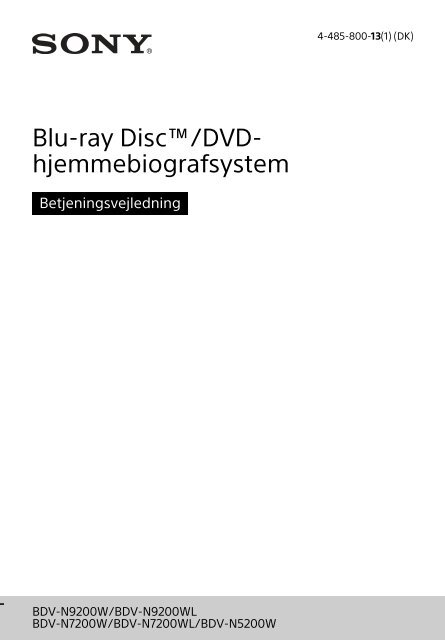Sony BDV-N7200W - BDV-N7200W Istruzioni per l'uso Danese
Sony BDV-N7200W - BDV-N7200W Istruzioni per l'uso Danese
Sony BDV-N7200W - BDV-N7200W Istruzioni per l'uso Danese
Create successful ePaper yourself
Turn your PDF publications into a flip-book with our unique Google optimized e-Paper software.
4-485-800-13(1) (DK)<br />
Blu-ray Disc/DVDhjemmebiografsystem<br />
Betjeningsvejledning<br />
<strong>BDV</strong>-N9200W/<strong>BDV</strong>-N9200WL<br />
<strong>BDV</strong>-<strong>N7200W</strong>/<strong>BDV</strong>-<strong>N7200W</strong>L/<strong>BDV</strong>-N5200W
ADVARSEL<br />
Du må ikke placere enheden et sted<br />
med begrænset plads, f.eks. i en<br />
bogreol eller i et skab.<br />
Reducer risikoen for brand ved at<br />
undlade at dække ventilationsåbningen<br />
på apparatet til med aviser, duge,<br />
gardiner osv.<br />
Udsæt ikke apparatet for åben ild<br />
(f.eks. tændte stearinlys).<br />
Reducer risikoen for elektrisk stød ved<br />
at undlade at udsætte dette apparat for<br />
dryp eller sprøjt, og undlad at placere<br />
genstande, der indeholder væsker,<br />
som f.eks. vaser, på apparatet.<br />
Udsæt ikke batterier eller apparater,<br />
der har batterier installeret, for kraftig<br />
varme, som f.eks. solskin eller ild.<br />
For at forhindre skader skal dette<br />
apparat være sikkert fastgjort til gulvet/<br />
væggen i overensstemmelse med<br />
installationsvejledningen.<br />
Kun til brug indendørs.<br />
Dette produkt er testet ved brug af et<br />
forbindelseskabel på under 3 meter<br />
og fundet i overensstemmelse med<br />
grænseværdierne i EMC-direktivet.<br />
(kun modeller i Europa)<br />
Om strømkilder<br />
•Strømmen til enheden er ikke afbrudt,<br />
så længe den er forbundet til<br />
stikkontakten. Dette gælder også,<br />
selvom der er slukket for enheden.<br />
•Da stikkontakten bruges til at afbryde<br />
enhedens strømtilførsel, skal du slutte<br />
enheden til en lettilgængelig<br />
stikkontakt. Hvis du bemærker noget<br />
unormalt ved enheden, skal du straks<br />
trække netledningen ud af<br />
stikkontakten.<br />
FORSIGTIG<br />
Brug af optiske instrumenter sammen<br />
med dette produkt vil øge risikoen for<br />
øjenskade.<br />
Laserstrålen i dette Blu-ray Disc/<br />
DVD-hjemmebiografsystem kan skade<br />
øjnene, og du må derfor ikke skille<br />
kabinettet ad.<br />
Service må kun udføres af fagfolk.<br />
Pick-up-enheden i dette apparat er<br />
klassificeret som et KLASSE 3R LASERprodukt.<br />
Når laserafskærmningen<br />
åbnes, bliver du udsat for synlige og<br />
usynlige laserstråler, så du må ikke<br />
se direkte ned i strålerne.<br />
Mærket findes på nederst udvendigt<br />
på hovedenheden.<br />
Kunder i Europa og Rusland<br />
Dette produkt er klassificeret som<br />
et KLASSE 1 LASER-produkt. Mærket<br />
findes på nederst udvendigt på<br />
hovedenheden.<br />
For hovedenheden og<br />
surroundforstærkeren<br />
Navnepladen findes udvendigt<br />
på undersiden.<br />
2 DK
Anbefalede kabler<br />
Der skal bruges korrekt afskærmede<br />
og jordforbundne kabler og stik ved<br />
tilslutning til værtscomputere og/eller<br />
<strong>per</strong>iferiudstyr.<br />
Til kunder i Europa<br />
Bortskaffelse af<br />
opbrugte batterier<br />
og elektriske<br />
og elektroniske<br />
produkter (gælder i EU<br />
og andre europæiske<br />
lande med egne<br />
indsamlingssystemer)<br />
Dette symbol på produktet, batteriet<br />
eller emballagen betyder, at produktet<br />
og batteriet ikke må bortskaffes som<br />
husholdningsaffald. På nogle batterier<br />
vises symbolet med et kemisk symbol.<br />
Det kemiske symbol for kviksølv (Hg)<br />
eller bly (Pb) tilføjes, hvis batteriet<br />
indeholder over 0,0005 % kviksølv eller<br />
0,004 % bly. Ved at sikre, at sådanne<br />
produkter og batterier bortskaffes<br />
korrekt, forebygges mod mulige<br />
negative konsekvenser for sundhed og<br />
miljø, som kunne opstå ved en forkert<br />
affaldshåndtering. Genindvinding af<br />
materialer er med til at bevare naturens<br />
ressourcer.<br />
Hvis et produkt kræver vedvarende<br />
elektricitetsforsyning af hensyn til<br />
sikkerheden, ydeevnen eller<br />
dataintegriteten, må batteriet kun<br />
fjernes af dertil uddannet <strong>per</strong>sonale.<br />
For at sikre en korrekt håndtering af<br />
batteriet og elektriske og elektroniske<br />
produkter må disse produkter kun<br />
afleveres på dertil indrettede<br />
indsamlingspladser beregnet til<br />
affaldshåndtering af elektriske og<br />
elektroniske produkter. Oplysninger om<br />
øvrige batterier findes i afsnittet om<br />
sikker fjernelse af batterier. Batteriet<br />
skal derefter afleveres på et<br />
indsamlingssted beregnet til<br />
affaldshåndtering og genindvinding<br />
af batterier. Yderligere oplysninger om<br />
genindvinding af dette produkt eller<br />
batteri kan fås ved at kontakte den<br />
kommunale genbrugsstation eller<br />
den butik, hvor produktet eller batteriet<br />
blev købt.<br />
Bemærkning til kunder: Følgende<br />
oplysninger er kun gældende for<br />
udstyr, der er solgt i lande, hvor<br />
EU-direktiverne gælder.<br />
Dette produkt er fremstillet af eller på<br />
vegne af <strong>Sony</strong> Corporation, 1-7-1 Konan<br />
Minato-ku Tokyo, 108-0075 Japan.<br />
Forespørgsler i forbindelse med<br />
produktoverholdelse baseret på<br />
EU-lovgivning skal adresseres til<br />
den godkendte repræsentant,<br />
<strong>Sony</strong> Deutschland GmbH,<br />
Hedelfinger Strasse 61, 70327 Stuttgart,<br />
Tyskland. Hvad angår spørgsmål<br />
vedrørende service eller garanti,<br />
henvises der til de adresser, der<br />
leveres i særskilte service- eller<br />
garantidokumenter.<br />
<strong>Sony</strong> Corp. erklærer hermed, at<br />
<strong>BDV</strong>-N9200W/<strong>BDV</strong>-N9200WL/<br />
<strong>BDV</strong>-<strong>N7200W</strong>/<strong>BDV</strong>-<strong>N7200W</strong>L/<br />
<strong>BDV</strong>-N5200W/TA-SA700WR/<br />
TA-SA600WR/TA-SA500WR er<br />
i overensstemmelse med de<br />
nødvendige krav og andre relevante<br />
bestemmelser i direktivet 1999/5/EF.<br />
Hvis du ønsker flere oplysninger,<br />
kandugå til følgende URL:<br />
http://www.compliance.sony.de/<br />
Dette produkt er beregnet til at blive<br />
brugt i følgende lande.<br />
AT, BE, BG, HR, CY, CZ, DK, EE, FI, FR, DE,<br />
EL, HU, IS, IE, IT, LV, LI, LT, LU, MT, NL,<br />
NO, PL, PT, RO, SK, SI, ES, SE, CH, GB<br />
5,15 GHz-5,35 GHz-båndet er begrænset<br />
til indendørs brug.<br />
3 DK
Dette Blu-ray Disc/DVDhjemmebiografsystem<br />
er beregnet til<br />
lyd- og videoafspilning af diske eller<br />
USB-enheder, musikstreaming fra en<br />
NFC-kompatibel smartphone eller en<br />
BLUETOOTH-enhed og en FM-tuner.<br />
Dette system understøtter også<br />
netværksstreaming og skærmspejling.<br />
Om 3D-videobilleder<br />
Nogle mennesker kan opleve ubehag<br />
(f.eks. belastning af øjnene, træthed<br />
eller utilpashed), når de ser<br />
3D-videobilleder. <strong>Sony</strong> anbefaler<br />
alle brugere at holde pause med<br />
jævne mellemrum, når de ser<br />
3D-videobilleder. Hvor længe og hvor<br />
ofte, en <strong>per</strong>son skal holde pause,<br />
varierer fra <strong>per</strong>son til <strong>per</strong>son. Du kan<br />
bedst selv finde ud af, hvad der fungerer<br />
bedst for dig. Hvis du oplever ubehag,<br />
skal du stoppe med at se 3Dvideobilleder,<br />
indtil ubehaget er<br />
forsvundet. Kontakt eventuelt en læge,<br />
hvis du mener, at der er brug for det.<br />
Du bør også læse (i)<br />
betjeningsvejledningen og/eller<br />
advarselsmeddelelsen for andet udstyr,<br />
som bruges med dette produkt, eller<br />
Blu-ray Disc-indhold, der afspilles med<br />
dette produkt, og (ii) se vores websted<br />
(http://esupport.sony.com/) for at få de<br />
seneste oplysninger. Små børns syn<br />
(især dem under seks år) udvikler sig<br />
stadig. Søg læge (f.eks. en børnelæge<br />
eller øjenlæge), før du giver små børn<br />
lov til at se 3D-videobilleder.<br />
Voksne bør holde øje med små børn<br />
for at være sikker på, at de følger<br />
ovenstående anbefalinger.<br />
Kopibeskyttelse<br />
•Vær opmærksom på de avancerede<br />
systemer til beskyttelse af indhold på<br />
Blu-ray Disc- og DVD-medier. Disse<br />
systemer, som kaldes AACS (Advanced<br />
Access Content System) og CSS<br />
(Content Scramble System), kan<br />
indeholde nogle begrænsninger for<br />
afspilning, analogt output og andre<br />
lignende funktioner. Betjeningen af<br />
dette produkt og begrænsningerne<br />
for det afhænger af købsdatoen, da<br />
ledelsen bag AACS kan tilføje eller<br />
ændre begrænsningsregler efter<br />
købsdatoen.<br />
•Bemærkning om Cinavia<br />
Dette produkt bruger Cinaviateknologi<br />
til at begrænse brug<br />
af uautoriserede kopier af nogle<br />
kommercielt producerede film og<br />
videoer og deres lydspor. Når der<br />
registreres en forbudt anvendelse<br />
af en uautoriseret kopi, vises der<br />
en meddelelse, og afspilning eller<br />
kopiering bliver afbrudt.<br />
Du finder flere oplysninger om<br />
Cinavia-teknologi på Cinavia Online<br />
Consumer Information Center på<br />
http://www.cinavia.com. Hvis du<br />
ønsker yderligere oplysninger om<br />
Cinavia tilsendt med post, skal du<br />
sende et postkort med din adresse<br />
til: Cinavia Consumer Information<br />
Center, P.O. Box 86851, San Diego,<br />
CA, 92138, USA.<br />
4 DK
Ophavsret og varemærker<br />
•Systemet har integreret Dolby* Digital<br />
og Dolby Pro Logic-adaptiv matrix<br />
surrounddekoder og DTS** Digital<br />
Surround System.<br />
* Fremstillet på licens fra Dolby<br />
Laboratories. Dolby, Pro Logic<br />
og det dobbelte D-symbol er<br />
varemærker tilhørende<br />
Dolby Laboratories.<br />
** Yderligere oplysninger om<br />
DTS-patenter finder du her<br />
http://patents.dts.com. Fremstillet<br />
på licens fra DTS Licensing Limited.<br />
DTS, DTS-HD, symbolet og<br />
DTS-HD og symbolet sammen er<br />
registrerede varemærker tilhørende<br />
DTS, Inc. © DTS, Inc. Alle rettigheder<br />
forbeholdes.<br />
•Systemet indeholder HDMIteknologi<br />
(High-Definition<br />
Multimedia Interface).<br />
Betegnelserne HDMI og High-<br />
Definition Multimedia Interface og<br />
HDMI-logoet er varemærker eller<br />
registrerede varemærker tilhørende<br />
HDMI Licensing LLC i USA og andre<br />
lande.<br />
•Java er et varemærke tilhørende Oracle<br />
og/eller dets affilierede selskaber.<br />
•DVD-logo er et varemærke tilhørende<br />
DVD Format/Logo Licensing<br />
Corporation.<br />
•"Blu-ray Disc", "Blu-ray", "Blu-ray 3D",<br />
"BD-LIVE", "BONUSVIEW" og logoer er<br />
varemærker tilhørende Blu-ray Disc<br />
Association.<br />
•Logoerne "Blu-ray Disc", "DVD+RW",<br />
"DVD-RW", "DVD+R", "DVD-R",<br />
"DVD VIDEO" og "CD" er varemærker.<br />
•"Su<strong>per</strong> Audio CD" er et varemærke.<br />
•App Store er et servicemærke<br />
tilhørende Apple Inc.<br />
•"BRAVIA" er et varemærke tilhørende<br />
<strong>Sony</strong> Corporation.<br />
•"AVCHD 3D/Progressive"- og<br />
"AVCHD 3D/Progressive"<br />
er varemærker tilhørende<br />
Panasonic Corporation<br />
og <strong>Sony</strong> Corporation.<br />
• , "XMB" og "Xross Media Bar"<br />
er varemærker tilhørende<br />
<strong>Sony</strong> Corporation og <strong>Sony</strong> Computer<br />
Entertainment Inc.<br />
•"PlayStation" er et registreret<br />
varemærke tilhørende <strong>Sony</strong><br />
Computer Entertainment Inc.<br />
•"<strong>Sony</strong> Entertainment Network"-logoet<br />
og "<strong>Sony</strong> Entertainment Network"<br />
er varemærker tilhørende<br />
<strong>Sony</strong> Corporation.<br />
•Musik- og<br />
videogenkendelsesteknologi og<br />
relaterede data leveres af Gracenote®.<br />
Gracenote er branchestandarden<br />
inden for<br />
musikgenkendelsesteknologi<br />
og relateret indhold. Besøg<br />
www.gracenote.com, hvis du<br />
ønsker yderligere oplysninger.<br />
CD, DVD, Blu-ray Disc og musikog<br />
video-relaterede data fra<br />
Gracenote, Inc., copyright © 2000-i<br />
dag Gracenote. Gracenote Software,<br />
copyright © 2000-i dag Gracenote.<br />
Ét eller flere patenter, som ejes af<br />
Gracenote, gælder for dette produkt<br />
og denne service. Se Gracenotewebstedet,<br />
hvis du vil se en ikkeomfattende<br />
liste over gældende<br />
Gracenote-patenter. Gracenote,<br />
CDDB, MusicID, Gracenote-logo<br />
og logotype samt "Powered by<br />
Gracenote"-logoet er enten<br />
registrerede varemærker eller<br />
varemærker tilhørende Gracenote, Inc.<br />
i USA og/eller andre lande.<br />
•Wi-Fi®, Wi-Fi Protected Access®<br />
og Wi-Fi Alliance® er registrerede<br />
varemærker tilhørende Wi-Fi Alliance.<br />
•Wi-Fi CERTIFIED, WPA, WPA2,<br />
Wi-Fi Protected Setup, Miracast<br />
og Wi-Fi CERTIFIED Miracast er<br />
registrerede varemærker tilhørende<br />
Wi-Fi Alliance.<br />
5 DK
•N Mark er et varemærke eller et<br />
registreret varemærke tilhørende<br />
NFC Forum, Inc. i USA og i andre lande.<br />
•Android er et varemærke tilhørende<br />
Google Inc.<br />
•Google Play er et varemærke<br />
tilhørende Google Inc.<br />
•"X<strong>per</strong>ia" er et varemærke tilhørende<br />
<strong>Sony</strong> Mobile Communications AB.<br />
•Bluetooth®-varemærket og -logoer er<br />
registrerede varemærker, der er ejet af<br />
Bluetooth SIG, Inc. og eventuel brug af<br />
sådanne varemærker af <strong>Sony</strong><br />
Corporation er underlagt licens. Andre<br />
varemærker og varemærkenavne<br />
tilhører deres respektive ejere.<br />
•MPEG Layer-3-lydkodningsteknologi<br />
og patenter er givet i licens fra<br />
Fraunhofer IIS og Thomson.<br />
•Dette produkt anvender<br />
navnebeskyttet teknologi under<br />
licens fra Verance Corporation og er<br />
beskyttet af det amerikanske patent<br />
7.369.677 og andre udstedte eller<br />
anmeldte patenter i USA samt<br />
bekyttelse af ophavsret og<br />
forretningshemmelighed for visse<br />
aspekter af sådan teknologi. Cinaviaer<br />
et varemærke tilhørende Verance<br />
Corporation. Copyright 2004–2010<br />
Verance Corporation. Alle rettigheder<br />
forbeholdes af Verance. Reverse<br />
engineering eller adskillelse er forbudt.<br />
•Windows Media er enten et registreret<br />
varemærke eller varemærke tilhørende<br />
Microsoft Corporation i USA og/eller<br />
andre lande.<br />
Dette produkt er beskyttet af<br />
intellektuel ejendomsret for<br />
Microsoft Corporation. Brug eller<br />
distribution af denne teknologi<br />
uden for dette produkt er forbudt<br />
uden licens fra Microsoft eller et<br />
autoriseret Microsoft-datterselskab.<br />
Indholdsejere bruger<br />
Microsoft PlayReadyindholdsadgangsteknologi<br />
til at<br />
beskytte deres ophavsret, herunder<br />
ophavsretligt beskyttet indhold. Dette<br />
produkt benytter PlayReady-teknologi<br />
til at skaffe adgang til PlayReadybeskyttet-indhold<br />
og/eller WMDRMbeskyttet-indhold.<br />
Hvis produktet ikke<br />
giver tilstrækkelige restriktioner for<br />
brug af indhold, kan indholdsejerne<br />
kræve af Microsoft, at de annullerer<br />
produktets mulighed for at bruge<br />
PlayReady-beskyttet indhold.<br />
Tilbagekaldelse skulle ikke påvirke<br />
ubeskyttet indhold eller indhold,<br />
der er beskyttet af andre<br />
indholdsadgangsteknologier.<br />
Indholdsejere kan kræve af dig, at<br />
du opgraderer PlayReady til at skaffe<br />
adgang til deres indhold. Hvis du<br />
afviser en opgradering, vil du ikke<br />
kunne få adgang til indhold, der<br />
kræver denne opgradering.<br />
•DLNA, DLNA-logoet og<br />
DLNA CERTIFIED er varemærker,<br />
servicemærker eller<br />
certificeringsmærker tilhørende<br />
Digital Living Network Alliance.<br />
•O<strong>per</strong>a® Devices SDK fra O<strong>per</strong>a<br />
Software ASA. Copyright 1995–2013<br />
O<strong>per</strong>a Software ASA. Alle rettigheder<br />
forbeholdes.<br />
•Alle andre varemærker tilhører deres<br />
respektive ejere.<br />
•Andre navne på systemer og produkter<br />
er generelt varemærker eller<br />
registrerede varemærker tilhørende de<br />
respektive producenter. og ® vises<br />
ikke i dette dokument.<br />
Slutbrugerlicensaftale<br />
Gracenote®-slutbrugerlicensaftale<br />
Dette program eller denne enhed<br />
indeholder software fra Gracenote, Inc.<br />
i Emeryville, Californien ("Gracenote").<br />
Softwaren fra Gracenote ("Gracenotesoftwaren")<br />
gør det muligt for dette<br />
6 DK
program at identificere disk- og/eller<br />
filer og hente musikrelaterede<br />
oplysninger, herunder navn, kunstner,<br />
spor og titeloplysninger ("Gracenotedata")<br />
fra onlineservere eller<br />
integrerede databaser ("Gracenoteservere")<br />
samt udføre andre funktioner.<br />
Du må udelukkende anvende<br />
Gracenote-data via de tilsigtede<br />
slutbrugerfunktioner i dette program<br />
eller på denne enhed.<br />
Du accepterer, at du udelukkende vil<br />
anvende Gracenote-data, Gracenotesoftwaren<br />
og Gracenote-servere til din<br />
egen <strong>per</strong>sonlige, ikke-kommercielle<br />
anvendelse. Du accepterer, at du ikke<br />
må overdrage, kopiere, overføre eller<br />
udsende Gracenote-softwaren eller<br />
Gracenote-data til tredjepart.<br />
DU ACCEPTERER, AT DU IKKE MÅ<br />
ANVENDE ELLER UDNYTTE GRACENOTE-<br />
DATA, GRACENOTE-SOFTWAREN ELLER<br />
GRACENOTE-SERVERE, UD OVER HVAD<br />
DER UDTRYKKELIGT ER TILLADT HERI.<br />
Du accepterer, at din ikke-eksklusive<br />
licens til at anvende Gracenote-data,<br />
Gracenote-softwaren og Gracenoteservere<br />
ophører, hvis du overtræder<br />
disse restriktioner. Hvis din licens<br />
ophører, accepterer du at ophøre med<br />
at anvende dele af eller alle Gracenotedata,<br />
hele Gracenote-softwaren og<br />
alle Gracenote-servere. Gracenote<br />
forbeholder sig alle rettigheder til<br />
Gracenote-data, Gracenote-softwaren<br />
samt Gracenote-servere, herunder alle<br />
ejerskabsrettigheder. Gracenote vil<br />
under ingen omstændigheder være<br />
erstatningsansvarlig for betaling til dig<br />
for nogen oplysninger, som du leverer.<br />
Du accepterer, at Gracenote må<br />
håndhæve sine rettigheder i henhold<br />
til nærværende aftale imod dig, direkte<br />
i sit eget navn.<br />
Gracenote-tjenesten anvender en unik<br />
identifikation til at spore forespørgsler<br />
til statistiske formål. Formålet med en<br />
tilfældig tildelt numerisk identifikator er<br />
at tillade Gracenote-tjenesten at tælle<br />
forespørgsler uden kendskab til, hvem<br />
du er. Hvis du ønsker flere oplysninger,<br />
kan du se websiden for Gracenote's<br />
politik til beskyttelse af <strong>per</strong>sonlige<br />
oplysninger.<br />
Gracenote-softwaren og de enkelte<br />
elementer af Gracenote-data er givet<br />
i licens til dig "SOM DE ER". Gracenote<br />
foregiver eller garanterer intet,<br />
udtrykkeligt eller underforstået,<br />
vedrørende nøjagtigheden af<br />
Gracenote-data fra Gracenote-servere.<br />
Gracenote forbeholder sig retten til at<br />
slette data fra Gracenote-serverne eller<br />
til at ændre datakategorier af enhver<br />
årsag, som Gracenote finder<br />
tilstrækkelig. Der gives ingen garantier<br />
for, at Gracenote-softwaren eller<br />
Gracenote-serverne er fejlfri, eller at<br />
funktionaliteten af Gracenote-software<br />
eller Gracenote-servere vil være uden<br />
afbrydelser. Gracenote er ikke forpligtet<br />
til at stille dig nye forbedrede eller<br />
yderligere dataty<strong>per</strong> eller kategorier til<br />
rådighed, som Gracenote måske leverer<br />
i fremtiden, og kan frit indstille sine<br />
tjenester på et hvilket som helst<br />
tidspunkt.<br />
GRACENOTE FRASKRIVER SIG ALLE<br />
GARANTIER, UDTRYKKELIGE ELLER<br />
STILTIENDE, HERUNDER, MEN IKKE<br />
BEGRÆNSET TIL, STILTIENDE<br />
GARANTIER FOR SALGBARHED,<br />
EGNETHED TIL ET BESTEMT FORMÅL,<br />
EJENDOMSRET OG IKKE-KRÆNKELSE.<br />
GRACENOTE GARANTERER IKKE FOR<br />
RESULTATER, DER OPNÅS VED DIN<br />
ANVENDELSE AF GRACENOTE-<br />
SOFTWAREN ELLER NOGEN<br />
GRACENOTE-SERVER. UNDER INGEN<br />
OMSTÆNDIGHEDER VIL GRACENOTE<br />
VÆRE ERSTATNINGSPLIGTIG FOR<br />
FØLGESKADER ELLER FOR TAB AF<br />
FORTJENESTE ELLER INDTJENING.<br />
© Gracenote, Inc. 2013<br />
7 DK
Om denne<br />
betjeningsvejledning<br />
•Anvisningerne i disse<br />
betjeningsvejledninger beskriver<br />
knap<strong>per</strong> på fjernbetjeningen.<br />
Du kan også bruge knap<strong>per</strong>ne på<br />
hovedenheden, hvis de har samme<br />
eller tilsvarende navne som knap<strong>per</strong>ne<br />
på fjernbetjeningen.<br />
•I denne vejledning bruges "disk"<br />
som en generel henvisning til BD'er,<br />
DVD'er, Su<strong>per</strong> Audio CD'er og CD'er,<br />
medmindre andet er angivet i teksten<br />
eller på tegningerne.<br />
•Instruktionerne i denne<br />
betjeningsvejledning er til<br />
<strong>BDV</strong>-N9200W, <strong>BDV</strong>-N9200WL,<br />
<strong>BDV</strong>-<strong>N7200W</strong>, <strong>BDV</strong>-<strong>N7200W</strong>L og<br />
<strong>BDV</strong>-N5200W. <strong>BDV</strong>-N9200WL er den<br />
model, der er brugt i illustrationerne.<br />
Betjeningsmæssige forskelle angives<br />
i teksten, f.eks. "kun <strong>BDV</strong>-N9200WL".<br />
•Nogle illustrationer er gengivet<br />
som typetegninger, og kan være<br />
anderledes end de faktiske produkter.<br />
•Elementerne på TV-skærmen varierer<br />
fra sted til sted.<br />
•Standardindstillingen er understreget.<br />
8 DK
Indhold<br />
Om denne<br />
betjeningsvejledning .......... 8<br />
Udpakning .................................11<br />
Vejledning i dele og knap<strong>per</strong> ...14<br />
Introduktion<br />
Trin 1: Installation<br />
af højttalerne .................. 20<br />
Trin 2: Tilslutning<br />
af systemet ..................... 20<br />
Tilslutning af højttalerne ... 21<br />
Tilslutning af TV'et ............. 22<br />
Tilslutning af andet<br />
udstyr ............................ 23<br />
Tilslutning af antenne ....... 25<br />
Trin 3: Forberedelse til<br />
netværkstilslutning ........ 25<br />
Trin 4: Opsætning af det<br />
trådløse system .............. 26<br />
Trin 5: Udførelse<br />
af Lynopsætning ............ 27<br />
Trin 6: Valg af<br />
afspilningskilde .............. 28<br />
Trin 7: Surroundsound ......... 29<br />
Afspilning<br />
Afspilning af en disk ................. 31<br />
Afspilning fra USB-enhed .........33<br />
Lytte til musik fra en<br />
BLUETOOTH-enhed ............33<br />
Brug af skærmspejling .............35<br />
Tilslutning til en fjernenhed<br />
med One-touchfunktionen<br />
(NFC) ................ 36<br />
Bruge "SongPal" ...................... 38<br />
Afspilning via netværk ............ 38<br />
Tilgængelige elementer ...........41<br />
Lydjustering<br />
Valg af lydformat,<br />
flersprogede spor<br />
eller kanal .......................... 43<br />
Lytte til multipleks<br />
broadcast-lyd .................... 43<br />
Tuner<br />
Lytte til radioen ....................... 44<br />
Modtagelse af<br />
radiodatasystem (RDS) ...... 45<br />
Andre betjeningsmuligheder<br />
Brug af funktionen Kontrol til<br />
HDMI for "BRAVIA" Sync .... 45<br />
Automatisk kalibrering af<br />
højttalerindstillinger .......... 46<br />
Indstilling af højttalerne ...........47<br />
Brug af sleep-timer ................. 49<br />
Deaktivering af<br />
hovedenhedens<br />
knap<strong>per</strong> .............................. 49<br />
Ændring af lysstyrke ................ 49<br />
Visualisering på<br />
TV-skærmen. ..................... 50<br />
Højttalerbelysning ................... 50<br />
Sådan spares strøm<br />
i standbytilstand ................. 51<br />
Brug af internettet .................... 51<br />
Flere indstillinger af det<br />
trådløse system ..................53<br />
9 DK
Indstillinger og justeringer<br />
Brug af<br />
opsætningsskærmen .........55<br />
[Softwareopdatering] ...............55<br />
[Skærmindstillinger] .................56<br />
[Indstillinger for lyd] .................58<br />
[BD/DVDvisningsindstillinger]<br />
..........59<br />
[Indstillinger for<br />
børnesikring] ......................60<br />
[Musikindstillinger] ..................60<br />
[Systemindstillinger] ................60<br />
[Indstillinger for ekstern<br />
indgang] .............................62<br />
[Netværksindstillinger] .............62<br />
[Nemme<br />
netværksindstillinger] ........63<br />
[Nulstilling] ...............................63<br />
Yderligere oplysninger<br />
Forholdsregler ..........................64<br />
Bemærkninger om diske .........66<br />
Fejlfinding ................................. 67<br />
Understøttede diske ................ 73<br />
Understøttede filty<strong>per</strong> .............74<br />
Understøttede lydformater ...... 76<br />
Specifikationer ......................... 76<br />
Liste over sprogkoder .............. 79<br />
Indeks ....................................... 81<br />
10 DK
Udpakning<br />
• Betjeningsvejledning (kun modeller<br />
i Afrika, Australien, Indien, Kina,<br />
Mellemøsten, Oceanien, Rusland,<br />
Singapore, Thailand og Taiwan)<br />
• Hurtig installationsvejledning<br />
• Vejledning til installation af højttalere<br />
• Referencevejledning (kun modeller<br />
i Europa)<br />
• Fjernbetjening (1)<br />
• R03-batterier (størrelse AAA) (2)<br />
• FM-ledningsantenne (1)<br />
Kun <strong>BDV</strong>-N9200W/<strong>BDV</strong>-N9200WL<br />
• Front-højttalere (2),<br />
surroundhøjttalere (2)<br />
(Kun <strong>BDV</strong>-N9200W)<br />
eller<br />
• Kalibreringsmikrofon (1) (kun<br />
<strong>BDV</strong>-N9200W/<strong>BDV</strong>-N9200WL/<br />
<strong>BDV</strong>-<strong>N7200W</strong>/<strong>BDV</strong>-<strong>N7200W</strong>L)<br />
(Kun <strong>BDV</strong>-N9200WL)<br />
• HDMI-højhastighedskabel (1)<br />
(kun modeller i Afrika, Indien, Kina,<br />
Mellemøsten, Singapore, Thailand<br />
og Taiwan)<br />
• Centerhøjttaler (1)<br />
• Surroundforstærker (1)<br />
• Subwoofer (1)<br />
(Kun <strong>BDV</strong>-N9200W)<br />
11 DK
(Kun <strong>BDV</strong>-N9200WL)<br />
Kun <strong>BDV</strong>-<strong>N7200W</strong>/<strong>BDV</strong>-<strong>N7200W</strong>L<br />
• Front-højttalere (2),<br />
surroundhøjttalere (2)<br />
(Kun <strong>BDV</strong>-<strong>N7200W</strong>)<br />
• Højttalerledninger<br />
– (5, rød/hvid/grå/blå/grøn)<br />
(kun <strong>BDV</strong>-N9200W)<br />
– (1, grøn) (kun <strong>BDV</strong>-N9200WL)<br />
(Kun <strong>BDV</strong>-<strong>N7200W</strong>L)<br />
• Fødder (4)<br />
• Front- og surroundhøjttalernes<br />
nederste dele (4)<br />
• Centerhøjttaler (1)<br />
• Subwoofer (1)<br />
(Kun <strong>BDV</strong>-<strong>N7200W</strong>)<br />
• Skruer (store) (4)<br />
• Skruer (små) (12)<br />
(Kun <strong>BDV</strong>-<strong>N7200W</strong>L)<br />
12 DK
• Højttalerledninger<br />
–(5, rød/hvid/grå/blå/grøn)<br />
(kun <strong>BDV</strong>-<strong>N7200W</strong>)<br />
– (1, grøn) (kun <strong>BDV</strong>-<strong>N7200W</strong>L)<br />
Kun <strong>BDV</strong>-N5200W<br />
• Fronthøjttalere (2)<br />
• Standere (til front- og<br />
surroundhøjttalere) (4)<br />
• Surroundhøjttalere (2)<br />
• Skruer (8)<br />
• Centerhøjttaler (1)<br />
• Subwoofer (1)<br />
13 DK
Vejledning i dele og knap<strong>per</strong><br />
Yderligere oplysninger findes på siderne, der er nævnt i parentes.<br />
Hovedenhed<br />
Top- og frontpanel<br />
2 3<br />
4<br />
5<br />
6<br />
1 9<br />
8 7 Åbning<br />
A "/1 (tændt/standby)<br />
Tænder hovedenheden eller sætter<br />
den i standbytilstand.<br />
B Disklåg (side 31)<br />
C Toppanelskærm<br />
D (N-mærke) (side 36)<br />
Placer den NFC-kompatible enhed<br />
i nærheden af dette mærke for<br />
at aktivere NFC-funktionen.<br />
E LED-indikator<br />
Hvid: Lyser, når hovedenheden<br />
er tændt.<br />
Blå (for BLUETOOTH-status):<br />
– Systemet er klar til parring: Blinker<br />
hurtigt<br />
– Under parring: Blinker hurtigt<br />
– NFC-enheden registreres: Blinker<br />
– Der er oprettet tilslutning: Tændes<br />
14 DK
F Soft-touch-knap<strong>per</strong>/-indikatorer<br />
N* (afspil)<br />
x* (stop)<br />
./> (forrige/næste)<br />
VOL +/–<br />
FUNCTION (side 28)<br />
Vælger en kilde til afspilning.<br />
* Tryk på, og hold N nede på<br />
hovedenheden i mere end<br />
2 sekunder, hvorefter den<br />
indbyggede lyddemo afspilles<br />
på systemet. Hvis der er tilsluttet<br />
en USB-enhed, afspilles<br />
lydindholdet fra USB-enheden<br />
som en lyddemo.<br />
Tryk på x for at stoppe<br />
demonstrationen.<br />
Bemærk!<br />
Under demonstrationen kan<br />
lydstyrkeniveauet være højere end<br />
den lydstyrke, du har angivet.<br />
G (USB)-port (side 33)<br />
Åbn dækslet ved at bruge en<br />
fingernegl i åbningen.<br />
H (fjernbetjeningssensor)<br />
I Z (åbn/luk)<br />
Om soft-touch-knap<strong>per</strong>/<br />
-indikatorer<br />
Soft-touch-knap-indikatorerne blinker,<br />
hver gang du tænder hovedenheden.<br />
Vent, til indikatorerne holder op med<br />
at blinke. Knap<strong>per</strong>ne fungerer kun,<br />
når indikatorerne lyser.<br />
Bemærk!<br />
• Disse knap<strong>per</strong> virker ved let berøring.<br />
Du må ikke trykke hårdt på dem.<br />
• Hvis knappen ikke virker, skal du slippe<br />
den og vente i nogle få sekunder. Tryk<br />
derefter på knappen igen, og lad fingeren<br />
dække knapindikatoren.<br />
Indikatorer på toppanelskærmen<br />
Gentag afspilning<br />
Der modtages<br />
stereolyd<br />
(kun radio)<br />
Muting er tændt<br />
Systemets status<br />
(radiofrekvens, osv.)**<br />
BLUETOOTH-strøm<br />
er tændt<br />
HDMI (OUT)-stikket<br />
er sluttet korrekt til<br />
HDCP*-kompatibelt<br />
udstyr med HDMIindgang.<br />
* HDCP (High-bandwidth Digital Content Protection)<br />
** Når du trykker på DISPLAY, vises de streamede oplysninger/afkodningsstatus,<br />
når funktionen er indstillet til "TV". De streamede oplysninger/afkodningsstatus<br />
vises måske ikke for den aktuelle stream eller det element, der afkodes.<br />
15 DK
Bagpanel<br />
1 2 3 4 5<br />
9 8 7 6<br />
A SPEAKER ILLUMINATIONterminaler<br />
(kun <strong>BDV</strong>-N9200WL/<br />
<strong>BDV</strong>-<strong>N7200W</strong>L) (side 21)<br />
B TV-stik (DIGITAL IN OPTICAL)<br />
(siderne 22, 23)<br />
C A.CAL MIC-stik (kun<br />
<strong>BDV</strong>-N9200W/<strong>BDV</strong>-N9200WL/<br />
<strong>BDV</strong>-<strong>N7200W</strong>/<strong>BDV</strong>-<strong>N7200W</strong>L)<br />
(siderne 28, 47)<br />
D AUDIO IN-stik (L/R)<br />
(siderne 22, 23)<br />
E ANTENNA-stik (FM COAXIAL 75 )<br />
(side 25)<br />
F HDMI-stik (OUT) (side 22)<br />
G HDMI-stik (IN 1/IN 2) (side 23)<br />
H LAN-terminal (100) (side 25)<br />
I SPEAKERS-stik (side 21)<br />
Surroundforstærker<br />
Frontpanel<br />
Bagpanel<br />
12 3 4 5<br />
A "/1 (tændt/standby)<br />
B LINK/STANDBY-indikator (side 27)<br />
Du kan kontrollere status for den<br />
trådløse transmission mellem<br />
hovedenheden og<br />
surroundforstærkeren.<br />
C SPEAKERS-stik<br />
D SPEAKER ILLUMINATIONterminaler<br />
(kun <strong>BDV</strong>-N9200WL/<br />
<strong>BDV</strong>-<strong>N7200W</strong>L) (side 21)<br />
E SECURE LINK-knap (side 53)<br />
Starter funktionen Secure Link.<br />
16 DK
Fjernbetjening<br />
1<br />
2<br />
3<br />
4<br />
5<br />
6<br />
7<br />
8<br />
9<br />
<strong>BDV</strong>-N9200WL/<br />
<strong>BDV</strong>-<strong>N7200W</strong>L<br />
<strong>BDV</strong>-N9200W/<br />
<strong>BDV</strong>-<strong>N7200W</strong>/<br />
<strong>BDV</strong>-N5200W<br />
• Knap<strong>per</strong>ne AUDIO, N og 2 + har<br />
blindfingermarkeringsknap<strong>per</strong>. Brug<br />
blindfingermarkeringsknappen som<br />
referencepunkt, når du betjener<br />
fjernbetjeningen.<br />
• : Til betjening af TV<br />
(Yderligere oplysninger finder du<br />
i "Klargøring af fjernbetjeningen<br />
til betjening af TV'et" (side 19)).<br />
A Z (åbn/luk)<br />
Åbner og lukker disklåget.<br />
SPEAKERS TVyAUDIO<br />
Vælger, om lyden fra TV'et skal<br />
udsendes via systemets højttalere<br />
eller TV'ets højttaler(e). Denne<br />
funktion virker kun, når [Kontrol til<br />
HDMI] er indstillet til [Til] (side 60).<br />
TV "/1 (tændt/standby) (side 19)<br />
Tænder TV'et eller sætter det<br />
i standbytilstand.<br />
"/1 (tændt/standby) (side 28)<br />
Tænder systemet eller sætter det<br />
i standbytilstand.<br />
B SPEAKER ILLUMINATION<br />
(side 50)<br />
Vælger belysningsmønster<br />
på højttalerne.<br />
COLOUR PATTERN (side 50)<br />
VISUALIZER (side 50)<br />
Vælger visualiseringsmønsteret.<br />
DIMMER (side 49)<br />
Justerer lysstyrken på<br />
toppanelskærmen, indikatoren<br />
for softtouch-knap<strong>per</strong>, LEDindikatoren<br />
og belysningen*<br />
på højttalerne.<br />
* Kun <strong>BDV</strong>-N9200WL/<strong>BDV</strong>-<strong>N7200W</strong>L<br />
C Lydfeltsknap<strong>per</strong><br />
Se "Trin 7: Surroundsound"<br />
(side 29).<br />
CLEARAUDIO+, SOUND FIELD,<br />
MUSIC EQ, GAME, NIGHT,<br />
CONCERT HALL, FOOTBALL,<br />
CINEMA STUDIO, MUSIC ARENA<br />
D Farveknap<strong>per</strong><br />
Genvejsknap<strong>per</strong> til valg af punkter<br />
i menuer på nogle BD'er (kan også<br />
bruges til Java-baseret interaktiv<br />
betjening af BD'er).<br />
E TOP MENU<br />
Åbner eller lukker topmenuen<br />
på BD'er eller DVD'er.<br />
POP UP/MENU<br />
Åbner eller lukker BD-ROM'ens<br />
pop-op-menu eller menuen<br />
på en DVD.<br />
OPTIONS (siderne 30, 41, 52)<br />
Viser indstillingsmenuen<br />
på TV-skærmen eller<br />
toppanelskærmen. (Placeringen<br />
afhænger af den valgte funktion.)<br />
17 DK
RETURN<br />
Skifter til forrige visning.<br />
B/V/v/b<br />
Flytter markeringen til et vist<br />
element.<br />
Tip!<br />
V/v er genvejstaster til søgning efter<br />
spor under CD-musikafspilning.<br />
(åbn)<br />
Åbner et valgt element.<br />
F MIRRORING (siderne 35, 38)<br />
Vælger funktionen "SCR M".<br />
BLUETOOTH (side 34)<br />
Vælger funktionen "BT".<br />
HOME (side 28, 47, 55)<br />
Åbner og lukker startmenuen<br />
på systemet.<br />
SEN<br />
Giver adgang til "onlinetjenesten<br />
"<strong>Sony</strong> Entertainment Network"<br />
FUNCTION (side 28)<br />
Vælger en kilde til afspilning.<br />
Ved at angive [Indstilling af<br />
indgangsoverspring] (side 62) kan<br />
du ignorere ubrugt input, når du<br />
vælger en funktion.<br />
G DISPLAY (side 32, 39, 45, 52)<br />
Viser oplysninger om afspilning<br />
og webbrowser på TV-skærmen.<br />
Viser den faste radiostation,<br />
frekvens osv. på toppanelskærmen.<br />
SLEEP (side 49)<br />
Indstiller sleep-timeren.<br />
AUDIO (side 43)<br />
Vælger lydformat/spor.<br />
SUBTITLE<br />
Vælger undertekstsprog, hvis der er<br />
optaget undertekster på flere sprog<br />
på en BD-ROM/DVD.<br />
3D<br />
Konverterer 2D-indhold til simuleret<br />
3D-indhold, når der et oprettet<br />
forbindelse til en 3D-kompatibel<br />
enhed.<br />
18 DK<br />
H Knap<strong>per</strong> til betjening af afspilning<br />
Se "Afspilning" (side 31).<br />
m/M (hurtig/langsom/frys<br />
billede)<br />
Gå hurtigt tilbage/hurtigt fremad<br />
under afspilning. Hver gang du<br />
trykker på knappen, ændres<br />
søgehastigheden.<br />
Tryk på en af disse knap<strong>per</strong> i mere<br />
end et sekund i pausetilstand for<br />
at afspille i slowmotion.<br />
Tryk på en af knap<strong>per</strong>ne<br />
i pausetilstand for at afspille<br />
et billede ad gangen.<br />
Bemærk!<br />
Under afspilning af Blu-ray 3D-diske er<br />
slowmotion og afspilning af et enkelt<br />
billede ikke tilgængelig.<br />
./> (forrige/næste)<br />
Vælger forrige/næste kapitel,<br />
spor eller fil.<br />
N (afspil)<br />
Starter eller genoptager en<br />
afspilning (genoptag afspilning).<br />
Aktiverer afspilning med et enkelt<br />
tryk (side 45), når systemet er tændt<br />
og indstillet til "BD/DVD"-funktion.<br />
X (pause)<br />
Sætter en afspilning på pause eller<br />
genoptager afspilningen.<br />
x (stop)<br />
Stop<strong>per</strong> afspilningen og husker<br />
stoppunktet<br />
(genoptagelsespunktet).<br />
Genoptagelsespunktet for en titel/<br />
et spor er det sidste punkt, du<br />
afspillede, eller det sidste billede<br />
i en billedmappe.<br />
Stop<strong>per</strong> den indbyggede<br />
lyddemonstration eller USBlyddemonstrationen.<br />
Knap<strong>per</strong> til betjening af radio<br />
Se "Tuner" (side 44).<br />
TUNING +/–<br />
PRESET +/–
I (slå lyd fra)<br />
Slår lyden fra midlertidigt.<br />
2 (lydstyrke) +/–<br />
Justerer lydstyrken.<br />
TV 2 (lydstyrke) +/–<br />
Indstiller TV'ets lydstyrke.<br />
TV t (indgang)<br />
Skifter TV'ets indgangskilde til TV<br />
eller andre indgangskilder.<br />
Klargøring af fjernbetjeningen<br />
til betjening af TV'et<br />
Hvis du justerer fjernbetjeningens<br />
signal, kan du betjene dit TV med den<br />
medfølgende fjernbetjening.<br />
Bemærk!<br />
TV-producentens koder er registreret<br />
på knap<strong>per</strong>ne i tabellen ovenfor. Hvis<br />
indstillingen mislykkes, ændres den<br />
aktuelt registrerede kode ikke. Tryk<br />
på den tilsvarende knap igen.<br />
Hvis der er angivet mere end én knap,<br />
skal du trykke på dem en ad gangen,<br />
indtil du finder den knap, der passer<br />
til dit TV.<br />
3 Slip knappen TV ?/1.<br />
Du kan nu bruge TV ?/1, TV 2 +/–<br />
og TV t til at styre dit TV.<br />
Bemærk!<br />
Når du skifter batterierne i<br />
fjernbetjeningen, nulstilles kodenummeret<br />
muligvis til standardindstillingen (SONY).<br />
Indstil fjernbetjeningen igen.<br />
1 Hold TV ?/1 nede.<br />
2 Tryk på knappen svarende til dit TV<br />
(se tabellen nedenfor) og tryk<br />
derefter på .<br />
Producent<br />
SONY (standard)<br />
LG<br />
PANASONIC<br />
PHILIPS<br />
SAMSUNG<br />
SHARP<br />
TOSHIBA<br />
Knap<br />
CLEARAUDIO+<br />
MUSIC EQ<br />
GAME<br />
NIGHT,<br />
CINEMA STUDIO,<br />
MUSIC ARENA<br />
SOUND FIELD,<br />
MUSIC EQ,<br />
MUSIC ARENA<br />
CONCERT HALL<br />
FOOTBALL<br />
19 DK
Introduktion<br />
Introduktion<br />
Trin 1: Installation<br />
af højttalerne<br />
Placer højttalerne som vist på tegningen<br />
nedenfor.<br />
Oplysninger om samling af højttalerne<br />
findes i den medfølgende "Vejledning<br />
til installation af højttalere".<br />
A Venstre fronthøjttaler (L)<br />
B Højre fronthøjttaler (R)<br />
C Centerhøjttaler<br />
D Venstre surroundhøjttaler (L)<br />
E Højre surroundhøjttaler (R)<br />
F Subwoofer<br />
G TV<br />
Installation af surroundhøjttalere<br />
i bagposition (Højttalerlayout:<br />
[Standard])<br />
Bemærk!<br />
• Sørg for at vælge<br />
højttalerlayoutindstilling (side 47)<br />
i henhold til dine højttaleres placering.<br />
• Du skal være forsigtig med at placere<br />
højttalerne og/eller højttalerfødderne på<br />
specialbehandlet gulv (vokset, olieret,<br />
poleret, osv.), da det kan give pletter eller<br />
misfarvning.<br />
• Du må ikke læne dig op ad højttaleren,<br />
da den kan vælte.<br />
• Højttalerne på dette system er ikke<br />
magnetisk afskærmede. Dette kan<br />
resultere i farveujævnheder, når de<br />
placeres i nærheden af et CRT-TV eller<br />
en projektor.<br />
Tip!<br />
• Med henblik på at udsende en mere<br />
effektiv lyd, når indstillingen [Alle foran]<br />
er valgt, anbefaler vi, at du anbringer dine<br />
fronthøjttalere og surroundhøjttalere<br />
tættere på hinanden.<br />
• Du kan montere højttalerne på væggen.<br />
Se den medfølgende "Vejledning til<br />
installation af højttalere".<br />
F<br />
D<br />
Installation af alle højttalere<br />
i frontposition (Højttalerlayout:<br />
[Alle foran])<br />
DA<br />
A G C B<br />
G C B E<br />
E<br />
Trin 2: Tilslutning<br />
af systemet<br />
Sæt ikke hovedenhedens netledning<br />
i en stikkontakt, før alle andre<br />
forbindelser er oprettet.<br />
Bemærk!<br />
Når du tilslutter andet udstyr med<br />
en lydstyrkeregulering, skal du skrue<br />
lydstyrken af udstyret ned til et niveau,<br />
hvor lyden ikke forvrænges.<br />
F<br />
20 DK
Tilslutning af højttalerne<br />
Tilslut højttalerkablerne, så de<br />
svarer til farverne på SPEAKERSstikkene<br />
på hovedenheden og<br />
surroundforstærkeren. Sørg for, at<br />
højttalerstikket i, indtil der høres et klik.<br />
Til hovedenheden<br />
Rød<br />
(Højre<br />
fronthøjttaler (R))<br />
Lilla<br />
(Subwoofer)<br />
Sådan tilsluttes SPEAKER<br />
ILLUMINATION-terminalen<br />
(kun <strong>BDV</strong>-N9200WL/Kun<br />
<strong>BDV</strong>-<strong>N7200W</strong>L)<br />
Tilslut stikket til højttalerbelysning<br />
(sat fast på højttalerledningen)<br />
til hovedenheden og<br />
surroundforstærkeren, så du kan<br />
nyde lyseffekten på dine højttalere.<br />
Du kan vælge det ønskede<br />
belysningsmønster ved at trykke på<br />
SPEAKER ILLUMINATION flere gange<br />
(side 50).<br />
Til hovedenheden<br />
Introduktion<br />
Højre<br />
fronthøjttaler<br />
(R)<br />
Venstre<br />
fronthøjttaler<br />
(L)<br />
Hvid<br />
(Venstre<br />
fronthøjttaler (L))<br />
Grøn<br />
(Centerhøjttaler)<br />
Til surroundforstærkeren<br />
Til surroundforstærkeren<br />
Venstre<br />
surroundhøjttaler<br />
(L)<br />
Højre<br />
surroundhøjttaler<br />
(R)<br />
Blå<br />
(Venstre<br />
surroundhøjttaler<br />
(L))<br />
Grå<br />
(Højre<br />
surroundhøjttaler<br />
(R))<br />
21 DK
Tilslutning af TV'et<br />
Introduktion<br />
Vælg en af følgende tilslutningsmetoder i henhold til indgangsstikkene på dit TV.<br />
B<br />
C<br />
A<br />
Videotilslutning<br />
A<br />
HDMI-kabel 1) (leveres kun med til<br />
modeller i Afrika, Indien, Mellemøsten,<br />
Kina, Thailand og Taiwan)<br />
eller<br />
2)<br />
1) HDMI-højhastighedskabel<br />
2) Funktionen ARC (Audio Return Channel) gør det muligt for TV'et at udsende lyd gennem<br />
en HDMI-tilslutning uden at udføre B- eller C-tilslutningen nedenfor. Hvis du vil indstille<br />
ARC-funktionen på dette system, kan du se [Audio Return Channel] (side 61).<br />
Hvis du vil undersøge kompatibiliteten af dit TV's ARC-funktion, kan du se den<br />
betjeningsvejledning, der fulgte med dit TV.<br />
Lydtilslutninger<br />
Hvis dit TV's HDMI-stik ikke er kompatibelt med ARC-funktionen, skal du oprette en<br />
passende lydtilslutning (B eller C), så du kan høre TV-lyd via systemets højttalere.<br />
B<br />
Høj kvalitet<br />
Optisk digitalt kabel (medfølger ikke)<br />
DIGITAL OUT<br />
OPTICAL<br />
C<br />
Lydkabel (medfølger ikke)<br />
L<br />
AUDIO<br />
OUTPUT<br />
R<br />
Standardkvalitet<br />
22 DK
Bemærk!<br />
Hvis du vil høre TV-lyd, skal du vælge "TV" for tilslutning B eller funktionen "AUDIO"<br />
for tilslutning C.<br />
Tilslutning af andet udstyr<br />
Tilslut systemet, TV og andet udstyr som følger.<br />
Du kan ikke lytte til lyd eller se video fra det tilsluttede system på TV'et gennem dette<br />
system, hvis systemet er slukket eller i standbytilstand.<br />
Introduktion<br />
TV<br />
System<br />
Videoudgang*<br />
A<br />
Udstyr<br />
(Set-top-boks, videobåndoptager,<br />
PlayStation® eller digital<br />
satellitmodtager osv.)<br />
B, C<br />
Signalflow<br />
: Videosignal<br />
: Lydsignal<br />
* Denne tilslutning er ikke nødvendig for A (HDMI-tilslutning).<br />
Vælg en af følgende tilslutningsmetoder i henhold til udstyrets stiktype.<br />
B<br />
C<br />
A<br />
23 DK
Introduktion<br />
A<br />
B<br />
HDMI-kabel* (medfølger ikke)<br />
* HDMI-højhastighedskabel<br />
Optisk digitalt kabel (medfølger ikke)<br />
Høj kvalitet<br />
HDMI OUT<br />
DIGITAL OUT<br />
OPTICAL<br />
C<br />
Lydkabel (medfølger ikke)<br />
L<br />
AUDIO<br />
OUTPUT<br />
R<br />
Standardkvalitet<br />
Når du opretter tilslutning A<br />
Denne tilslutning kan både overføre video- og lydsignaler.<br />
Bemærk!<br />
• Videosignaler fra HDMI (IN 1/2)-stikkene sendes kun fra HDMI (OUT)-stikket, hvis<br />
funktionen "HDMI1" eller "HDMI2" er valgt.<br />
• Du skal måske ændre indstillingen for lydudgangen for at kunne udsende et lydsignal<br />
fra HDMI (IN 1/2)-stikkenet til HDMI (OUT)-stikket. Yderligere oplysninger finder du under<br />
[Lydudgang] i [Indstillinger for lyd] (side 58).<br />
• Du kan ændre lydindgangen for udstyret, som er tilsluttet til HDMI (IN 1)-stikket,<br />
til TV (DIGITAL IN OPTICAL)-stikket. Yderligere oplysninger finder du under<br />
[HDMI1-lydindgangstilstand] i [HDMI-indstillinger] (side 61). (Kun modeller i Europa).<br />
Når du opretter tilslutning B, C<br />
Tilslut systemet, så videosignaler fra systemet og andet udstyr sendes til TV'et,<br />
og lydsignalerne fra udstyret sendes til systemet.<br />
Bemærk!<br />
• Hvis du foretager en af ovenstående tilslutninger, skal du indstille [Kontrol til HDMI]<br />
i [HDMI-indstillinger] i [Systemindstillinger] til [Fra] (side 60).<br />
• Du kan høre lyden fra udstyret ved at vælge funktionen "TV"til tilslutning B eller<br />
funktionen "AUDIO" til tilslutning C.<br />
24 DK
Tilslutning af antenne<br />
Hovedenhedens bagpanel<br />
Trin 3: Forberedelse til<br />
netværkstilslutning<br />
Tip!<br />
Hvis du vil tilslutte systemet til dit<br />
netværk, skal du udføre [Nemme<br />
netværksindstillinger]. Yderligere<br />
oplysninger finder du i "Trin 5: Udførelse<br />
af Lynopsætning" (side 27).<br />
Introduktion<br />
Bemærk!<br />
eller<br />
FM-ledningsantenne<br />
(medfølger)<br />
• FM-ledningsantennen skal rettes helt ud.<br />
• Når FM-ledningsantennen er tilsluttet,<br />
skal den placeres så vandret som muligt.<br />
Tip!<br />
Hvis du har dårlig FM-modtagelse, skal du<br />
bruge et 75-ohm-koaksialkabel (medfølger<br />
ikke) til at tilslutte hovedenheden til en<br />
udendørs FM-antenne.<br />
Vælg den metode, der passer til dit<br />
LAN-miljø (Local Area Network).<br />
• Hvis du bruger trådløst lokalnetværk<br />
Systemet har indbygget Wi-Fi, og<br />
du kan tilslutte systemet til netværket<br />
ved at angive netværksindstillingerne.<br />
• Hvis du bruger et kabelforbundet LAN<br />
Brug et LAN-kabel til at tilslutte<br />
systemet til LAN (100)-indgangen<br />
på hovedenheden.<br />
Bredbåndsrouter<br />
LAN-kabel (medfølger ikke)<br />
Tip!<br />
Vi anbefaler, at du bruger et afskærmet<br />
og lige interfacekabel (LAN-kabel).<br />
25 DK
Introduktion<br />
Før du angiver<br />
netværksindstillingerne<br />
Når den trådløse LAN-router<br />
(adgangspunkt) er WPS-kompatibel<br />
(Wi-Fi Protected Setup), kan du nemt<br />
angive netværksindstillingerne med<br />
knappen WPS.<br />
Hvis ikke, kan du kontrollere følgende<br />
oplysninger på forhånd og skrive dem<br />
i området nedenfor.<br />
• Det netværksnavn (SSID*), der<br />
identificerer dit netværk.**<br />
• Hvis der er angivet sikkerhed på dit<br />
trådløse netværk, skal du angive<br />
sikkerhedsnøglen (WEP-nøgle,<br />
WPA-nøgle).**<br />
x Ingen sikkerhed<br />
Selvom du nemt kan angive<br />
indstillinger, kan enhver opsnappe den<br />
trådløse kommunikation eller få adgang<br />
til dit trådløse netværk – selv uden<br />
avancerede værktøjer. Vær<br />
opmærksom på, at der er risiko<br />
for uautoriseret adgang eller<br />
opsnappelse af data.<br />
x WEP<br />
WEP beskytter kommunikationer for at<br />
undgå, at uvedkommende opsnap<strong>per</strong><br />
kommunikationer eller får adgang<br />
til dit trådløse netværk. WEP er en<br />
sikkerhedsteknologi, der gør det muligt<br />
at tilslutte ældre enheder, der ikke<br />
understøtter TKIP/AES.<br />
* SSID (Service Set Identifier) er et navn,<br />
der identificerer et bestemt trådløst<br />
netværk.<br />
** Du skal kontrollere indstillingerne for din<br />
trådløse LAN-router for at få oplysninger<br />
om SSID og sikkerhedsnøglen.<br />
Yderligere oplysninger:<br />
– Besøg følgende websted:<br />
Kunder i Europa og Rusland:<br />
http://support.sony-europe.com/<br />
Kunder i andre lande/regioner:<br />
http://www.sony-asia.com/section/<br />
support<br />
– Se den betjeningsvejledning, der<br />
fulgte med den trådløse LAN-router<br />
– Rådfør dig med producenten af den<br />
trådløse LAN-router<br />
Om sikkerheden på det trådløse<br />
lokalnetværk<br />
Kommunikationen via et trådløst<br />
lokalnetværk sker via radiobølger,<br />
og det trådløse signal kan derfor<br />
opsnappes. Systemet indeholder<br />
forskellige sikkerhedsfunktioner,<br />
der kan beskytte den trådløse<br />
kommunikation. Sørg for at konfigurere<br />
sikkerhedsindstillingerne<br />
i overensstemmelse med<br />
netværksmiljøet.<br />
x WPA-PSK (TKIP), WPA2-PSK<br />
(TKIP)<br />
TKIP er en sikkerhedsteknologi, der<br />
udviklet som reaktion på svagheder<br />
ved WEP. TKIP giver en højere grad<br />
af sikkerhed end WEP.<br />
x WPA-PSK (AES), WPA2-PSK (AES)<br />
AES er en sikkerhedsteknologi,<br />
der bruger en avanceret<br />
beskyttelsesmetode, som er anderledes<br />
end WEP og TKIP. AES giver en højere<br />
grad af sikkerhed end WEP og TKIP.<br />
Trin 4: Opsætning af det<br />
trådløse system<br />
Hovedenheden sender lyd til<br />
surroundforstærkeren, der er tilsluttet<br />
surroundhøjttalerne. Udfør følgende<br />
trin for at aktivere den trådløse<br />
transmission.<br />
1 Tilslut hovedenhedens netledning.<br />
Før du tilslutter netledningen, skal<br />
du sørge for, at alle tilslutninger<br />
i "Trin 2: Tilslutning af systemet"<br />
(side 20) er sikre.<br />
26 DK
2 Tryk på "/1 for at tænde systemet.<br />
"/1<br />
3 Tilslut surroundforstærkerens<br />
netledning.<br />
Om standby<br />
Surroundforstærkeren skifter<br />
automatisk til standby, når<br />
hovedenheden er i standby, eller når<br />
den trådløse transmission deaktiveres.<br />
Surroundforstærkeren tændes<br />
automatisk, når hovedenheden tændes,<br />
og når den trådløse transmission<br />
aktiveres.<br />
Introduktion<br />
LINK/STANDBY-indikator<br />
Når den trådløse transmission<br />
er aktiveret, lyser LINK/STANDBYindikatoren<br />
grønt.<br />
Hvis LINK/STANDBY-indikatoren<br />
ikke begynder at lyse, kan du<br />
se "Trådløs lyd" (side 69).<br />
Om LINK/STANDBY-indikatoren<br />
LINK/STANDBY-indikatoren viser<br />
den trådløse transmissionsstatus<br />
på følgende måde.<br />
Lyser grønt<br />
Systemet tændes, den trådløse transmission<br />
aktiveres, og surroundsignalerne modtages.<br />
Lyser orange<br />
Systemet tændes, den trådløse transmission<br />
aktiveres med funktionen Secure Link, og<br />
surroundsignalerne modtages.<br />
Blinker langsomt grønt eller orange<br />
Den trådløse transmission er deaktiveret.<br />
Lyser rødt<br />
Surroundforstærkeren er sat på standby,<br />
mens systemet er sat på standby, eller den<br />
trådløse transmission er deaktiveret.<br />
Er slukket<br />
Surroundforstærkeren er slukket.<br />
Blinker rødt<br />
Surroundforstærkerens beskyttelse<br />
er aktiveret.<br />
Sådan angives den trådløse<br />
forbindelse<br />
Der kan opstå interferens, hvis du<br />
bruger flere trådløse produkter, eller<br />
dine naboer bruger trådløse produkter.<br />
For at undgå dette kan du angive<br />
den trådløse forbindelse for<br />
at forbinde hovedenheden med<br />
surroundforstærkeren (funktionen<br />
Secure Link). Yderligere oplysninger<br />
finder du i "Flere indstillinger af<br />
det trådløse system" (side 53).<br />
Trin 5: Udførelse<br />
af Lynopsætning<br />
Følg nedenstående trin for at foretage<br />
de grundlæggende justeringer og<br />
netværksindstillinger for systemet.<br />
De viste dele afhænger af modellen<br />
for det pågældende område.<br />
1 Sæt to R03-batterier (AAA)<br />
(medfølger) i fjernbetjeningen,<br />
og sørg for, at batteriernes 3-<br />
og #-pol vender korrekt.<br />
2 Tænd TV'et.<br />
27 DK
Introduktion<br />
3 Slut kalibreringsmikrofonen<br />
til A.CAL MIC-stikket på<br />
bagpanelet. (kun <strong>BDV</strong>-N9200W/<br />
<strong>BDV</strong>-N9200WL/<strong>BDV</strong>-<strong>N7200W</strong>/<br />
<strong>BDV</strong>-<strong>N7200W</strong>L)<br />
Placer kalibreringsmikrofonen<br />
i øreniveau ved hjælp af et<br />
stativ el.lign. (medfølger ikke).<br />
Kalibreringsmikrofonen skal pege<br />
mod TV-skærmen. Fronten af hver<br />
højttaler skal vende ind mod<br />
kalibreringsmikrofonen, og der må<br />
ikke stå noget mellem højttalerne<br />
og kalibreringsmikrofonen.<br />
4 Tryk på [/1 for at tænde systemet.<br />
5 Skift indgangsvælger på TV'et,<br />
så systemets signal vises på<br />
TV-skærmen.<br />
Skærmen [Nem første opsætning]<br />
til valg af skærmsprog vises.<br />
7 Når du har fuldført [Nem første<br />
opsætning], skal du trykke<br />
på V/v for at vælge [Nemme<br />
netværksindstillinger] og<br />
derefter trykke på .<br />
Skærmen [Nemme<br />
netværksindstillinger] vises.<br />
8 Følg vejledningen på skærmen for<br />
at angive netværksindstillingerne<br />
med B/V/v/b og .<br />
Hvis systemet ikke kan oprette<br />
forbindelse til netværket, kan du se<br />
"Netværksforbindelse" (side 72)<br />
eller "Trådløs LAN-forbindelse"<br />
(side 72).<br />
Sådan åbnes skærmen [Nemme<br />
netværksindstillinger] igen<br />
1 Tryk på HOME.<br />
Startmenuen vises på TV-skærmen.<br />
2 Tryk på B/b for at vælge<br />
[Opsætning].<br />
3 Tryk på V/v for at vælge [Nemme<br />
netværksindstillinger], og tryk<br />
derefter på .<br />
6 Udfør [Nem første opsætning].<br />
Følg vejledningen på skærmen<br />
for at angive de grundlæggende<br />
indstillinger med B/V/v/b og .<br />
B/V/v/b<br />
Yderligere oplysninger om<br />
[Autokalibrering] finder du<br />
i "Automatisk kalibrering af<br />
højttalerindstillinger" (side 46).<br />
(kun <strong>BDV</strong>-N9200W/<strong>BDV</strong>-N9200WL/<br />
<strong>BDV</strong>-<strong>N7200W</strong>/<strong>BDV</strong>-<strong>N7200W</strong>L)<br />
Trin 6: Valg af<br />
afspilningskilde<br />
Tryk på FUNCTION flere gange.<br />
Når du trykker på FUNCTION en<br />
gang, vises den aktuelle funktion på<br />
toppaneldisplayet, og hver gang du<br />
derefter trykker på FUNCTION, skifter<br />
funktionen på følgende måde.<br />
"BD/DVD" t "USB" t "FM" t<br />
"HDMI1" t "HDMI2" t "TV" t<br />
"SCR M" t "BT" t "AUDIO"<br />
"BD/DVD"<br />
Disk eller netværksenhed, der skal afspilles<br />
af systemet<br />
28 DK
"USB"<br />
USB-enhed, der er tilsluttet (USB)-porten<br />
(side 14)<br />
"FM"<br />
FM-radio (side 44)<br />
"HDMI1"/"HDMI2"<br />
Udstyr, der er tilsluttet til HDMI- (IN 1) eller<br />
HDMI-stikket (IN 2) (side 23)<br />
"TV"<br />
Udstyr (TV osv.), der er sluttet til TV (DIGITAL<br />
IN OPTICAL)-stikket på bagsiden, eller et TV,<br />
der er kompatibelt med funktionen Audio<br />
Return Channel, som er tilsluttet til HDMI<br />
(OUT)-stikket (side 22, 23).<br />
"SCR M"<br />
[Skærmspejling]<br />
Enhed, der er kompatibel med<br />
skærmspejling (side 35, 37)<br />
"BT"<br />
[Bluetooth AUDIO]<br />
BLUETOOTH-enhed, der understøtter A2DP<br />
"AUDIO"<br />
Udstyr, der er tilsluttet til AUDIO IN-stik (L/R)<br />
(side 22, 23)<br />
Tip!<br />
• Nogle funktioner kan ændres via<br />
TV-skærmen ved at trykke på FUNCTION,<br />
V/v og .<br />
• Du kan også trykke på knappen<br />
BLUETOOTH og MIRRORING på<br />
fjernbetjeningen for henholdsvis at<br />
vælge funktionen "BT" og "SCR M".<br />
Valg af lydfeltet<br />
Tryk flere gange på SOUND FIELD<br />
under afspilning.<br />
Du kan også trykke på CLEARAUDIO+,<br />
GAME og NIGHT for at vælge de<br />
respektive lydfelter.<br />
ClearAudio+<br />
Du kan høre lyden med lydfeltet, der<br />
anbefales af <strong>Sony</strong>. Lydfeltet optimeres<br />
automatisk i henhold til afspilningsindhold<br />
og -funktion.<br />
• 2-kanalskilde: Systemet genopretter<br />
5.1-kanals højttaleroutput.<br />
• Multikanalskilde: Systemet udsender<br />
lyd via højttalere, som den er optaget.<br />
Movie<br />
Systemet udsender optimeret lyd til film.<br />
Music<br />
Systemet udsender optimeret lyd til musik.<br />
Digital Music Enhancer<br />
[Digital Music]<br />
Dette er en teknologi, der er udviklet af <strong>Sony</strong><br />
til at forbedre lydkvaliteten af komprimerede<br />
lydfiler ved at gendanne højfrekvent lyd efter<br />
komprimeringsprocessen.<br />
Game<br />
Systemet udsender optimeret lyd til<br />
afspilningsindhold af videospil.<br />
Night<br />
Egnet til at se film om aftenen, da høje lyde<br />
reduceres, mens der stadig opnås tydelige<br />
samtaler.<br />
Introduktion<br />
Trin 7: Surroundsound<br />
Når du har udført de forrige trin og<br />
starter afspilning, kan du nemt opleve<br />
forprogrammerede lydfelter, der er<br />
tilpasset forskellige lydkilder. De gør det<br />
muligt at gengive den spændende og<br />
effektfulde lyd derhjemme.<br />
Bemærk!<br />
Lydfeltet kan kun vælges, når [Lydeffekt]<br />
er indstillet til [Sound Field Til] (side 59).<br />
Når [Lydeffekt] er indstillet til andet<br />
end [Sound Field Til], anvendes<br />
lydfeltindstillingen ikke.<br />
Tip!<br />
• Hvis du vil opleve 2-kanalslydkilde, f.eks.<br />
en CD i multikanalsoutput, anbefaler vi,<br />
at du vælger [ClearAudio+].<br />
• Hvis du indstiller lydfeltet til [ClearAudio+]<br />
og afspiller internetindhold af<br />
Berlinfilharmonikerne, vælges<br />
lydtilstanden [Philharmonic Hall] (side 30)<br />
automatisk (kun i områder, der tilbyder<br />
denne tjeneste).<br />
• Når højttalerlayoutet er indstillet til [Alle<br />
foran], og du afspiller multikanalskilde,<br />
skal du vælge [ClearAudio+], [Movie],<br />
[Game] eller [Night], så du kan lytte<br />
til virtuel surroundsound.<br />
29 DK
Introduktion<br />
Sådan vælges lydfeltet fra<br />
indstillingsmenuen<br />
1 Tryk på OPTIONS og derefter på V/v<br />
for at vælge [Sound Field], og tryk<br />
derefter på .<br />
2 Tryk på V/v for at vælge lydfeltet,<br />
og tryk derefter på .<br />
Sådan vælges den<br />
forudprogrammerede<br />
musikequalizer<br />
Tryk flere gange på MUSIC EQ under<br />
afspilning.<br />
Du kan vælge lyden efter din egen<br />
smag.<br />
Hver gang du trykker på knappen,<br />
ændres indstillingen cyklisk på følgende<br />
måde.<br />
[Standard] t [Rock] t [Hiphop] t<br />
[Electronica]<br />
Du kan også vælge musikequalizer fra<br />
indstillingsmenuen. Følg trin 1 og 2<br />
ovenfor. Vælg [Musik] i trin 2. Tryk<br />
derefter på V/v og for at vælge<br />
indstillingen.<br />
Tryk på CINEMA STUDIO for at vælge<br />
[Cinema Studio 9.1ch: Til].<br />
Dette system gengiver de<br />
lydkarakteristika, der findes<br />
i filmproduktionsstudiet. Denne<br />
indstilling kan udvide en kildelyd<br />
til op til 9.1 kanaler, hvortil der kan<br />
anvendes en lodret komponent,<br />
som giver en opfattelse af<br />
tilstedeværelse og dybde.<br />
Tryk på MUSIC ARENA for at vælge<br />
[Music Arena: Til].<br />
Du kan lytte til live-musikkoncert med<br />
masser af effekter, der er skabt af <strong>Sony</strong>'s<br />
unikke Audio DSP-teknologi. (Digital<br />
Music Arena)<br />
Sådan vælges det avancerede<br />
lydfelt fra indstillingsmenuen<br />
1 Tryk på OPTIONS og V/v for at vælge<br />
[Cinema Studio 9.1ch], [Music Arena]<br />
eller [Philharmonic Hall], og tryk<br />
derefter på .<br />
2 Tryk på V/v for at vælge [Til], og tryk<br />
derefter på .<br />
Valg af det avancerede<br />
lydfelt<br />
Du gengive den spændende<br />
og effektfulde biograflyd og fra<br />
koncertsale derhjemme ved at<br />
vælge et af følgende lydfelter.<br />
Tryk på CONCERT HALL for at vælge<br />
[Philharmonic Hall: Til].<br />
Systemet gengiver lydkarakteristika fra<br />
Berlins filharmoniske koncertsal. Denne<br />
tilstand kan gengive lyd i høj-opløsning.<br />
Bemærk!<br />
De avancerede lydfelter indstilles<br />
automatisk til [Fra], når du udfører<br />
følgende.<br />
– Slukker for systemet.<br />
– Trykker på en af lydfeltknap<strong>per</strong>ne<br />
(side 17).<br />
30 DK
Vælge football-tilstand<br />
Tryk på FOOTBALL flere gange, mens<br />
du ser en fodboldkamp.<br />
Du kan opleve en fornemmelse af at<br />
være til stede på et stadion, når du<br />
ser fodboldkampen.<br />
• [Football: Fortælling Til]: Du kan få<br />
en intens følelse af at være på et<br />
fodboldstadion via kraftig råben<br />
fra tilskuerne.<br />
• [Football: Fortælling Fra]: Du kan<br />
opleve en endnu mere intens følelse<br />
af at være på et fodboldstadion ved<br />
at nedsætte lydstyrken på<br />
kommentatoren udover at forbedre<br />
lyden fra tilskuerne.<br />
• [Football Fra]: Football-tilstand<br />
deaktiveres.<br />
Afspilning<br />
Afspilning af en disk<br />
Oplysninger om understøttede diske<br />
finder du i afsnittet "Understøttede<br />
diske" (side 73).<br />
1 Indstil indgangsvælgeren på<br />
TV'et, så systemets signal vises<br />
på TV-skærmen.<br />
2 Tryk på Z, og læg en disk<br />
i diskskuffen, indtil der høres<br />
et klik.<br />
Afspilning<br />
Bemærk!<br />
• Vi anbefaler, at du vælger footballtilstand,<br />
når du ser en fodboldkamp<br />
ifjernsynet.<br />
• Hvis du hører unaturlige lyde i indholdet,<br />
når der er valgt [Football: Fortælling Fra],<br />
anbefales [Football: Fortælling Til].<br />
• Football-tilstand indstilles automatisk til<br />
[Football Fra], når du udfører følgende.<br />
– Slukker for systemet.<br />
– Trykker på en af lydfeltknap<strong>per</strong>ne<br />
(side 17).<br />
• Denne funktion understøtter ikke<br />
monolyd.<br />
Tip!<br />
• Du kan også vælge football-tilstand<br />
fra indstillingsmenuen.<br />
• Hvis der er 5.1-kanalslydstream<br />
tilgængelig, anbefaler vi, at du vælger<br />
det på dit TV elle din set-top box.<br />
3 Tryk på Z for at lukke disklågen.<br />
Afspilning starter.<br />
Hvis afspilningen ikke starter<br />
automatisk, skal du vælge<br />
i kategorien [Video], [Musik]<br />
eller [Foto] og trykke på .<br />
BONUSVIEW/BD-LIVE<br />
Nogle BD-ROM'er med "BD-LIVElogoet*"<br />
indeholder bonusindhold<br />
og andre data, der kan downloades.<br />
*<br />
1 Tilslut USB-enheden til (USB)-<br />
porten (side 33).<br />
Til lokal lagring skal du bruge 1 GB<br />
eller større USB-hukommelse.<br />
31 DK
2 Gør klar til BD-LIVE (kun BD-LIVE).<br />
• Tilslut systemet til et netværk<br />
(side 25).<br />
• Indstil [BD-internetforbindelse]<br />
til [Tillad] (side 59).<br />
3 Isæt en BD-rom med<br />
BONUSVIEW/BD-LIVE.<br />
Betjeningsmetoden afhænger af<br />
disken. Se betjeningsvejledningen<br />
til disken.<br />
Visning af oplysningerne<br />
om afspilning<br />
Du kan kontrollere oplysningerne om en<br />
afspilning osv. ved at trykke på DISPLAY.<br />
De viste oplysninger afhænger af<br />
disktypen og systemets status.<br />
Eksempel: Under afspilning af BD-ROM<br />
Tip!<br />
Hvis du vil slette data i USB-hukommelsen,<br />
skal du vælge [Slet BD-data] i [Video]<br />
og trykke på . Alle de data, der er gemt<br />
i BUDA-mappen, slettes.<br />
Blu-ray 3D<br />
Du kan se Blu-ray 3D-diske med<br />
3D-logoet*.<br />
*<br />
1 Gør klar til Blu-ray<br />
3D-diskafspilning.<br />
• Tilslut systemet til dit<br />
3D-kompatible-TV ved hjælp<br />
af et HDMI-kabel med høj<br />
hastighed (side 22).<br />
• Indstil [3D-udgangsindst.] og<br />
[Tv-skærmstørrelsesindst. for 3D]<br />
i [Skærmindstillinger] (side 56).<br />
2 Isæt en Blu-ray 3D-disk.<br />
Betjeningsmetoden<br />
afhænger af disken.<br />
Se den betjeningsvejledning,<br />
der fulgte med disken.<br />
A Opløsning for output/<br />
videofrekvens<br />
B Titelnummer eller navn<br />
C Den aktuelt valgte lydindstilling<br />
D Tilgængelige funktioner ( vinkel,<br />
lyd, undertekster)<br />
E Oplysninger om afspilning<br />
Viser afspilningstilstand,<br />
statuslinje for afspilning, disktype,<br />
video-codec, bithastighed,<br />
gentagelsestype, forløbet tid,<br />
samlet spilletid<br />
F Kapitelnummer<br />
G Den aktuelt valgte vinkel<br />
Tip!<br />
Se også betjeningsvejledningen til dit<br />
3D-kompatible TV.<br />
32 DK
Afspilning fra USB-enhed<br />
Du kan afspille video-/musik-/fotofiler<br />
på en tilsluttet USB-enhed.<br />
Oplysninger om understøttede filer<br />
finder du i afsnittet "Understøttede<br />
filty<strong>per</strong>" (side 74).<br />
1 Tilslut USB-enheden til (USB)-<br />
porten.<br />
Læs den betjeningsvejledning, der<br />
fulgte med USB-enheden, før den<br />
sættes i.<br />
Lytte til musik fra en<br />
BLUETOOTH-enhed<br />
Om den trådløse<br />
BLUETOOTH-teknologi<br />
BLUETOOTH er en kortrækkende,<br />
trådløs teknologi, der aktiverer trådløs<br />
datakommunikation mellem digitale<br />
enheder. Trådløs BLUETOOTH-teknologi<br />
fungerer inden for et område på<br />
ca. 10 meter.<br />
Afspilning<br />
2 Tryk på HOME.<br />
Startmenuen vises på TV-skærmen.<br />
3 Tryk på B/b for at vælge<br />
[Video], [Musik] eller<br />
[Foto].<br />
4 Tryk på V/v for at vælge<br />
[USB-enhed], og tryk<br />
derefter på .<br />
Bemærk!<br />
Du må ikke fjerne USB-enheden under<br />
betjening. Sluk systemet, før du tilslutter<br />
eller fjerner en USB-enhed, for at undgå<br />
datafejl eller beskadigelse af USBenheden.<br />
Understøttet BLUETOOTH-version<br />
og profiler<br />
Profil refererer til et standardsæt med<br />
funktioner i forskellige BLUETOOTHproduktfunktioner.<br />
Hvis du ønsker<br />
oplysninger om understøttede<br />
BLUETOOTH-versioner og -profiler,<br />
kan du se afsnittet om "BLUETOOTH"<br />
(side 77).<br />
Bemærk!<br />
• Selvom enheden understøtter den<br />
samme profil som dette system,<br />
kan funktionerne være forskellige.<br />
Dette afhænger af specifikationerne<br />
i BLUETOOTH-enheden.<br />
• Lydafspilningen på dette system kan<br />
være forsinket i forhold til BLUETOOTHenheden<br />
på grund af de særlige<br />
karakteristika i trådløs BLUETOOTHteknologi.<br />
33 DK
Parring af dette system med<br />
en BLUETOOTH-enhed<br />
Parring er en procedure, hvor<br />
BLUETOOTH-enheder registrerer<br />
hinanden i forvejen. Når<br />
parringso<strong>per</strong>ationen er gennemført,<br />
er det ikke nødvendigt at udføre<br />
den igen.<br />
1 Placer BLUETOOTH-enheden<br />
inden for en meter fra<br />
hovedenheden.<br />
2 Tryk på BLUETOOTH.<br />
Du kan også vælge [Bluetooth<br />
AUDIO] fra<br />
[Input] i<br />
startmenuen.<br />
3 Indstil BLUETOOTH-enheden til<br />
parringstilstand.<br />
Hvis du ønsker oplysninger om<br />
indstilling af BLUETOOTH-enheden<br />
i parringstilstand, kan du se i de<br />
betjeningsvejledninger, der blev<br />
leveret med enhederne.<br />
4 Vælg systemets navn (f.eks.<br />
"<strong>BDV</strong>-N9200W") på enhedens<br />
skærm.<br />
Udfør dette trin inden for<br />
5 minutter, eller annulleres parring.<br />
Bemærk!<br />
Hvis der kræves en adgangskode på<br />
BLUETOOTH-enheden, skal du<br />
indtaste "0000". Adgangskoden kan<br />
være betegnet som "Passcode",<br />
"PIN code", "PIN number" eller<br />
"Password" osv.<br />
Tip!<br />
Du kan ændre det navn, der vises på<br />
din enhed ved at bruge [Enhedsnavn]<br />
i [Systemindstillinger] (side 62).<br />
5 Når parringen er gennemført,<br />
er enheden automatisk tilsluttet<br />
systemet.<br />
Enhedsnavnet vises på<br />
TV-skærmen.<br />
Bemærk!<br />
Du kan parre op til 9 BLUETOOTHenheder.<br />
Hvis den 10. BLUETOOTHenhed<br />
parres, bliver den senest<br />
tilsluttede enhed erstattet med<br />
den nye.<br />
6 Start afspilning på BLUETOOTHenheden.<br />
7 Juster lydstyrken.<br />
Juster først lydstyrken på<br />
BLUETOOTH-enheden. Hvis<br />
lydstyrken stadig er for lav, skal<br />
du justere lydstyrkeniveauet<br />
på hovedenheden.<br />
Sådan annulleres<br />
parringshandlingen<br />
Tryk på HOME eller FUNCTION.<br />
Tilslutning til en<br />
BLUETOOTH-enhed fra<br />
dette system<br />
Du kan oprette tilslutning til en<br />
BLUETOOTH-enhed fra denne<br />
hovedenhed.<br />
Kontroller følgende, før du starter<br />
musikafspilning:<br />
– BLUETOOTH-funktionen på<br />
BLUETOOTH-enheden er aktiveret.<br />
– Parringen er gennemført (side 34).<br />
1 Tryk på BLUETOOTH.<br />
Bemærk!<br />
Hvis du vil tilslutte den senest<br />
tilsluttede BLUETOOTH-enhed, skal du<br />
trykke på N. Fortsæt derefter til trin 5.<br />
34 DK
2 Tryk på OPTIONS.<br />
3 Vælg [Enhedsliste], og tryk<br />
derefter på .<br />
Der vises en liste over parrede<br />
BLUETOOTH-enheder.<br />
4 Tryk på V/v flere gange for at<br />
vælge den ønskede enhed,<br />
og tryk derefter på .<br />
5 Tryk på N for at starte<br />
afspilningen.<br />
6 Juster lydstyrken.<br />
Juster først lydstyrken på<br />
BLUETOOTH-enheden. Hvis<br />
lydstyrken stadig er for lav, skal<br />
du justere lydstyrkeniveauet på<br />
hovedenheden.<br />
4 Tryk på B/b flere gange for at vælge<br />
[OK], og tryk derefter på .<br />
Brug af skærmspejling<br />
"Skærmspejling" er en funktion til at vise<br />
skærmen fra en mobilenhed på TV'et<br />
ved hjælp af Miracast-teknologi.<br />
Hovedenheden kan tilsluttes direkte<br />
med en skærmspejlingskompatibel<br />
enhed (f.eks. smartphone, tablet-pc).<br />
Du kan så få vist skærmen fra<br />
enheden på den store TV-skærm.<br />
Der kræves ingen trådløs router<br />
(eller adgangspunkt) for at bruge<br />
denne funktion.<br />
Afspilning<br />
Bemærk!<br />
• Når hovedenheden og BLUETOOTHenheden<br />
er forbundet, kan du styre<br />
afspilning ved at trykke på N, X, x,<br />
m/M og ./>.<br />
• Du kan oprette tilslutning til systemet fra<br />
en parret BLUETOOTH-enhed i andre<br />
funktioner end "BT", hvis du indstiller<br />
[Bluetooth-strømindstilling]<br />
i [Indstillinger for ekstern indgang]<br />
til [Til] (side 62).<br />
Tip!<br />
Du kan aktivere eller deaktivere<br />
modtagelse af AAC-lyd fra BLUETOOTHenheden<br />
(side 62).<br />
Sådan afbrydes forbindelsen<br />
til BLUETOOTH-enheden<br />
Tryk på HOME, FUNCTION eller RETURN.<br />
Sådan slettes en parret<br />
BLUETOOTH-enhed fra<br />
enhedslisten<br />
1 Følg trin 1 til 3 ovenfor.<br />
2 Tryk på V/v flere gange for at vælge<br />
enheden, og tryk derefter på OPTIONS.<br />
3 Tryk på V/v flere gange for at vælge<br />
[Fjern], og tryk derefter på .<br />
1 Tryk på MIRRORING.<br />
2 Følg vejledningen på skærmen.<br />
Aktiver skærmspejlingsfunktionen<br />
fra enheden.<br />
Hvis du ønsker oplysninger om,<br />
hvordan du aktiverer funktionen,<br />
kan du se i betjeningsvejledningen,<br />
der fulgte med enheden.<br />
Bemærk!<br />
• Når du bruger skærmspejling, kan<br />
kvaliteten af billede og lyd nogle<br />
gange blive forringet på grund af<br />
interferens fra andre netværk.<br />
• Nogle netværksfunktioner er muligvis<br />
ikke tilgængelige under skærmspejling.<br />
• Kontroller, at enheden er kompatibel<br />
med Miracast. Der garanteres ikke for<br />
tilslutningsmuligheder med alle<br />
Miracast-kompatible enheder.<br />
• Afhængig af anvendelsesmiljøet kan<br />
kvaliteten af billede og lyd være forringet.<br />
Tip!<br />
Du kan også trådløst spejle hele din<br />
X<strong>per</strong>ia-smartphoneskærm på en stor<br />
TV-skærm ved at bruge One-touchspejlingsfunktionen<br />
(NFC) (side 37).<br />
35 DK
Tilslutning til en<br />
fjernenhed med<br />
One-touch-funktionen<br />
(NFC)<br />
Hvad er "NFC"?<br />
NFC (Near Field Communication)<br />
er en teknologi, der aktiverer<br />
kortrækkende, trådløs kommunikation<br />
mellem digitale forskellige enheder,<br />
f.eks. mobiltelefoner og IC-tags. Takket<br />
være NFC-funktionen, kan der nemt<br />
opnås datakommunikation ved blot<br />
at holde enheden i nærheden af<br />
(N-mærke) på de NFC-kompatible<br />
enheder.<br />
Bemærk!<br />
• Systemet kan kun genkende og oprette<br />
tilslutning til én NFC-kompatibel enhed<br />
ad gangen.<br />
• Afhængigt af din fjernenhed skal du<br />
måske aktivere NFC-funktionen på din<br />
fjernenhed på forhånd. Yderligere<br />
oplysninger findes i<br />
betjeningsvejledningen til fjernenheden.<br />
• Hvis du vil bruge NFC-funktionen, skal du<br />
indstille [NFC] til [Til] (side 61).<br />
Tilslutning til en fjernenhed<br />
med One-touchlyttefunktionen<br />
(NFC)<br />
Når du holder en NFC-kompatibel<br />
fjernenhed i nærheden af N-mærket<br />
på hovedenheden, fortsætter<br />
hovedenheden og fjernenheden med<br />
at gennemføre parring og BLUETOOTHtilslutningen<br />
automatisk.<br />
Kompatible fjernenheder.<br />
Fjernenheder med indbygget<br />
NFC-funktion<br />
(OS: Android 2.3.3 – 4.0.x.x, bortset<br />
fra Android 3.x)<br />
1 Download og installer<br />
programmet "NFC Easy Connect".<br />
"NFC Easy Connect" er et gratis<br />
program til Android-fjernenheder,<br />
som kan hentes på Google Play.<br />
Søg efter programmet ved brug<br />
af søgeordet "NFC Easy Connect"<br />
på webstedet, eller få adgang til<br />
downloadwebstedet direkte ved<br />
at læse den todimensionale kode<br />
nedenfor.<br />
Bemærk, at "NFC Easy Connect"<br />
er gratis, men der skal betales for<br />
datakommunikation, når download<br />
betales særskilt.<br />
Todimensional kode* til direkte<br />
adgang<br />
* Brug et todimensionelt<br />
kodelæserprogram.<br />
36 DK
Programmet er muligvis ikke<br />
tilgængeligt i alle lande/områder.<br />
2 Start programmet "NFC Easy<br />
Connect" på fjernenheden.<br />
Kontroller, at programskærmen<br />
vises.<br />
3 Hold fjernenheden i nærheden af<br />
N-mærket på hovedenheden<br />
(side 36), indtil fjernenheden<br />
vibrerer.<br />
Der gives et vibreringssignal,<br />
når fjernenheden genkendes af<br />
hovedenheden. Følg vejledningen<br />
på skærmen på fjernenheden,<br />
og gennemfør proceduren for<br />
BLUETOOTH-tilslutning.<br />
Når BLUETOOTH-tilslutningen<br />
er oprettet, holder den blå LEDindikator<br />
på toppanelet op med<br />
at blinke. Afspilningstiden vises<br />
på toppanelskærmen.<br />
Bemærk!<br />
For nogle fjernenheder kan denne funktion<br />
være tilgængelig uden download af<br />
"NFC Easy Connect". Hvis dette er tilfældet,<br />
kan betjeningen af og specifikationerne<br />
for fjernenheden være anderledes end<br />
beskrevet i denne vejledning.<br />
Tip!<br />
Bemærk!<br />
Hvis parring og BLUETOOTH-tilslutningen<br />
mislykkes, skal du gøre følgende.<br />
– Genstart "NFC Easy Connect", og flyt<br />
fjernenheden langsomt over N-mærket.<br />
– Fjern etuiet fra fjernenheden, hvis du<br />
bruger et kommercielt tilgængeligt etui<br />
til fjernenheden.<br />
Tip!<br />
Hvis lydstyrkeniveauet er lavt, skal du først<br />
justere lydstyrken på fjernenheden. Hvis<br />
lydstyrken stadig er for lav, skal du justere<br />
lydstyrkeniveauet på hovedenheden.<br />
Sådan stoppes afspilning<br />
Afspilningen stoppes, når du udfører<br />
et af følgende.<br />
– Holder fjernenheden i nærheden af<br />
N-mærket-på hovedenheden igen.<br />
– Stop<strong>per</strong> musikafspilningen på<br />
fjernenheden.<br />
– Slukker hovedenheden eller<br />
fjernenheden.<br />
– Skifter funktion.<br />
– Deaktiverer BLUETOOTH-funktionen<br />
på fjernenheden.<br />
Tilslutning til en<br />
X<strong>per</strong>ia-smartphone<br />
med One-touchspejlingsfunktionen<br />
(NFC)<br />
Ved at holde den one-touchspejlingskompatible<br />
X<strong>per</strong>ia i nærheden<br />
af N-mærket på hovedenheden,<br />
kan du trådløst spejle hele din<br />
X<strong>per</strong>ia-smartphoneskærm på en stor<br />
TV-skærm. Du kan se videoer eller<br />
browse på nettet sammen med familie<br />
og venner. Der kræves ingen trådløs<br />
router (eller adgangspunkt) for at<br />
bruge denne funktion.<br />
Kompatible X<strong>per</strong>ia-smartphones<br />
X<strong>per</strong>ia med one-touchspejlingsfunktion<br />
Afspilning<br />
Sådan lyttes til musik<br />
Start afspilning af en lydkilde<br />
på fjernenheden. Se<br />
betjeningsvejledningen for at<br />
få oplysninger om betjening<br />
af fjernenheden.<br />
37 DK
1 Tryk på MIRRORING.<br />
2 Hold X<strong>per</strong>ia-smartphonen<br />
i nærheden af N-mærket på<br />
hovedenheden (side 36), indtil<br />
X<strong>per</strong>ia-smartphonen vibrerer.<br />
Der gives et vibreringssignal,<br />
når din X<strong>per</strong>ia-smartphone<br />
genkendes af hovedenheden.<br />
Hovedenheden etablerer en<br />
tilslutning til X<strong>per</strong>ia-smartphonen.<br />
3 Når tilslutningen er etableret,<br />
vises X<strong>per</strong>ia-smartphoneskærmen<br />
på TV-skærmen.<br />
X<strong>per</strong>ia-smartphonen registreres<br />
på systemet.<br />
Sådan afsluttes spejling<br />
Tryk på HOME, RETURN eller FUNCTION.<br />
Bemærk!<br />
• Du kan ikke få adgang til nogen andre<br />
netværk under spejling.<br />
• Kvaliteten af billede og lyd kan nogle<br />
gange blive forringet på grund af<br />
interferens fra andre netværk.<br />
Tip!<br />
Du kan vælge lydfeltet i henhold til dine<br />
præferencer under spejling. Tryk på<br />
lydfeltknap<strong>per</strong>ne (side 17).<br />
Bruge "SongPal"<br />
Der findes en dedikeret app til denne<br />
model på både Google Play og<br />
i App Store. Søg efter "SongPal",<br />
og download den gratis app for at finde<br />
ud af mere om de praktiske funktioner.<br />
Brugervenlig app, "SongPal",<br />
understøtter trådløs betjening.<br />
Det giver dig mulighed for at:<br />
– vælge musik/lydindhold fra<br />
integrerede funktioner fra forskellige<br />
enheder og smartphones.<br />
– intuitivt styre forskellige indstillinger.<br />
– forbedre musikken visuelt med<br />
displayet på din smartphone.<br />
Bemærk!<br />
Hvis du vil bruge denne funktion, skal du<br />
udføre softwareopdateringen (side 55).<br />
Afspilning via netværk<br />
<strong>Sony</strong> Entertainment<br />
Network (SEN)<br />
<strong>Sony</strong> Entertainment Network fungerer<br />
som gateway og leverer det valgte<br />
internetindhold og forskellige ondemand<br />
underholdningstjenester<br />
direkte til hovedenheden.<br />
Tip!<br />
• Noget internetindhold kræver<br />
registrering via en PC, før det kan<br />
afspilles. Hvis du ønsker yderligere<br />
oplysninger, kan du besøge følgende<br />
websted:<br />
Kunder i Europa og Rusland:<br />
http://support.sony-europe.com/<br />
Kunder i andre lande/regioner:<br />
http://www.sony-asia.com/section/<br />
support<br />
38 DK
• Noget internetindhold er muligvis ikke<br />
tilgængeligt i alle lande/områder.<br />
1 Gør klar til <strong>Sony</strong> Entertainment<br />
Network.<br />
Tilslut systemet til et netværk<br />
(side 25).<br />
2 Tryk på SEN.<br />
3 Tryk på B/V/v/b for at vælge<br />
internetindholdet og<br />
forskellige on-demand<br />
underholdningstjenester,<br />
og tryk derefter på .<br />
Kontrolpanel til videostreaming<br />
Kontrolpanelet vises, når en videofil<br />
afspilles. De viste elementer<br />
kan variere, afhængigt af<br />
internetindholdsudbyderen.<br />
Tryk på DISPLAY for at få vist<br />
kontrolpanelet igen.<br />
Afspilning af filer på<br />
hjemmenetværk (DLNA)<br />
Du kan afspille video/musik/fotofiler på<br />
andet DLNA-certificeret udstyr ved at<br />
tilslutte det til dit hjemmenetværk.<br />
Denne hovedenhed kan bruges<br />
til afspilning og rendering.<br />
• Server: Lagrer og gemmer digitalt<br />
medieindhold<br />
• Afspiller: Finder og afspiller digitalt<br />
medieindhold fra DMS'en<br />
• Renderer: Modtager og afspiller<br />
filer fra serveren og kan betjenes<br />
af andet udstyr (controller)<br />
• Controller: Betjener rendererudstyret<br />
Gør klar til brugen af<br />
DLNA-funktionen.<br />
• Tilslut systemet til et netværk<br />
(side 25).<br />
• Klargør andet DLNA-certificeret<br />
udstyr. Se betjeningsvejledningen<br />
til udstyret for at få yderligere<br />
oplysninger.<br />
Afspilning<br />
A Kontroldisplay<br />
Tryk på B/V/v/b eller<br />
for afspilningsbetjening.<br />
B Statuslinje for afspilning<br />
Statuslinje, markør, der viser<br />
den aktuelle position, spilletid,<br />
videofilens varighed<br />
C Netværksforbindelsesindikator<br />
Angiver signalstyrke for<br />
en trådløs forbindelse.<br />
Angiver en fastnetforbindelse.<br />
D Netværkstransmissionshastighed<br />
E Filnavnet på den næste video<br />
F Filnavnet på den aktuelt valgte<br />
video<br />
Sådan afspilles filer, der er gemt<br />
på en DLNA-server, via systemet<br />
(DLNA-afspiller)<br />
Vælg DLNA-serverikonet fra [Video],<br />
[Musik], or [Foto] i startmenuen,<br />
og vælg derefter den fil, du vil afspille.<br />
Server<br />
Afspiller<br />
(Dette system)<br />
39 DK
Sådan afspilles eksterne filer ved<br />
at betjene systemet (renderer) via<br />
en DLNA-controller<br />
Du kan betjene systemet med en DLNAcertificeret<br />
controller (en mobiltelefon<br />
osv), når du afspiller filer, der er gemt på<br />
en DLNA-server.<br />
Se betjeningsvejledningen til DLNA<br />
controlleren angående oplysninger<br />
om betjening.<br />
Bemærk!<br />
Betjen ikke systemet med den<br />
medfølgende fjernbetjening og<br />
en DLNA-controller samtidig.<br />
Tip!<br />
Server<br />
Controller<br />
Systemet er kompatibelt med funktionen<br />
"Afspil til" i Windows Media® Player 12, som<br />
er standard i Windows 7.<br />
Søgning efter video-/<br />
musikoplysninger<br />
Renderer<br />
(Dette system)<br />
Du kan anskaffe indholdsoplysninger<br />
ved hjælp af Gracenote-teknologi og<br />
søge efter relaterede oplysninger.<br />
1 Tilslut systemet til et netværk<br />
(side 25).<br />
2 Ilæg en disk med indhold, som du<br />
vil søge oplysninger om.<br />
Du kan foretage en videosøgning<br />
fra en BD-ROM eller DVD-ROM og<br />
en musiksøgning fra en CD-DA<br />
(musik-CD).<br />
3 Tryk på B/b for at vælge<br />
[Video] eller [Musik].<br />
4 Tryk på V/v for at vælge<br />
[Videosøgning] eller<br />
[Musiksøgning].<br />
Indholdsoplysningerne (f.eks. titel,<br />
medvirkende, spor eller kunstner),<br />
[Afspilningshistorik] og<br />
[Søgehistorik] vises.<br />
• [Afspilningshistorik]<br />
Viser en liste over tidligere<br />
afspillede titler fra BD-ROM/<br />
DVD-ROM/CD-DA (musik-CD).<br />
Vælg en titel for at hente<br />
indholdsinformation.<br />
• [Søgehistorik]<br />
Viser en liste over tidligere<br />
søgninger via funktionen<br />
[Videosøgning] eller<br />
[Musiksøgning].<br />
Sådan søges efter yderligere<br />
relaterede oplysninger<br />
Vælg et punkt på listerne, og vælg<br />
derefter søgetjenesten.<br />
Brug af TV SideView<br />
TV SideView er en gratis<br />
mobilapplikation til fjernenheden<br />
(smartphone, osv.). Ved at bruge TV<br />
SideView med dette system kan du<br />
nemt opleve systemet ved at betjene<br />
fjernenheden.<br />
Du kan starte en tjeneste eller en<br />
applikation direkte fra fjernenheden<br />
og få vist diskoplysningerne under<br />
diskafspilningen. TV SideView kan også<br />
bruges som en fjernbetjening og et<br />
softwaretastatur.<br />
Før du bruger TV SideView-enheden<br />
med dette system den første gang,<br />
skal du sørge for at registrere<br />
TV SideView-enheden.<br />
Følg vejledningen på skærmen<br />
på TV SideView-enheden for<br />
at registrere den.<br />
Bemærk!<br />
Registreringen er kun mulig, når<br />
startmenuen vises på TV-skærmen.<br />
40 DK
Tilgængelige elementer<br />
Tryk på OPTIONS for at få vist forskellige<br />
indstillinger og afspilningsmuligheder.<br />
De tilgængelige elementer afhænger<br />
af situationen.<br />
Fælles elementer<br />
[Sound Field]<br />
Ændrer lydfeltsindstillingen (side 29).<br />
[Cinema Studio 9.1ch]<br />
Tænder eller slukker kanaltilstanden<br />
Cinema Studio 9.1 (side 30).<br />
[Music Arena]<br />
Tænder eller slukker tilstanden Digital Music<br />
Arena (side 30).<br />
[Philharmonic Hall]<br />
Tænder eller slukker for tilstanden<br />
Philharmonic Hall (side 30).<br />
[Football]<br />
Vælger football-tilstanden (side 31).<br />
[Gentag indstilling]<br />
Gentager afspilning.<br />
[3D-menu]<br />
[Simuleret 3D]: Justerer den simulerede<br />
3D-effekt.<br />
[3D-dybdejustering]: Justerer dybden af<br />
3D-billeder.<br />
[2D-afspilning]: Indstiller afspilning til<br />
2D-billede.<br />
[Afspil/Stop]<br />
Starter eller stop<strong>per</strong> en afspilning.<br />
[Afspil fra start]<br />
Afspiller et element fra begyndelsen.<br />
[Skift kategori]<br />
Skifter mellem kategorien [Video],<br />
[Musik] og [Foto] i "BD/DVD" (kun<br />
for disk), "USB"-funktion eller DLNA-server.<br />
Dette element er kun tilgængeligt, når<br />
visningslisten er tilgængelig for kategorien.<br />
Kun [Video]<br />
[A/V SYNC]<br />
Justerer forsinkelsen mellem billedet og lyden<br />
(side 42).<br />
[3D-udgangsindst.]<br />
Indstiller, om 3D-video udsendes automatisk<br />
eller ej.<br />
Bemærk!<br />
3D-video fra HDMI (IN 1)- eller HDMI (IN 2)-<br />
stikket udsendes uanset denne indstilling.<br />
[Videoindstillinger]<br />
[Billedkvalitetstilstand]: Vælger<br />
billedindstillingerne ([Direkte], [Lyst rum],<br />
[Theatre Room], [Auto], [Brugertilpasset 1]<br />
og [Brugertilpasset 2]).<br />
Du kan tilpasse følgende billedindstillinger<br />
i henhold til dine præferencer og gemme<br />
dem i indstillingerne [Brugertilpasset 1]/<br />
[Brugertilpasset 2].<br />
• [Tekstur-remaster]: Justerer skarphed<br />
og detaljer for kanter.<br />
• [Su<strong>per</strong>opløsning]: Forbedrer opløsningen.<br />
• [Udjævning]: Reducerer striber på skærmen<br />
ved at udjævne overgange på flade områder.<br />
• [Kontrast-remaster]: Arrangerer automatisk<br />
sort/hvid-niveauerne, så skærmen ikke er<br />
for mørk, og billedet er moduleret.<br />
• [Klar sort]: Justerer visningen af mørke<br />
elementer på billedet. Det er ikke alle<br />
skygger, der undertrykkes. Der tillades<br />
smukt gengivne sorte toner.<br />
[Pause]<br />
Stop<strong>per</strong> afspilning midlertidigt.<br />
[Topmenu]<br />
Viser topmenuen på en BD eller DVD.<br />
[Menu/Popup-menu]<br />
Viser BD-ROM'ens-pop op-menu eller<br />
DVD'ens menu.<br />
[Søg efter titel]<br />
Søger efter en titel på en-BD-ROM/DVD VIDEO<br />
og starter afspilningen fra begyndelsen.<br />
[Søg efter kapitel]<br />
Søger efter et kapitel og starter<br />
afspilningen fra begyndelsen.<br />
[Lyd]<br />
Vælger lydformat/spor.<br />
[Undertekster]<br />
Vælger undertekstsprog, hvis der er<br />
optaget undertekster på flere sprog på<br />
en-BD-ROM/DVD.<br />
Afspilning<br />
41 DK
[Vinkel]<br />
Skifter betragtningsvinkler, hvis der er optaget<br />
flere vinkler på-BD-ROM'er/DVD VIDEO'er.<br />
[IP-indhold støjreduktion Pro]<br />
Justerer videokvaliteten for internetindhold.<br />
[Videosøgning]<br />
Viser oplysninger om en-BD-ROM/DVD-ROM<br />
ved hjælp af Gracenote-teknologi.<br />
[Number Entry]<br />
Indsætter tal. Brug B/V/v/b for at vælge<br />
tallet.<br />
Kun [Musik]<br />
[Spor søgning]<br />
Søger efter spornummeret under<br />
CD-musikafspilning.<br />
[Tilføj diasshow BGM]<br />
Registrerer musikfiler i USB-hukommelsen<br />
som baggrundsmusik (BGM) til et diasshow.<br />
[Musiksøgning]<br />
Viser oplysninger om en lyd-CD (CD-DA)-ved<br />
hjælp af Gracenote-teknologi.<br />
[Visualisering]/[Farvemønster]<br />
Ændrer visualiseringsfarveeffekt på<br />
TV-skærmen (side 50).<br />
Kun [Foto]<br />
[Diasshow]<br />
Starter et diasshow.<br />
[Diasshow-hastig.]<br />
Ændrer diasshowets hastighed.<br />
[Diasshoweffekt]<br />
Indstiller effekten, når der afspilles<br />
et diasshow.<br />
[Diasshow BGM]<br />
• [Fra]: Deaktiverer funktionen.<br />
• [Min musik fra USB]: Indstiller de musikfiler,<br />
som er registreret i [Tilføj diasshow BGM].<br />
• [Afspil fra musik-CD]: Indstiller sporene<br />
på-CD-DA'er<br />
[Skift visning]<br />
Skifter mellem [Gittervisning] og<br />
[Listevisning].<br />
[Drej til venstre]<br />
Roterer billedet 90 grader mod uret.<br />
[Drej til højre]<br />
Roterer billedet 90 grader med uret.<br />
[Vis billede]<br />
Viser det valgte billede.<br />
42 DK<br />
Justering af forsinkelsen<br />
mellem billedet og lyden<br />
(A/V-synkronisering)<br />
Når lyden ikke passer til billedet<br />
på TV-skærmen, kan du justere<br />
forsinkelsen mellem billedet og lyden<br />
særskilt for følgende funktioner.<br />
Indstillingsmetoden afhænger<br />
af funktionen.<br />
Når funktionen "BD/DVD", "USB",<br />
"HDMI1" eller "HDMI2" er valgt<br />
1 Tryk på OPTIONS.<br />
Indstillingsmenuen vises på<br />
TV-skærmen.<br />
2 Tryk på V/v for at vælge<br />
[A/V SYNC], og tryk derefter<br />
på .<br />
3 Tryk på B/b for at justere<br />
forsinkelsen, og tryk derefter<br />
på .<br />
Du kan justere fra 0 ms til 300 ms<br />
i intervaller på 25 ms.<br />
Når funktionen "TV" er valgt<br />
1 Tryk på OPTIONS.<br />
Der vises "AV.SYNC" på<br />
toppanelskærmen.<br />
2 Tryk på eller b.<br />
3 Tryk på V/v for at justere<br />
forsinkelsen, og tryk derefter<br />
på .<br />
Du kan justere fra 0 ms til 300 ms<br />
i intervaller på 25 ms.<br />
4 Tryk på OPTIONS.<br />
Indstillingsmenuen slukkes på<br />
toppanelskærmen.
Lydjustering<br />
Valg af lydformat,<br />
flersprogede spor<br />
eller kanal<br />
Du kan ændre lydformat eller sprog, når<br />
systemet afspiller en BD/DVD VIDEO,<br />
der er optaget i flere lydformater (PCM,<br />
Dolby Digital, MPEG-lyd eller DTS) eller<br />
med flersprogede spor.<br />
På en CD kan du vælge lyden fra den<br />
højre eller venstre kanal og lytte til lyden<br />
fra den valgte kanal gennem både den<br />
højre og venstre højttaler.<br />
Tryk på AUDIO gentagne gange under<br />
afspilning for at vælge det ønskede<br />
lydsignal.<br />
Lydoplysningerne vises på<br />
TV-skærmen.<br />
x BD/DVD VIDEO<br />
Valgmuligheden for sprog afhænger<br />
af BD/DVD'en.<br />
Når der vises 4 cifre, repræsenterer<br />
de en sprogkode. Se "Liste over<br />
sprogkoder" (side 79). Når det<br />
samme sprog vises to eller flere gange,<br />
er BD/DVD'en optaget i flere<br />
lydformater.<br />
x DVD-VR<br />
Ty<strong>per</strong>ne af lydspor på disken vises.<br />
Eksempel:<br />
•[ Stereo]<br />
• [ Stereo (Audio1)]<br />
• [ Stereo (Audio2)]<br />
•[ Hoved]<br />
•[ Under]<br />
• [ Hoved/Under]<br />
Bemærk!<br />
[ Stereo (Audio1)] og [ Stereo (Audio2)]<br />
vises ikke, hvis der kun er optaget én<br />
lydstream på disken.<br />
x CD<br />
• [ Stereo]: Standardstereolyden.<br />
• [ 1/L]: Lyd fra venstre kanal (mono).<br />
• [ 2/R]: Lyd fra højre kanal (mono).<br />
• [ L+R]: Lyden fra både venstre og<br />
højre kanal udsendes fra hver enkelt<br />
højttaler.<br />
Lytte til multipleks<br />
broadcast-lyd<br />
(DUAL MONO)<br />
Dette system gør det muligt at høre<br />
multipleks broadcast-lyd, når systemet<br />
modtager eller afspiller et Dolby Digitalmultipleks<br />
broadcast-signal.<br />
Bemærk!<br />
Hvis du vil modtage et Dolby Digital-signal,<br />
skal du tilslutte et TV eller et andet udstyr til<br />
TV-stikket (DIGITAL IN OPTICAL) med<br />
et digitalt optisk kabel (side 22 og 23).<br />
Hvis TV'ets HDMI IN-stik er kompatibelt<br />
med funktionen Audio Return Channel<br />
(side 22, 61), kan du modtage Dolby Digitalsignaler<br />
via et HDMI-kabel.<br />
Tryk flere gange på AUDIO, indtil<br />
det ønskede signal vises på<br />
toppanelskærmen.<br />
• "MAIN": Lyden udsendes på<br />
hovedsproget.<br />
• "SUB": Lyden udsendes på<br />
undersproget.<br />
• "MN/SUB": Der udsendes en blanding<br />
af hoved- og undersproget.<br />
Lydjustering<br />
43 DK
Tuner<br />
Lytte til radioen<br />
1 Tryk flere gange på FUNCTION,<br />
indtil der står "FM" på<br />
toppanelskærmen.<br />
2 Vælg en radiostation.<br />
Automatisk indstilling<br />
Tryk på og hold TUNING +/– nede,<br />
indtil den automatiske søgning<br />
starter.<br />
Der vises [Autoindstilling]" på<br />
TV-skærmen. Scanningen stop<strong>per</strong>,<br />
når systemet finder en station.<br />
Tryk på en vilkårlig knap, bortset for<br />
at afbryde automatisk indstilling.<br />
Manuel indstilling<br />
Tryk flere gange på TUNING +/–.<br />
3 Tryk på 2 +/– flere gange for at<br />
justere lydstyrken.<br />
Hvis der er støj på et FM-program<br />
Hvis der er støj på et FM-program, kan<br />
du vælge monomodtagelse. Der er<br />
ingen stereoeffekt, men modtagelsen<br />
forbedres.<br />
1 Tryk på OPTIONS.<br />
Indstillingsmenuen vises på<br />
TV-skærmen.<br />
2 Tryk på V/v for at vælge [FMtilstand],<br />
og tryk derefter på .<br />
3 Tryk på V/v for at vælge [Mono],<br />
og tryk derefter på .<br />
• [Stereo]: Modtagelse i stereo.<br />
• [Mono]: Modtagelse i mono.<br />
Tip!<br />
Du kan indstille [FM-tilstand] for hver fast<br />
station separat.<br />
Indstilling af faste<br />
radiostationer<br />
Du kan indstille op til 20 faste stationer.<br />
Før du søger efter radiostationer, skal<br />
du skrue helt ned for lyden.<br />
1 Tryk flere gange på FUNCTION,<br />
indtil der står "FM" på<br />
toppanelskærmen.<br />
2 Tryk på og hold TUNING +/– nede,<br />
indtil den automatiske søgning<br />
starter.<br />
Scanningen stop<strong>per</strong>, når systemet<br />
finder en station.<br />
3 Tryk på OPTIONS.<br />
Indstillingsmenuen vises på<br />
TV-skærmen.<br />
4 Tryk på V/v for at vælge<br />
[Gem hukommelse], og tryk<br />
derefter på .<br />
5 Tryk på V/v for at vælge det<br />
ønskede faste stationsnummer,<br />
og tryk derefter på .<br />
6 Gentag trin 2 til 5 for at gemme<br />
andre stationer.<br />
Sådan ændres nummeret på<br />
en fast station<br />
Tryk på PRESET +/– for at vælge det<br />
ønskede nummer på den faste station,<br />
og følg derefter fremgangsmåden<br />
fra trin 3.<br />
Sådan vælges en fast station<br />
1 Tryk flere gange på FUNCTION, indtil<br />
der står "FM" på toppanelskærmen.<br />
Der stilles ind på den sidst brugte<br />
station.<br />
2 Tryk flere gange på PRESET +/– for<br />
at vælge den faste station.<br />
44 DK
Tip!<br />
Visningen på toppanelskærmen skifter<br />
på følgende måde, hver gang du trykker<br />
på DISPLAY:<br />
Frekvens t Fast station t<br />
Afkodningsstatus*<br />
* Vises, når [Lydeffekt] er indstillet til<br />
[Dolby Pro Logic], [DTS Neo:6 Cinema]<br />
eller [DTS Neo:6 Music] (side 59).<br />
Andre betjeningsmuligheder<br />
Brug af funktionen<br />
Kontrol til HDMI for<br />
"BRAVIA" Sync<br />
Modtagelse af<br />
radiodatasystem (RDS)<br />
(kun modeller i Europa)<br />
Systemet indeholder RDS-funktionen,<br />
som giver dig mulighed for at få<br />
vist yderligere oplysninger fra<br />
radiostationer.<br />
Vælg en station på FM-båndet.<br />
Stationens navn vises også på<br />
TV-skærmen.<br />
Bemærk!<br />
• RDS fungerer muligvis ikke korrekt, hvis<br />
den station, der er stillet ind på, ikke<br />
sender RDS-signalet optimalt, eller hvis<br />
signalstyrken er svag.<br />
• Det er ikke alle FM-stationer, der sender<br />
RDS-tjenester, og de tilbyder heller ikke<br />
samme ty<strong>per</strong> tjenester. Hvis du ikke har<br />
kendskab til RDS-systemet, kan du få<br />
oplysninger om RDS-tjenesterne i dit<br />
område ved henvendelse til de lokale<br />
radiostationer.<br />
Denne funktion er kun tilgængelig på<br />
TV'er med funktionen "BRAVIA" Sync.<br />
Når du tilslutter <strong>Sony</strong>-udstyr, der er<br />
kompatibelt med funktionen Kontrol<br />
til HDMI, via et HDMI-kabel, forenkles<br />
betjeningen.<br />
Bemærk!<br />
Hvis du vil bruge funktionen "BRAVIA"<br />
Sync, skal du tænde for systemet og alt<br />
tilsluttet udstyr efter at have tilsluttet det<br />
med et HDMI-kabel.<br />
Kontrol til HDMI – Nem indstilling<br />
Du kan indstille systemfunktionen<br />
[Kontrol til HDMI] automatisk ved at<br />
aktivere den tilsvarende indstilling på<br />
TV'et.<br />
Yderligere oplysninger om funktionen<br />
Kontrol til HDMI finder du i "[HDMIindstillinger]"<br />
(side 60).<br />
Slukning af systemet<br />
Du kan foretage synkroniseret slukning<br />
af systemet og TV'et.<br />
Bemærk!<br />
Systemet slukkes ikke automatisk, når<br />
det afspiller musik eller er indstillet til<br />
funktionen "FM".<br />
Tuner/Andre betjeningsmuligheder<br />
Afspilning med et enkelt tryk<br />
Når du trykker på N på<br />
fjernbetjeningen, tændes systemet<br />
og TV'et, og TV-indgangen skifter til<br />
den HDMI-indgang, som systemet<br />
er tilsluttet.<br />
45 DK
Kontrol af systemlyd<br />
Du kan høre lyden fra TV'et eller andet<br />
udstyr med en enkel betjening.<br />
Du kan bruge funktionen til kontrol<br />
af systemlyd som følger:<br />
• Når systemet tændes, kan lyden fra<br />
TV'et eller andet udstyr udsendes<br />
via systemets højttalere.<br />
• Når lyden fra TV'et eller andet udstyr<br />
udsendes via systemets højttalere,<br />
kan du skifte, så lyden udsendes fra<br />
TV-højttalerne, ved at trykke på<br />
SPEAKERS TVyAUDIO.<br />
• Når lyden fra TV'et eller andet udstyr<br />
udsendes via systemets højttalere,<br />
kan du indstille lydstyrken og slå lyden<br />
fra på systemet fra TV'et.<br />
Audio Return Channel<br />
Hvis du bruger et HDMI-kabel, kan du<br />
få udsendt lyden fra tv'et via systemet.<br />
Yderligere oplysninger om indstillingen<br />
finder du i "[Audio Return Channel]"<br />
(side 61).<br />
Følg sprog<br />
Hvis du skifter sprog for skærmvisninger<br />
på TV'et, ændres sproget for systemets<br />
skærmvisninger også, når systemet<br />
slukkes og derefter tændes.<br />
Kontrol af routing<br />
Hvis du udfører afspilning med et enkelt<br />
tryk via det tilsluttede udstyr, tænder<br />
systemet og indstiller systemets<br />
funktion til "HDMI1" eller "HDMI2"<br />
(afhængigt af HDMI-indgangsstikket),<br />
og TV'ets indgang indstilles automatisk<br />
til den HDMI-indgang, som systemet<br />
er tilsluttet.<br />
Automatisk kalibrering<br />
af højttalerindstillinger<br />
[Autokalibrering]<br />
(kun <strong>BDV</strong>-N9200W/<br />
<strong>BDV</strong>-N9200WL/<strong>BDV</strong>-<strong>N7200W</strong>/<br />
<strong>BDV</strong>-<strong>N7200W</strong>L)<br />
D.C.A.C. DX (Digital Cinema Auto<br />
Calibration DX) giver dig den ideelle<br />
lydoplevelse ved automatisk at justere<br />
indstillingen for højttalerens afstand,<br />
placering og akustik.<br />
Bemærk!<br />
• Der høres en høj testtone fra systemet,<br />
når [Autokalibrering] starter. Du kan ikke<br />
skrue ned for denne lyd. Tag hensyn til<br />
børn og naboer.<br />
• Før [Autokalibrering] skal du sørge for,<br />
at alle højttalerne er tilsluttet til<br />
hovedenheden og surroundforstærkeren.<br />
– surroundforstærkeren er tændt, og at<br />
du har installeret den på det ønskede<br />
sted, så du sikrer trådløs forbindelse<br />
til den.<br />
1 Tryk på HOME.<br />
Startmenuen vises på TV-skærmen.<br />
2 Tryk på B/b for at vælge<br />
[Opsætning].<br />
3 Tryk på V/v for at vælge<br />
[Indstillinger for lyd], og<br />
tryk derefter på .<br />
4 Tryk på V/v for at vælge<br />
[Autokalibrering], og tryk<br />
derefter på .<br />
Skærmen [Vælg højttalerlayout.]<br />
vises.<br />
46 DK
5 Tryk på V/v for at vælge indstilling<br />
i henhold til dine højttaleres<br />
placering, og tryk derefter på .<br />
• [Standard]: Surroundhøjttalere<br />
installeres i bagposition.<br />
• [Alle foran]: Alle højttalere<br />
installeres i frontposition.<br />
Bekræftelsen for [Autokalibrering]<br />
vises.<br />
6 Slut kalibreringsmikrofonen til<br />
A.CAL MIC-stikket på bagpanelet.<br />
Placer kalibreringsmikrofonen<br />
i øreniveau ved hjælp af et<br />
stativ el.lign. (medfølger ikke).<br />
Kalibreringsmikrofonen skal pege<br />
mod TV-skærmen. Fronten af hver<br />
højttaler skal vende ind mod<br />
kalibreringsmikrofonen, og der må<br />
ikke stå noget mellem højttalerne<br />
og kalibreringsmikrofonen.<br />
7 Tryk på V/v for at vælge [OK].<br />
Vælg [Annuller] for at annullere.<br />
8 Tryk på .<br />
[Autokalibrering] starter.<br />
Systemet justerer automatisk<br />
højttalerindstillingerne.<br />
Vær stille, mens der måles.<br />
Bemærk!<br />
Mens der udføres [Autokalibrering],<br />
må du ikke betjene systemet.<br />
9 Bekræft resultatet af<br />
[Autokalibrering].<br />
Afstanden og niveauet for hver<br />
højttaler vises på TV-skærmen.<br />
Bemærk!<br />
• Hvis målingen ikke virker, skal du<br />
følge anvisningerne. Prøv derefter<br />
[Autokalibrering] igen.<br />
• Hvis der ingen centerhøjttaler<br />
registreres, indstilles<br />
[Centerhøjttaler] automatisk til [Fra].<br />
10 Tryk på V/v for at vælge [OK] eller<br />
[Annuller], og tryk derefter på .<br />
x Målingen er i orden.<br />
Frakobl kalibreringsmikrofonen, og<br />
vælg [OK]. Resultatet træder i kraft.<br />
x Målingen er ikke i orden.<br />
Følg meddelelsen, og vælg [OK]<br />
for at prøve igen.<br />
Indstilling af højttalerne<br />
[Højttalerindstillinger]<br />
Du opnår optimal surroundsound ved<br />
at angive højttalernes afstand fra<br />
din lytteposition.<br />
1 Tryk på HOME.<br />
Startmenuen vises på TV-skærmen.<br />
2 Tryk på B/b for at vælge<br />
[Opsætning].<br />
3 Tryk på V/v for at vælge<br />
[Indstillinger for lyd], og tryk<br />
derefter på .<br />
4 Tryk på V/v for at vælge<br />
[Højttalerindstillinger], og tryk<br />
derefter på .<br />
Skærmen [Vælg højttalerlayout.]<br />
vises.<br />
5 Tryk på V/v for at vælge indstilling<br />
i henhold til dine højttaleres<br />
placering, og tryk derefter på .<br />
• [Standard]: Surroundhøjttalere<br />
installeres i bagposition.<br />
• [Alle foran]: Alle højttalere<br />
installeres i frontposition.<br />
Bemærk!<br />
Alle indstillinger nulstilles til<br />
standardindstillingerne, hver gang du<br />
ændrer indstilling for højttalerlayout.<br />
Andre betjeningsmuligheder<br />
47 DK
6 Tryk på B/b for at vælge [OK] eller<br />
[Annuller], og tryk derefter på .<br />
7 Tryk på V/v for at vælge<br />
elementet, og tryk derefter på .<br />
8 Tryk på V/v for at justere<br />
parameteren.<br />
9 Tryk på B/b og for at bekræfte<br />
indstillingerne.<br />
Kontroller følgende indstillinger.<br />
x [Centerhøjttaler]<br />
[Til]: Centerhøjttaleren er tilsluttet.<br />
[Fra]: Centerhøjttaleren er ikke tilsluttet.<br />
x [Afstand]<br />
Når du flytter højttalerne, skal du<br />
indstille parametrene for afstanden<br />
fra lyttepositionen til højttalerne.<br />
Du kan indstille parametrene fra<br />
0,0 til 7,0 meter.<br />
[Front Venstre/Højre] 3,0 m: Angiv<br />
afstanden til fronthøjttalerne.<br />
[Centrer] 3,0 m: Angiv afstanden til<br />
centerhøjttaleren. Denne indstilling er<br />
kun tilgængelig, når [Centerhøjttaler]<br />
er indstillet til [Til].<br />
[Surround Venstre/Højre] 3,0 m: Angiv<br />
afstanden til surroundhøjttalerne.<br />
[Subwoofer] 3,0 m: Angiv<br />
subwooferafstanden.<br />
x [Niveau]<br />
Du kan justere højttalernes lydniveau.<br />
Du kan indstille parametrene fra –6,0 dB<br />
til +6,0 dB. Det er lettere at udføre<br />
indstillingen, hvis [Testtone] er<br />
indstillet til [Til].<br />
[Front Venstre/Højre] 0,0 dB:<br />
Indstil fronthøjttalernes niveau.<br />
[Centrer] 0,0 dB: Indstil<br />
centerhøjttalerens niveau. Denne<br />
indstilling er kun tilgængelig, når<br />
[Centerhøjttaler] er indstillet til [Til].<br />
[Surround Venstre/Højre] 0,0 dB: Indstil<br />
surroundhøjttalerens niveau.<br />
[Subwoofer] 0,0 dB: Indstil<br />
subwooferens niveau.<br />
x [Omplacering] (kun <strong>BDV</strong>-N9200W/<br />
<strong>BDV</strong>-N9200WL/<strong>BDV</strong>-<strong>N7200W</strong>/<br />
<strong>BDV</strong>-<strong>N7200W</strong>L)<br />
Du kan rette højttalerpositionen virtuelt<br />
for at forbedre lydeffekten.<br />
[Til]: Du kan høre lyd fra en virtuelt<br />
omplaceret højttalerposition, der er<br />
bestemt af [Autokalibrering].<br />
[Fra]: Du kan høre lyd fra den faktiske<br />
højttalerposition.<br />
Bemærk!<br />
• Denne indstilling afspejles kun efter,<br />
der er udført [Autokalibrering].<br />
• Du kan ikke vælge denne funktion,<br />
når højttalerlayoutet er indstillet til<br />
[Alle foran].<br />
x [Testtone]<br />
Højttalerne udsender en testtone, der<br />
gør det muligt at indstille [Niveau].<br />
[Fra]: Der høres ingen testtone fra<br />
højttalerne.<br />
[Til]: Testtonen høres skiftevis fra de<br />
enkelte højttalere, mens niveauet<br />
justeres. Når du vælger et af<br />
menuelementerne under<br />
[Højttalerindstillinger], høres testtonen<br />
skiftevis fra hver højttaler.<br />
Juster lydniveauet på følgende måde.<br />
1 Indstil [Testtone] til [Til].<br />
2 Tryk på V/v for at vælge [Niveau],<br />
og tryk derefter på .<br />
3 Tryk på V/v for at vælge den ønskede<br />
højttalertype, og tryk derefter på .<br />
4 Tryk på B/b for at vælge venstre<br />
eller højre højttaler, og tryk derefter<br />
på V/v for at justere niveauet.<br />
5 Tryk på .<br />
48 DK
6 Gentag trin 3 til 5.<br />
7 Tryk på RETURN.<br />
Systemet vender tilbage til den<br />
forrige visning.<br />
8 Tryk på V/v for at vælge [Testtone],<br />
og tryk derefter på .<br />
9 Tryk på V/v for at vælge [Fra], og<br />
tryk derefter på .<br />
Deaktivering af<br />
hovedenhedens knap<strong>per</strong><br />
(Børnelås)<br />
Du kan deaktivere knap<strong>per</strong>ne på<br />
hovedenheden (undtagen "/1) for at<br />
undgå forkert betjening, f.eks. på<br />
grund af børns leg.<br />
Bemærk!<br />
• Der udsendes ingen testtonesignaler<br />
fra HDMI (OUT)-stikket.<br />
• Der udsendes ingen testtone fra<br />
centerhøjttaleren, hvis [Centerhøjttaler]<br />
er indstillet til [Fra].<br />
Tip!<br />
Tryk på 2 +/– for at justere lydstyrken<br />
for alle højttalerne på én gang.<br />
Brug af sleep-timer<br />
Du kan indstille systemet til at slukke<br />
efter et bestemt stykke tid, så du kan<br />
falde i søvn til musik.<br />
Tryk på SLEEP.<br />
Hver gang du trykker på SLEEP, ændres<br />
minutvisningen (resterende tid) på<br />
tippanelskærmen med 10 minutter.<br />
Når du indstiller sleep-timeren, vises<br />
den resterende tid hvert 5. minut.<br />
Når den resterende tid er under<br />
2 minutter, blinker "SLEEP" på<br />
toppaneldisplayet.<br />
Sådan kontrolleres den<br />
resterende tid<br />
Tryk én gang på SLEEP.<br />
Sådan ændres den resterende tid<br />
Tryk flere gange på SLEEP.<br />
Tryk på, og hold x nede på<br />
hovedenheden i over 5 sekunder.<br />
Der vises "LOCKED" på<br />
toppanelskærmen.<br />
Funktionen for børnelås aktiveres,<br />
og knap<strong>per</strong>ne på hovedenheden låses.<br />
(Du kan betjene systemet med<br />
fjernbetjeningen).<br />
Du kan annullere ved at trykke på x og<br />
holde den nede i mindst 5 sekunder, så<br />
"UNLOCK" vises på toppaneldisplayet.<br />
Ændring af lysstyrke<br />
Du kan ændre lysstyrken på følgende<br />
elementer:<br />
– Belysnings-LED på højttalerne (kun<br />
<strong>BDV</strong>-N9200WL/<strong>BDV</strong>-<strong>N7200W</strong>L)<br />
– Toppanelskærm<br />
– Indikator for soft-touch-knap<strong>per</strong><br />
– LED-indikator på toppanelet<br />
Tryk på DIMMER.<br />
Hver gang du trykker på knappen,<br />
ændres lysstyrken på elementet.<br />
Du kan justere lysstyrken i 3 niveauer.*<br />
* For toppanelskærmen er lysstyrken<br />
for indstillingerne [Displaylys : 1],<br />
[Displaylys : 2] og [Displaylys : 3]<br />
den samme.<br />
Tip!<br />
Du kan justere lysstyrken på belysnings-<br />
LED'en på højttalerne, selv når<br />
hovedenheden er slukket. Sørg for<br />
at tænde for højttalerbelysningen på<br />
forhånd (side 51).<br />
Andre betjeningsmuligheder<br />
49 DK
Visualisering på<br />
TV-skærmen<br />
Du kan opleve visualiseringseffekten,<br />
som simulerer takten på de afspillede<br />
kilder og viser dem i farverige design<br />
og grafikobjekter. Du kan streame<br />
effekterne under musikafspilning<br />
(kun for "BD/DVD", "USB", "FM", "TV",<br />
"BT" og "AUDIO") og indbygget<br />
lyddemonstration.<br />
Tryk flere gange på VISUALIZER.<br />
(kun<strong>BDV</strong>-N9200W/<strong>BDV</strong>-<strong>N7200W</strong>/<br />
<strong>BDV</strong>-N5200W)<br />
Tryk flere gange på COLOUR PATTERN.<br />
(kun <strong>BDV</strong>-N9200WL/<strong>BDV</strong>-<strong>N7200W</strong>L)<br />
Visualiseringen vises på TV-skærmen og<br />
synkroniseres med musikkens takt. Hver<br />
gang du trykker på knappen, ændres<br />
farveeffekten cyklisk på følgende måde:<br />
[RAINBOW] t [PASSION] t<br />
[OCEAN] t [FOREST] t [Fra]<br />
Bemærk!<br />
Visualiseringseffekten kan forekomme<br />
ujævn, når du afspiller lydindhold med<br />
høj bithastighed på mere end 15 Mbps.<br />
Tip!<br />
• For at undgå at oplysningerne vises<br />
på TV-skærmen og overlap<strong>per</strong><br />
visualiseringen, skal du indstille<br />
[Automatisk visning] i<br />
[Systemindstillinger] til [Fra] (side 61).<br />
• Du kan også vælge visualiseringseffekten<br />
ved at bruge indstillingsmenuen.<br />
Højttalerbelysning<br />
(kun <strong>BDV</strong>-N9200WL/<br />
<strong>BDV</strong>-<strong>N7200W</strong>L)<br />
Nu kan du opleve en mere ÆGTE<br />
fordybende fornemmelse, som om<br />
du er på et stadion, står foran en scene<br />
eller er med i filmen ved at aktivere<br />
belysningen på højttalerne. Du kan<br />
vælge belysningsmønster for front- og<br />
surroundhøjttalerne i henhold til dine<br />
ønsker.<br />
Bemærk!<br />
Belysnings-LED'et er lyst, så undlad<br />
at kigge direkte ind i LED-lyset. Hvis<br />
belysningen blænder, kan du slukke for<br />
højttalerbelysningen eller justere<br />
lysstyrken på belysnings-LED'et (side 49).<br />
Tip!<br />
Vi anbefaler, at du bruger højttalerne<br />
under følgende forhold.<br />
– Placer højttalerne ca. 0,5 meter væk<br />
fra væggen.<br />
– Bedre belysningseffekt, når de placeres<br />
foran en lyst farvet væg.<br />
Tryk flere gange på<br />
SPEAKER ILLUMINATION.<br />
"IMMERSIVE"<br />
[Fordybende farve]<br />
Under videoafspilning ændres<br />
belysningsfarven i forhold til farven<br />
på TV-skærmen.<br />
Under musikafspilning eller fotoafspilning<br />
(med afspilning af MP3-filer) ændres<br />
belysningsfarven i henhold til<br />
visualiseringsfarven (side 50) og<br />
synkroniseres med musikkens takter.<br />
Under fotoafspilning (der afspilles ikke<br />
MP3-filer) er belysningsfarven blå.<br />
"AMBIENT"<br />
[Omgivende farve]<br />
Belysnings-LED'en lyser blåt.<br />
50 DK
"REAR IMMERSIVE OFF"<br />
[Fordybende farve (Bag Fra)]<br />
Belysningen på surroundhøjttalerne<br />
er slukket. Belyningsmønsteret på<br />
fronthøjttalerne er det samme som<br />
indstillingen [Fordybende farve].<br />
"REAR AMBIENT OFF"<br />
[Omgivende farve (Bag Fra)]<br />
Belysningen på surroundhøjttalerne<br />
er slukket. Belyningsmønsteret på<br />
fronthøjttalerne er det samme som<br />
indstillingen [Omgivende farve].<br />
"OFF"<br />
[Fra]<br />
Belysningen på alle højttalere er slukket.<br />
Når hovedenheden er slukket.<br />
Du kan trykke på SPEAKER<br />
ILLUMINATION for at tænde eller<br />
slukke for belysnings-LED'et på<br />
fronthøjttalerne. Belysnings-LED'en<br />
lyser blåt.<br />
Sådan spares strøm<br />
i standbytilstand<br />
Kontroller, at følgende indstillinger<br />
er angivet:<br />
– [Kontrol til HDMI] i [HDMI-indstillinger]<br />
er indstillet til [Fra] (side 60).<br />
– [Hurtig start-tilstand] er indstillet<br />
til [Fra] (side 61).<br />
– [Fjernstart] er indstillet til [Fra]<br />
(side 63).<br />
– [NFC] er indstillet til [Fra] (side 61).<br />
Brug af internettet<br />
1 Gør klar til at surfe på internettet.<br />
Tilslut systemet til et netværk<br />
(side 25).<br />
2 Tryk på HOME.<br />
Startmenuen vises på TV-skærmen.<br />
3 Tryk på B/b for at vælge<br />
[Netværk].<br />
4 Tryk på V/v for at vælge<br />
[Internetbrowser], og tryk<br />
derefter på .<br />
Skærmen [Internetbrowser] vises.<br />
Bemærk!<br />
Nogle websider vises eller fungerer måske<br />
ikke korrekt.<br />
Sådan angives en URL<br />
Vælg [Indtast URL] i indstillingsmenuen.<br />
Indtast URL'en på softwaretastaturet,<br />
og vælg derefter [Indtast].<br />
Sådan angives<br />
standardstartsiden<br />
Få vist den side, du vil angive,<br />
og vælg [Sæt som startside]<br />
i indstillingsmenuen.<br />
Sådan vender du tilbage til<br />
den forrige side<br />
Vælg [Forrige side] i indstillingsmenuen.<br />
Når den forrige side ikke bliver vist,<br />
selvom du vælger [Forrige side],<br />
skal du vælge [Vinduesliste]<br />
i indstillingsmenuen og vælge den side,<br />
du vil vende tilbage til, på listen.<br />
Andre betjeningsmuligheder<br />
Sådan afsluttes<br />
internetbrowseren<br />
Tryk på HOME.<br />
51 DK
Visning af internetbrowser<br />
Du kan kontrollere websideoplysninger<br />
ved at trykke på DISPLAY. De viste<br />
oplysninger afhænger af webstedet<br />
og websidens status.<br />
A Sidens titel<br />
B Sidens adresse<br />
C Markør<br />
Flyt den ved at trykke på B/V/v/b.<br />
Placer markøren på det link, du vil<br />
se, og tryk derefter på . Linkets<br />
webside vises.<br />
D SSL-ikon<br />
Vises, når URL-linket er sikret.<br />
E Indikator for signalstyrke<br />
Viser, når systemet har forbindelse<br />
til et trådløst netværk.<br />
F Statusbjælke/indlæsningsikon<br />
Vises, når siden indlæses, eller<br />
under fildownload/-overførsel.<br />
G Tekstinputfelt<br />
Tryk på , og vælg derefter [Input]<br />
i indstillingsmenuen for at åbne<br />
softwaretastaturet.<br />
H Rullepanel<br />
Tryk på B/V/v/b for at flytte<br />
sidevisningen mod venstre, opad,<br />
nedad eller mod højre.<br />
Tilgængelige indstillinger<br />
Tryk på OPTIONS for at få vist forskellige<br />
indstillinger og betjeningsmuligheder.<br />
De tilgængelige elementer afhænger<br />
af situationen.<br />
[Browser-opsætning]<br />
Viser indstillinger for internetbrowseren.<br />
• [Zoom]: Øger eller mindsker størrelsen af<br />
det viste indhold.<br />
• [JavaScript-opsætn.]: Angiver, om<br />
JavaScript skal aktiveres eller deaktiveres.<br />
• [Cookie-opsætning]: Angiver, om<br />
browsercookies skal accepteres.<br />
• [SSL-alarmvisning]: Angiver, om SSL<br />
skal aktiveres eller deaktiveres.<br />
[Vinduesliste]<br />
Viser en liste over alle aktuelt åbne<br />
websteder.<br />
Giver dig mulighed for at gå tilbage til<br />
et tidligere besøgt websted ved at vælge<br />
dets vindue.<br />
[Bogmærkeliste]<br />
Viser bogmærkelisten.<br />
[Indtast URL]<br />
Du kan indtaste en URL, når<br />
softwaretastaturet vises.<br />
[Forrige side]<br />
Flytter til en tidligere vist side.<br />
[Næste side]<br />
Flytter til næste side.<br />
[Annuller indlæsning]<br />
Stop<strong>per</strong> indlæsningen af en side.<br />
[Indlæs igen]<br />
Genindlæser den samme side.<br />
[Tilføj til bogmærker]<br />
Tilføjer det aktuelt viste websted<br />
på bogmærkelisten.<br />
[Sæt som startside]<br />
Angiver det aktuelt viste websted som<br />
standardstartsiden.<br />
[Åbn i nyt vindue]<br />
Åbner et link i et nyt vindue.<br />
[Tegnsæt]<br />
Angiver tegnsættet.<br />
[Vis certifikat]<br />
Viser servercertifikater, der er sendt fra sider,<br />
som understøtter SSL.<br />
[Input]<br />
Viser softwaretastaturet til indtastning af<br />
tegn på et websted.<br />
52 DK
[Afbryd]<br />
Markøren flytter til den næste linje<br />
i tekstinputfeltet.<br />
[Slet]<br />
Sletter ét tegn til venstre for markøren under<br />
indtastning af tekst.<br />
Flere indstillinger af<br />
det trådløse system<br />
Du kan foretage flere indstillinger<br />
af det trådløse system ved at bruge<br />
indstillingerne for<br />
[Trådløs lydtilslutning].<br />
1 Tryk på HOME.<br />
Startmenuen vises på TV-skærmen.<br />
2 Tryk på B/b for at vælge<br />
[Opsætning].<br />
3 Tryk på V/v for at vælge<br />
[Systemindstillinger], og tryk<br />
derefter på .<br />
4 Tryk på V/v for at vælge<br />
[Trådløs lydtilslutning], og<br />
tryk derefter på .<br />
Skærmen [Trådløs lydtilslutning]<br />
vises.<br />
• [Secure Link] (side 53)<br />
• [RF Band]* (side 54)<br />
• [Radiofrekvenskanal] (side 54)<br />
* Denne funktion er muligvis ikke<br />
tilgængelig i alle lande/områder.<br />
Denne funktion kan forhindre<br />
interferens, hvis du bruger flere trådløse<br />
produkter, eller dine naboer bruger<br />
trådløse produkter.<br />
1 Vælg [Trådløs lydtilslutning]<br />
i [Systemindstillinger] (side 53).<br />
2 Tryk på V/v for at vælge [Secure<br />
Link], og tryk derefter på .<br />
3 Tryk på V/v for at vælge [Til],<br />
og tryk derefter på .<br />
4 Tryk på SECURE LINK på bagsiden<br />
af surroundforstærkeren.<br />
Gå til næste trin i løbet af et par<br />
minutter.<br />
5 Tryk på B/b for at vælge [Start],<br />
og tryk derefter på .<br />
Vælg [Annuller] for at skifte til den<br />
foregående skærm.<br />
6 Når meddelelsen [Secure Linkindstillingen<br />
er gennemført.]<br />
vises, skal du trykke på .<br />
Surroundforstærkeren forbindes<br />
med hovedenheden, og LINK/<br />
STANDBY-indikatoren bliver<br />
orange.<br />
Følg vejledningen på skærmen,<br />
hvis meddelelsen [Kan ikke indstille<br />
Secure Link.] vises.<br />
Sådan annulleres funktionen<br />
Secure Link<br />
Hovedenheden<br />
Vælg [Fra] i trin 3 ovenfor.<br />
Andre betjeningsmuligheder<br />
Aktivering af trådløs<br />
transmission mellem<br />
bestemte enheder<br />
[Secure Link]<br />
Du kan angive den trådløse forbindelse<br />
for at forbinde hovedenheden med<br />
surroundforstærkeren ved hjælp af<br />
funktionen Secure Link.<br />
Surroundforstærkeren<br />
Hold SECURE LINK nede på bagsiden<br />
af surroundforstærkeren, indtil LINK/<br />
STANDBY-indikatoren lyser grønt eller<br />
blinker grønt.<br />
53 DK
Valgt frekvensbåndbredde<br />
[RF Band]<br />
(kun modeller i Europa, Oceanien,<br />
Afrika, Indien, Mellemøsten,<br />
Thailand og Rusland)<br />
Du kan vælge den frekvensbåndbredde,<br />
som [Radiofrekvenskanal] tilhører.<br />
Bemærk!<br />
Denne funktion er muligvis ikke<br />
tilgængelig i alle lande/områder.<br />
1 Vælg [Trådløs lydtilslutning]<br />
i [Systemindstillinger] (side 53).<br />
2 Tryk på V/v for at vælge<br />
[RF Band], og tryk derefter på .<br />
3 Tryk på V/v for at vælge den<br />
ønskede indstilling, og tryk<br />
derefter på .<br />
•[Auto]: Du skal som regel vælge<br />
denne indstilling. Systemet<br />
vælger automatisk den kraftigste<br />
frekvensbåndbredde til<br />
transmissionen.<br />
• [5,2 GHz], [5,8 GHz]: Systemet<br />
overfører lyd i henhold til den<br />
valgte frekvensbåndbredde.<br />
Tip!<br />
Vi vil anbefale, at du indstiller [RF Band]<br />
til [Auto].<br />
Hvis den trådløse<br />
transmission er ustabil<br />
[Radiofrekvenskanal]<br />
Hvis du bruger flere trådløse systemer,<br />
f.eks. trådløst LAN (Local Area Network),<br />
kan de trådløse signaler blive ustabile.<br />
I dette tilfælde kan transmissionen<br />
forbedres ved at ændre indstillingen<br />
[Radiofrekvenskanal].<br />
1 Vælg [Trådløs lydtilslutning]<br />
i [Systemindstillinger] (side 53).<br />
2 Tryk på V/v for at vælge<br />
[Radiofrekvenskanal], og tryk<br />
derefter på .<br />
3 Tryk på V/v for at vælge den<br />
ønskede indstilling, og tryk<br />
derefter på .<br />
• [Auto]: Du skal som regel vælge<br />
denne indstilling. Systemet<br />
vælger automatisk den bedste<br />
kanal til transmissionen.<br />
• [1], [2], [3]: Systemet sender lyd<br />
ved at fastholde kanalen til<br />
transmissionen. Vælg kanalen<br />
med den bedste transmission.<br />
Bemærk!<br />
• Transmissionen kan forbedres ved<br />
at ændre transmissionskanalen<br />
(frekvensen) for de andre trådløse<br />
systemer. Yderligere oplysninger findes<br />
i betjeningsvejledningen til de trådløse<br />
systemer.<br />
• Du kan ikke vælge denne funktion, når<br />
[RF Band] er indstillet til [Auto] (side 54).<br />
54 DK
Indstillinger og justeringer<br />
Brug af<br />
opsætningsskærmen<br />
Du kan foretage forskellige justeringer<br />
af elementer, f.eks. billede og lyd.<br />
Standardindstillingerne er<br />
understreget.<br />
Bemærk!<br />
Afspilningsindstillinger, der er gemt på<br />
disken, har forrang over indstillingerne på<br />
opsætningsskærmen. Derfor kan nogle af<br />
funktionerne muligvis ikke udføres.<br />
1 Tryk på HOME.<br />
Startmenuen vises på TV-skærmen.<br />
2 Tryk på B/b for at vælge<br />
[Opsætning].<br />
3 Tryk på V/v for at vælge<br />
ikonet for den ønskede<br />
opsætningskategori, og<br />
tryk derefter på .<br />
Ikon<br />
Beskrivelse<br />
[Softwareopdatering]<br />
(side 55)<br />
Opdaterer systemets software.<br />
[Skærmindstillinger]<br />
(side 56)<br />
Til angivelse af<br />
skærmindstillinger i henhold<br />
til typen af TV.<br />
[Indstillinger for lyd]<br />
(side 58)<br />
Til angivelse af<br />
lydindstillinger i henhold til<br />
typen af tilslutningsstik.<br />
[BD/DVDvisningsindstillinger]<br />
(side 59)<br />
Til angivelse af detaljerede<br />
indstillinger for afspilning<br />
af BD/DVD.<br />
Ikon<br />
Beskrivelse<br />
[Indstillinger<br />
for børnesikring] (side 60)<br />
Til angivelse af detaljerede<br />
indstillinger for<br />
børnesikringsfunktionen.<br />
[Musikindstillinger]<br />
(side 60)<br />
Til angivelse af detaljerede<br />
indstillinger for afspilning<br />
af Su<strong>per</strong> Audio CD.<br />
[Systemindstillinger]<br />
(side 60)<br />
Til angivelse af<br />
systemrelaterede<br />
indstillinger.<br />
[Indstillinger for ekstern<br />
indgang] (side 62)<br />
Angiver indstilling af<br />
indgangsoverspring for<br />
ekstern indgang.<br />
[Netværksindstillinger]<br />
(side 62)<br />
Til angivelse af detaljerede<br />
indstillinger for internet og<br />
netværk.<br />
[Nemme<br />
netværksindstillinger]<br />
(side 63)<br />
Kører [Nemme<br />
netværksindstillinger]<br />
igen for at angive<br />
basisnetværksindstillingerne.<br />
[Nulstilling] (side 63)<br />
Gendanner systemets<br />
standardindstillinger.<br />
[Softwareopdatering]<br />
Ved at opdatere softwaren til den<br />
nyeste version kan du benytte de<br />
nyeste funktioner.<br />
Under en softwareopdatering vises<br />
der "UPDATE" på toppanelskærmen.<br />
Når opdateringen er gennemført,<br />
slukker hovedenheden automatisk.<br />
Tænd eller sluk ikke hovedenheden,<br />
og betjen ikke hovedenheden eller<br />
Indstillinger og justeringer<br />
55 DK
TV'et, mens opdateringen er i gang.<br />
Vent, indtil softwareopdateringen<br />
er udført.<br />
Bemærk!<br />
Du finder yderligere oplysninger om<br />
opdateringsfunktioner på følgende<br />
websted:<br />
Kunder i Europa og Rusland:<br />
http://support.sony-europe.com/<br />
Kunder i andre lande/regioner:<br />
http://www.sony-asia.com/section/<br />
support<br />
x [Opdater via Internet]<br />
Opdaterer systemets software ved<br />
brug af tilgængelige netværk. Sørg for,<br />
at alle netværk er tilsluttet til netværket.<br />
Yderligere oplysninger finder<br />
du i "Trin 3: Forberedelse til<br />
netværkstilslutning" (side 25).<br />
x [Opdater via USB-hukommelse]<br />
Opdaterer softwaren ved brug af<br />
USB-hukommelse. Sørg for, at mappen<br />
Softwareopdatering har det korrekte<br />
navn "UPDATE".<br />
Bemærk!<br />
Denne indstilling gælder ikke for 3D-video<br />
fra HDMI (IN 1)- eller HDMI (IN 2)-stikket.<br />
x [Tv-type]<br />
[16:9]: Vælg denne indstilling, når<br />
du tilslutter et widescreen-TV eller<br />
et TV med-widescreen-funktion.<br />
[4:3]: Vælg denne indstilling, når du<br />
tilslutter et TV med 4:3-skærm uden<br />
widescreen-funktion.<br />
x [Skærmformat]<br />
[Fuld]: Vælg denne indstilling, når<br />
du tilslutter et TV med widescreenfunktion.<br />
Viser et 4:3-billede i formatet<br />
16:9 på et widescreen-TV.<br />
[Normal]: Ændrer billedets størrelse,<br />
så det passer til skærmens størrelse<br />
med det oprindelige billedformat.<br />
x [Bredde-højde-forhold for DVD]<br />
[Letter Box]: Viser et bredt billede<br />
med sorte bjælker øverst og nederst<br />
på skærmen.<br />
[Skærmindstillinger]<br />
x [3D-udgangsindst.]<br />
[Auto]: Du skal som regel vælge denne<br />
indstilling.<br />
[Fra]: Vælg dette for at få vist alt indhold<br />
i 2D.<br />
Bemærk!<br />
3D-video fra HDMI (IN 1)- eller HDMI (IN 2)-<br />
stikket udsendes uanset denne indstilling.<br />
x [Tv-skærmstørrelsesindst. for 3D]<br />
Indstiller skærmstørrelsen for dit<br />
3D-kompatible-TV.<br />
[Pan & Scan]: Viser et billede i fuld højde<br />
på hele skærmen med beskårne sider.<br />
x [Konversionstilstand for biograf]<br />
[Auto]: Du skal som regel vælge denne<br />
indstilling. Hovedenheden registrerer<br />
automatisk, om materialet er videoeller<br />
filmbaseret, og skifter til den<br />
rette konverteringsmetode.<br />
[Video]: Den konverteringsmetode,<br />
der passer til videobaseret materiale,<br />
vælges altid, uanset materialet.<br />
56 DK
x [Opløsning for videoudgang]<br />
[Auto]: Udsender videosignal i henhold<br />
til opløsningen på TV'et eller det<br />
tilsluttede udstyr.<br />
[Original opløsning]: Udsender<br />
videosignal i henhold til den<br />
opløsning, som disken er optaget i.<br />
(Når opløsningen er lavere end<br />
SD-opløsning, opskaleres der<br />
til SD-opløsning).<br />
[480i/576i]*, [480p/576p]*, [720p],<br />
[1080i], [1080p]: Udsender<br />
videosignal i henhold til den valgte<br />
opløsningsindstilling.<br />
* Hvis farvesystemet på din disk er NTSC,<br />
kan videosignalopløsningen kun blive<br />
konverteret til [480i] og [480p].<br />
x [BD-ROM 24p-udgang]<br />
[Auto]: Udsender kun 24pvideosignaler,<br />
når du tilslutter et<br />
1080/24p-kompatibelt TV via en<br />
HDMI-tilslutning, og [Opløsning for<br />
videoudgang] er indstillet til [Auto]<br />
eller [1080p].<br />
[Til]: Vælg denne indstilling, når dit TV<br />
er kompatibelt med 1080/24pvideosignaler.<br />
[Fra]: Vælg denne indstilling, når dit TV<br />
ikke er kompatibelt med 1080/24pvideosignaler.<br />
x [DVD-ROM 24p-udgang]<br />
[Auto]: Udsender kun 24pvideosignaler,<br />
når du tilslutter et<br />
1080/24p-kompatibelt TV via en<br />
HDMI-tilslutning, og [Opløsning for<br />
videoudgang] er indstillet til [Auto]<br />
eller [1080p].<br />
[Fra]: Vælg denne indstilling, når<br />
dit TV ikke er kompatibelt med<br />
1080/24p-videosignaler.<br />
x [4K-udgang]<br />
[Auto1]: Udsender 2K (1920 × 1080)-<br />
videosignaler under videoafspilning og<br />
4K-videosignaler under fotoafspilning,<br />
når der oprettes tilslutning til et <strong>Sony</strong><br />
4K-kompatibelt udstyr.<br />
Udsender 4K-videosignaler under<br />
afspilning af 24p videoindhold på<br />
BD/DVD'er eller fotoafspilning, når<br />
der oprettes tilslutning til et udstyr,<br />
der ikke er-<strong>Sony</strong> 4K-kompatibelt.<br />
Denne indstilling gælder ikke for<br />
3D-billedafspilning.<br />
[Auto2]: Udsender automatisk 4K/24pvideosignaler,<br />
når du tilslutter et<br />
4K/24p-kompatibelt udstyr<br />
og foretager de relevante indstillinger<br />
i [BD-ROM 24p-udgang] eller<br />
[DVD-ROM 24p-udgang], og<br />
udsender også 4K/24p-fotos,<br />
når du afspiller 2D-fotofiler.<br />
[Fra]: Deaktiverer funktionen.<br />
Bemærk!<br />
Hvis dit <strong>Sony</strong>-udstyr ikke registreres,<br />
når der er valgt [Auto1], har indstillingen<br />
samme effekt som indstillingen [Auto2].<br />
x [YCbCr/RGB (HDMI)]<br />
[Auto]: Registrerer automatisk typen<br />
af det eksterne udstyr og skifter til<br />
den matchende farveindstilling.<br />
[YCbCr (4:2:2)]: Udsender YCbCr<br />
4:2:2-videosignaler.<br />
[YCbCr (4:4:4)]: Udsender YCbCr<br />
4:4:4-videosignaler.<br />
[RGB]: Vælg denne indstilling, når<br />
du tilslutter et udstyr med et HDCPkompatibelt<br />
DVI-stik.<br />
Indstillinger og justeringer<br />
57 DK
x [HDMI Deep Colour-udgang]<br />
[Auto]: Du skal som regel vælge denne<br />
indstilling.<br />
[16 bit], [12 bit], [10 bit]: Udsender<br />
16bit-/12bit-/10bit-videosignaler, når<br />
det tilsluttede TV er kompatibelt med<br />
Deep Colour.<br />
[Fra]: Vælg denne indstilling, hvis<br />
billedet er ustabilt, eller farverne er<br />
unaturlige.<br />
x [SBM] (Su<strong>per</strong> Bit Mapping)<br />
[Til]: Udjævner overgangen af af<br />
videosignaler, der udsendes fra<br />
HDMI (OUT)-stikket.<br />
[Fra]: Vælg denne indstilling, hvis der<br />
udsendes forvrængede videosignaler<br />
eller unaturlige farver.<br />
x [IP-indhold støjreduktion Pro]<br />
[Video 3]/[Video 2]/[Video 1]/<br />
[Film 1]/[Film 2]/[Film 3]: Justerer<br />
videokvaliteten for internetindhold.<br />
Denne indstilling er den samme som<br />
indstillingen i indstillingsmenuen,<br />
når internettjenesten bruges.<br />
[Fra]: Slået fra.<br />
x [Pausetilstand]<br />
[Auto]: Du skal som regel vælge denne<br />
indstilling. Billedet, herunder motiver<br />
i bevægelse, vises uden flimren.<br />
[Billede]: Billedet, herunder statiske<br />
motiver, vises i høj opløsning.<br />
[Indstillinger for lyd]<br />
x [BD-lydmixindstilling]<br />
[Til]: Udsender den lyd, der opnås ved<br />
at blande den interaktive lyd og den<br />
sekundære lyd til en primær lyd<br />
under BDMV-afspilning.<br />
[Fra]: Udsender kun den primære lyd.<br />
x [Lyd-DRC]<br />
Du kan komprimere lydsporets<br />
dynamiske område.<br />
[Auto]: Udfører afspilning i det<br />
dynamiske område, der er angivet<br />
af disken (kun BD-ROM).<br />
[Til]: Systemet gengiver lydsporet<br />
med det dynamiske område, der<br />
var tiltænkt under optagelsen.<br />
[Fra]: Det dynamiske område<br />
komprimeres ikke.<br />
x [Indstillinger for Dæmp - AUDIO]<br />
Der kan forekomme forvrængning, når<br />
der afspilles lyd fra et udstyr, der er<br />
tilsluttet AUDIO IN (L/R)-stik. Du kan<br />
undgå forvrængning ved at dæmpe<br />
indgangsniveauet på hovedenheden.<br />
[Til]: Dæm<strong>per</strong> indgangsniveauet.<br />
Udgangsniveauet dæmpes til<br />
denne indstilling.<br />
[Fra]: Normalt indgangsniveau.<br />
x [Lydudgang]<br />
Du kan vælge den udgangsmetode,<br />
hvor lydsignalet udsendes.<br />
[Højttaler]: Udsender kun-flerkanalslyd<br />
via systemets højttalere.<br />
[Højttaler+HDMI]:<br />
Udsender-mulitikanalslyd via systemets<br />
højttalere og udsender lineære 2-kanals<br />
PCM-signaler via HDMI-stikket (OUT).<br />
[HDMI]: Udsender kun lyd via HDMI<br />
(OUT)-stikket. Lydformatet afhænger<br />
af det tilsluttede udstyr.<br />
Bemærk!<br />
• Når [Kontrol til HDMI] er indstillet til<br />
[Til] (side 60), indstilles [Lydudgang]<br />
automatisk til [Højttaler+HDMI], og<br />
denne indstilling kan ikke ændres.<br />
• Lydsignaler udsendes ikke fra HDMI<br />
(OUT)-stikket, når [Lydudgang] er<br />
indstillet til [Højttaler+HDMI], og [HDMI1-<br />
lydindgangstilstand] (side 61) er indstillet<br />
til [TV]. (kun modeller i Europa)<br />
58 DK
x [Lydeffekt]<br />
Du kan indstille systemets lydeffekter<br />
til til/fra (SOUND FIELD-indstillingen<br />
(side 29)).<br />
For en 2-kanalskilde kan du vælge<br />
[Dolby Pro Logic], [DTS Neo:6 Cinema]<br />
eller [DTS Neo:6 Music] for at simulere<br />
surroundsound.<br />
[Sound Field Til]: Aktiverer<br />
surroundeffekten for lydfeltet<br />
(side 29, 30).<br />
[Dolby Pro Logic]: Systemerne simulerer<br />
surroundsound fra 2-kanalkilder<br />
og udsender lyd fra alle højttalere<br />
(5.1 kanal) (Dolby Pro Logic-afkodning).<br />
[DTS Neo:6 Cinema]/[DTS Neo:6 Music]:<br />
Systemet simulerer surroundsound<br />
fra 2-kanalskilder og producerer<br />
multikanalslyd (DTS Neo:6 Cinema/<br />
DTS Neo:6 Music-tilstandsafkodning).<br />
[2ch Stereo]: Dette system udsender<br />
kun lyden fra venstre/højre<br />
fronthøjttaler og subwooferen.<br />
Multikanalssurroundformater<br />
mikses ned til 2 kanaler.<br />
[Fra]: Lydeffekter er deaktiveret. Du kan<br />
høre lyden, som den er optaget.<br />
x [Højttalerindstillinger]<br />
Indstil højttalerne for at opnå en optimal<br />
surroundsound. Yderligere oplysninger<br />
finder du i "Indstilling af højttalerne"<br />
(side 47).<br />
x [Autokalibrering]<br />
(kun <strong>BDV</strong>-N9200W/<strong>BDV</strong>-N9200WL/<br />
<strong>BDV</strong>-<strong>N7200W</strong>/<strong>BDV</strong>-<strong>N7200W</strong>L)<br />
Gør det muligt at kalibrere de relevante<br />
indstillinger automatisk. Yderligere<br />
oplysninger finder du i "Automatisk<br />
kalibrering af højttalerindstillinger"<br />
(side 46).<br />
[BD/DVDvisningsindstillinger]<br />
x [BD/DVD-menusprog]<br />
Du kan vælge standardsproget<br />
for menuer på BD-ROM'er eller<br />
DVD-ROM'er.<br />
Når du vælger [Vælg sprogkode], vises<br />
skærmen til indtastning af sprogkoden.<br />
Indtast koden for dit sprog som<br />
beskrevet i "Liste over sprogkoder"<br />
(side 79).<br />
x [Lydsprog]<br />
Du kan vælge standardsproget for<br />
spor på BD-ROM'er eller DVD'er.<br />
Når du vælger [Original], vælges<br />
det prioriterede sprog på disken.<br />
Når du vælger [Vælg sprogkode], vises<br />
skærmen til indtastning af sprogkoden.<br />
Indtast koden for dit sprog som<br />
beskrevet i "Liste over sprogkoder"<br />
(side 79).<br />
x [Undertekstsprog]<br />
Du kan vælge standardsproget<br />
for undertekster på BD-ROM'er<br />
eller DVD'er.<br />
Når du vælger [Vælg sprogkode], vises<br />
skærmen til indtastning af sprogkoden.<br />
Indtast koden for dit sprog som<br />
beskrevet i "Liste over sprogkoder"<br />
(side 79).<br />
x [Afspilningslag for BD-hybriddisk]<br />
[BD]: Afspiller BD-lag.<br />
[DVD/CD]: Afspiller DVD- eller CD-lag.<br />
x [BD-internetforbindelse]<br />
[Tillad]: Du skal som regel vælge denne<br />
indstilling.<br />
[Tillad ikke]: Blokerer<br />
internetforbindelse.<br />
Indstillinger og justeringer<br />
59 DK
[Indstillinger<br />
for børnesikring]<br />
60 DK<br />
x [Adgangskode]<br />
Angiv eller skift adgangskoden<br />
for funktionen Børnesikring.<br />
En adgangskode gør det muligt<br />
at angive en begrænsning for<br />
afspilning af-BD-ROM, DVD VIDEO<br />
eller internetvideo. Hvis det er<br />
nødvendigt, kan du bruge forskellige<br />
begrænsningsniveauer for BD-ROM<br />
og DVD VIDEO.<br />
x [Regionskode for børnesikring]<br />
Afspilningen af nogle BD-ROM'er og<br />
DVD VIDEO'er kan begrænses efter<br />
geografisk område. Sekvenser kan<br />
blokeres eller skiftes ud med andre<br />
sekvenser. Følg vejledningen på<br />
skærmen, og indtast din firecifrede<br />
adgangskode.<br />
x [BD-børnesikring]/<br />
[DVD-børnesikring]/[Børnesikring<br />
for internetvideo]<br />
Ved at indstille børnesikring kan<br />
scenerne blokeres eller skiftes ud med<br />
andre sekvenser. Følg vejledningen<br />
på skærmen, og indtast din firecifrede<br />
adgangskode.<br />
x [Internetvideo uden vurdering]<br />
[Tillad]: Gør det muligt at afspille<br />
internetvideoer uden vurdering.<br />
[Blokér]: Blokerer afspilningen af<br />
internetvideoer uden bedømmelse.<br />
[Musikindstillinger]<br />
x [Afspilningslag for Su<strong>per</strong> Audio CD]<br />
[Su<strong>per</strong> Audio CD]: Afspiller Su<strong>per</strong> Audio<br />
CD-lag.<br />
[CD]: Afspiller CD-laget.<br />
x [Afspilningslag for Su<strong>per</strong> Audio CD]<br />
[DSD 2ch]: Afspiller 2-kanalsområdet.<br />
[DSD Multi]: Afspiller<br />
multikanalsområdet.<br />
[Systemindstillinger]<br />
x [Skærmsprog]<br />
Du kan vælge det ønskede sprog,<br />
der skal vises på skærmen.<br />
x [Trådløs lydtilslutning]<br />
Du kan foretage flere indstillinger<br />
af det trådløse system. Yderligere<br />
oplysninger finder du i "Flere<br />
indstillinger af det trådløse system"<br />
(side 53).<br />
Du kan også kontrollere status for den<br />
trådløse transmission. Når den trådløse<br />
transmission er aktiveret, står der [OK]<br />
til højre for [Status].<br />
x [HDMI-indstillinger]<br />
[Kontrol til HDMI]<br />
[Til]: Aktiverer funktionen [Kontrol til<br />
HDMI]. Du kan betjene det udstyr, der<br />
er tilsluttet med et HDMI-kabel.<br />
[Fra]: Slået fra.
[Audio Return Channel]<br />
Denne funktion er tilgængelig, når du<br />
tilslutter systemet til et TV's HDMI INstik,<br />
der er kompatibelt med funktionen<br />
Audio Return Channel og [Kontrol til<br />
HDMI] er indstillet til [Til].<br />
[Auto]: Systemet kan automatisk<br />
modtage det digitale lydsignal<br />
fra TV'et via HDMI-kablet.<br />
[Fra]: Slået fra.<br />
[HDMI1-lydindgangstilstand]<br />
(kun modeller i Europa)<br />
Du kan vælge lydindgangen for det<br />
udstyr, som er sluttet til HDMI (IN 1)-<br />
stikket.<br />
[HDMI1]: Lyden fra udstyret, som er<br />
tilsluttet til HDMI (IN 1)-stikket, sendes<br />
ind fra HDMI (IN 1)-stikket.<br />
[TV]: Lyden fra udstyret, som er tilsluttet<br />
til HDMI (IN 1)-stikket, sendes ind fra<br />
TV-stikket (DIGITAL IN OPTICAL).<br />
x [NFC]<br />
[Til]: Aktiverer NFC-funktionen<br />
One-touch-lytning og<br />
spejlingsfunktionen på dette<br />
system (side 36).<br />
[Fra]: Slået fra.<br />
x [Hurtig start-tilstand]<br />
[Til]: Gør opstartstiden fra<br />
standbytilstand kortere. Du kan hurtigt<br />
betjene systemet, når du har tændt det.<br />
[Fra]: Standardindstillingen.<br />
x [Automatisk standby]<br />
[Til]: Aktiverer funktionen [Automatisk<br />
standby]. Hvis systemet ikke betjenes<br />
i ca. 20 minutter, skifter systemet<br />
automatisk til standbytilstand.<br />
[Fra]: Slået fra.<br />
x [Automatisk visning]<br />
[Til]: Viser automatisk oplysninger på<br />
skærmen, når du skifter visningstitel,<br />
billedtilstand, lydsignal osv.<br />
[Fra]: Viser kun oplysninger, når<br />
du trykker på DISPLAY.<br />
x [Pauseskærm]<br />
[Til]: Aktiverer funktionen Pauseskærm.<br />
[Fra]: Slået fra.<br />
x [Meddel. om softwareopdatering]<br />
[Til]: Indstiller systemet til at give dig<br />
besked om den seneste version af<br />
softwaren (side 55)<br />
[Fra]: Slået fra.<br />
x [Gracenote-indstillinger]<br />
[Auto]: Downloader automatisk<br />
diskoplysninger, når du starter eller<br />
stop<strong>per</strong> afspilningen af disken.<br />
Systemet skal være sluttet til<br />
netværket for at kunne downloade.<br />
[Manuel]: Downloader diskoplysninger,<br />
når der er valgt [Videosøgning] eller<br />
[Musiksøgning].<br />
Indstillinger og justeringer<br />
x [Strømbesparende drev]<br />
[Til]: Reducerer strømforbrug,<br />
når lydstyrkeniveauet er lavt.<br />
[Fra]: Normal status. Systemet<br />
kan udsende lydstyrke.<br />
61 DK
x [Enhedsnavn]<br />
Du kan ændre navnet på dette system<br />
i henhold til dine ønsker, så det er mere<br />
genkendeligt, når du bruger funktionen<br />
"BT" eller "SCR M". Navnet bruger også<br />
til anden netværksanvendelse, f.eks.<br />
DLNA, TV SideView. Følg vejledningen<br />
på skærmen, og brug<br />
softwaretastaturet til at angive navnet.<br />
x [Systeminformation]<br />
Du kan få vist versionen af systemets<br />
software og MAC-adressen.<br />
x [Bluetooth-strømindstilling]<br />
[Til]: BLUETOOTH-strøm er aktiveret.<br />
En parret BLUETOOTH-enhed kan altid<br />
tilsluttes til hovedenheden.<br />
[Fra]: BLUETOOTH-strømmen aktiveres<br />
kun, når "BT"-funktionen vælges.<br />
Bemærk!<br />
I nogle programmer kan du muligvis ikke<br />
oprette tilslutning direkte fra BLUETOOTHenheden,<br />
selv når du har indstillet<br />
[Bluetooth-strømindstilling] til [Til].<br />
Hvis dette er tilfældet, skal du trykke<br />
på BLUETOOTH.<br />
x [Softwarelicensinformation]<br />
Du kan få vist<br />
softwarelicensinformation.<br />
[Netværksindstillinger]<br />
[Indstillinger for<br />
ekstern indgang]<br />
x [Indstilling af indgangsoverspring]<br />
Overspringsindstillingen er en praktisk<br />
funktion, der giver dig mulighed for at<br />
springe over indgange, når du trykker<br />
på FUNCTION.<br />
[Spr. ikke over]: Systemet springer<br />
ikke over den valgte funktion.<br />
[Spring over]: Systemet springer<br />
over den valgte funktion.<br />
x [Bluetooth AUDIO - AAC]<br />
Du kan aktivere og deaktivere AAC-lyd.<br />
[Til]: AAC-lyd, hvis BLUETOOTHenheden<br />
understøtter AAC.<br />
[Fra]: SBC-lyd.<br />
Bemærk!<br />
Du kan lytte til lyd i høj kvalitet, hvis AAC er<br />
aktiveret. I tilfælde af at du ikke kan lytte til<br />
AAC-lyd fra enheden, skal du vælge [Fra].<br />
x [Internetindstillinger]<br />
Tilslut systemet til netværket på<br />
forhånd. Yderligere oplysninger<br />
finder du i "Trin 3: Forberedelse til<br />
netværkstilslutning" (side 25).<br />
[Tilsluttet opsætning]: Vælg dette,<br />
når du opretter forbindelse til en<br />
bredbåndsrouter ved brug af et LANkabel.<br />
Når du vælger denne indstilling,<br />
deaktiveres det indbyggede trådløse<br />
lokalnetværk automatisk.<br />
[Trådløs opsætning (indbygget)]: Vælg<br />
dette, når du bruger det indbyggede<br />
trådløse lokalnetværk, der er indbygget<br />
i systemet, til trådløs<br />
netværksforbindelse.<br />
Tip!<br />
Hvis du ønsker yderligere oplysninger, kan<br />
du besøge følgende websted og se de ofte<br />
stillede spørgsmål:<br />
Kunder i Europa og Rusland:<br />
http://support.sony-europe.com/<br />
Kunder i andre lande/regioner:<br />
http://www.sony-asia.com/section/<br />
support<br />
62 DK
x [Status for netværkstilslutning]<br />
Viser den aktuelle status for<br />
netværkstilslutning.<br />
x [Netværks-diagnosticering]<br />
Du kan køre netværksdiagnostikken<br />
for at kontrollere, om netværksforbindelsen<br />
fungerer korrekt.<br />
[Nemme<br />
netværksindstillinger]<br />
Kører [Nemme netværksindstillinger]<br />
igen for at angive<br />
basisnetværksindstillingerne.<br />
Følg vejledningen på skærmen.<br />
x [Serverindstillinger]<br />
Indstiller, om den tilsluttede<br />
DLNA-server skal vises eller ej.<br />
[Nulstilling]<br />
x [Automatisk adgangstilladelse]<br />
[Til]: Tillader automatisk adgang fra<br />
en nyligt registreret DLNA-controller.<br />
[Fra]: Slået fra.<br />
x [Renderer-adgangskontrol]<br />
Indstiller, hvorvidt der skal accepteres<br />
kommandoer fra DLNA-controllere.<br />
x [Registrerede fjernenheder]<br />
Viser en liste over dine registrerede<br />
fjernenheder.<br />
x [Fjernstart]<br />
[Til]: Tillader, at systemet aktiveres af<br />
en enhed, der er linket via netværk,<br />
når systemet er i standbytilstand.<br />
[Fra]: Systemet kan ikke aktiveres<br />
af en enhed via netværk.<br />
x [Nulstil til standardindstillinger<br />
fra fabrikken]<br />
Du kan nulstille systemets indstillinger<br />
til fabriksindstillingerne ved at vælge<br />
gruppen af indstillinger. Alle<br />
indstillinger i gruppen gendannes.<br />
x [Initialiser <strong>per</strong>sonlig information]<br />
Du kan slette dine <strong>per</strong>sonlige<br />
oplysninger på systemet.<br />
Bemærk!<br />
Hvis du kasserer, videregiver eller<br />
videresælger dette system, bør du<br />
slette alle <strong>per</strong>sonlige oplysninger<br />
af sikkerhedsformål. Tag de rette<br />
forholdsregler, f.es. ved at logge ud hver<br />
gang du har brugt en netværkstjeneste.<br />
Indstillinger og justeringer<br />
63 DK
Yderligere oplysninger<br />
Forholdsregler<br />
Om sikkerhed<br />
• Hvis der kommer væske eller faste<br />
genstande ned i kabinettet, skal du<br />
afbryde strømmen til systemet og<br />
få det kontrolleret af en kvalificeret<br />
tekniker, før det bruges igen.<br />
• Du må ikke berøre netledningen<br />
med våde hænder. Dette kan<br />
medføre elektrisk stød.<br />
Om strømkilder<br />
Hvis du ikke skal anvende systemet<br />
i længere tid, skal du tage systemstikket<br />
ud af stikkontakten i væggen. Hvis du vil<br />
tage stikket ud af stikkontakten, skal du<br />
trække i selve stikket, aldrig i ledningen.<br />
Om placering<br />
• Placer systemet på et sted med<br />
tilstrækkelig ventilation for at undgå<br />
overophedning af systemet.<br />
• Selvom systemet bliver varmt under<br />
drift, er dette ikke en fejl. Hvis du<br />
anvender dette system ved høj<br />
lydstyrke, kan kabinettem<strong>per</strong>aturen<br />
på toppen, siderne og bunden stige<br />
betragteligt. Lad være med at berøre<br />
kabinettet, så du ikke brænder dig.<br />
• Placer ikke systemet på bløde<br />
overflader (tæp<strong>per</strong> osv.), der kan<br />
blokere ventilationsåbningerne.<br />
• Anbring ikke systemet i nærheden<br />
af varmekilder, f.eks. radiatorer,<br />
ventilationskanaler eller på steder<br />
med direkte sollys, meget støv,<br />
mekaniske vibrationer eller rystelser.<br />
• Du må ikke placere systemet i skrå<br />
stilling. Det er kun beregnet til at blive<br />
betjent i vandret stilling.<br />
• Anbring ikke systemet og diskene<br />
i nærheden af komponenter<br />
med kraftige magneter, f.eks.<br />
mikrobølgeovne eller store højttalere.<br />
• Du må ikke anbringe tunge genstande<br />
på systemet.<br />
• Du må ikke anbringe metalgenstande<br />
foran frontpanelet. De kan begrænse<br />
modtagelsen af radiobølger.<br />
• Systemet må ikke placeres, hvor der<br />
bruges medicinsk udstyr. Det kan<br />
forårsage funktionsfejl i det<br />
medicinske udstyr.<br />
• Hvis du bruger en pacemaker eller<br />
andre medicinske apparater, skal du<br />
kontakte din læge eller producenten<br />
af det medicinske udstyr, før du<br />
bruger den trådløse LAN-funktion.<br />
Om betjening<br />
Hvis systemet flyttes direkte fra et koldt<br />
til et varmt sted eller placeres i et rum<br />
med høj luftfugtighed, kan der dannes<br />
kondens på linserne i hovedenheden.<br />
Hvis der dannes kondens, fungerer<br />
systemet muligvis ikke korrekt.<br />
I sådanne situationer skal disken<br />
fjernes, og systemet skal stå tændt<br />
i cirka en halv time, indtil fugten<br />
er fordampet.<br />
Om lydstyrkeregulering<br />
Du må ikke skrue op for lyden, når du<br />
lytter til en sektion med meget lave lyde<br />
eller uden lyd. Hvis du gør dette, kan<br />
højttalerne blive ødelagt, når der<br />
pludselig afspilles en sektion med<br />
meget kraftig lyd.<br />
Om rengøring<br />
Rengør kabinettet, panelet og<br />
knap<strong>per</strong>ne med en blød klud, der er let<br />
fugtet med et mildt rengøringsmiddel.<br />
Du må ikke bruge skuresvampe,<br />
skurepulver eller opløsningsmidler,<br />
f.eks. sprit eller rensebenzin.<br />
64 DK
Om diskrengøring, disk-/<br />
linserensemidler<br />
Du må ikke bruge rensediske eller<br />
disk-/linserensemidler (f.eks.<br />
flydende eller fra spray). Disse<br />
kan forårsage fejl i enheden.<br />
Om udskiftning af dele<br />
Hvis dette system skal repareres, skal<br />
de udskiftede dele muligvis bevares<br />
til genbrug eller genvinding.<br />
Om TV-skærmens farver<br />
Hvis højttalerne forstyrrer TV-skærmens<br />
farver, skal du slukke TV'et og tænde<br />
det igen efter 15 til 30 minutter. Hvis<br />
farverne fortsat er uregelmæssige,<br />
skal højttalerne placeres længere<br />
væk fra TV'et.<br />
VIGTIGT!<br />
Forsigtig: Dette system kan vise<br />
et stillvideobillede eller-et billede<br />
på TV-skærmen uendeligt. Hvis<br />
stillvideobilledet eller billedet på<br />
TV-skærmen vises i længere tid,<br />
er der risiko for <strong>per</strong>manent<br />
beskadigelse af TV-skærmen.<br />
Fjernsyn med plasmaskærm eller<br />
projektionsfjernsyn er følsomme<br />
over for dette.<br />
Om flytning af systemet<br />
Før systemet flyttes, skal du kontrollere,<br />
at der ikke sidder en disk i enheden,<br />
og du skal tage netledningen ud af<br />
stikkontakten.<br />
Om BLUETOOTH-kommunikation<br />
• BLUETOOTH-enheder bør bruges<br />
inden for ca. 10 meters (uhindret)<br />
afstand mellem dem. Det effektive<br />
kommunikationsområde kan blive<br />
kortere under følgende forhold.<br />
– Når der er en <strong>per</strong>son, et metalobjekt,<br />
en væg eller anden hindring mellem<br />
enheder med en BLUETOOTHforbindelse<br />
– Placeringer, hvor der er installeret<br />
et trådløst lokalnetværk<br />
– I nærheden af mikrobølgeovne,<br />
der er i brug<br />
– Områder, hvor der forekommer<br />
andre elektromagnetiske bølger<br />
• BLUETOOTH-enheder og trådløst LAN<br />
(IEEE 802.11b/g) bruger det samme<br />
frekvensbånd (2,4 GHz). Når du bruger<br />
din BLUETOOTH-enhed i nærheden af<br />
en enhed med trådløst lokalnetværk,<br />
kan der forekomme elektromagnetisk<br />
interferens. Dette kan resultere i<br />
lavere dataoverførselshastigheder,<br />
støj eller manglende evne til at oprette<br />
forbindelse. Hvis dette sker, kan du<br />
prøve følgende løsninger:<br />
– Brug denne hovedenhed mindst<br />
10 meter væk fra den trådløst<br />
lokalnetværk-enhed.<br />
– Sluk for strømmen til det trådløse<br />
LAN-udstyr, når du bruger din<br />
BLUETOOTH-enhed inden for<br />
10 meter.<br />
– Installer denne hovedenhed og<br />
BLUETOOTH-enheden så tæt på<br />
hinanden som muligt.<br />
• Udsendelsen af radiobølger fra denne<br />
hovedenhed kan forstyrre driften af<br />
noget medicinsk udstyr. Da denne<br />
interferens kan resultere i fejlfunktion,<br />
skal du altid slukke for strømmen på<br />
denne hovedenhed og BLUETOOTHenheden<br />
på følgende placeringer:<br />
– På hospitaler, på tog, i flyvemaskiner<br />
og på benzinstationer, og på alle<br />
steder, hvor der kan være åben ild<br />
– I nærheden af automatiske døre eller<br />
brandalarmer<br />
Yderligere oplysninger<br />
65 DK
• Denne hovedenhed understøtter<br />
sikkerhedsfunktioner, der overholder<br />
BLUETOOTH-specifikationen for<br />
at garantere sikkerhed under<br />
kommunikation ved brug af<br />
BLUETOOTH-teknologi. Denne<br />
sikkerhed kan dog være utilstrækkelig<br />
afhængig af indstillingsindholdet og<br />
andre faktorer, så vær altid forsigtig,<br />
når du foretager kommunikation ved<br />
brug af BLUETOOTH-teknologi.<br />
• <strong>Sony</strong> kan ikke på nogen måde gøres<br />
ansvarlig for skader eller andet tab<br />
som et resultat af oplysningslækager<br />
under kommunikation ved brug af<br />
BLUETOOTH-teknologi.<br />
• BLUETOOTH-kommunikation er ikke<br />
nødvendigvis garanteret med alle<br />
BLUETOOTH-enheder, der har samme<br />
profil som denne hovedenhed.<br />
• BLUETOOTH-enheder, der er tilsluttet<br />
dette hovedsystem, skal overholde<br />
BLUETOOTH-specifikationerne, som<br />
foreskrevet af Bluetooth SIG, Inc., og<br />
skal være certificeret i henhold hertil.<br />
Men selvom en enhed overholder<br />
BLUETOOTH-specifikationen, kan der<br />
være situationer, hvor karakteristika<br />
eller specifikationerne i BLUETOOTHenheden<br />
gør det umuligt at oprette<br />
forbindelse, eller kan resultere<br />
i anderledes kontrolmetoder,<br />
visning eller betjening.<br />
• Der kan forekomme støj, eller<br />
lyden kan blive afbrudt afhængig<br />
af den BLUETOOTH-enhed, der er<br />
tilsluttet denne hovedenhed,<br />
kommunikationsmiljøet eller<br />
omgivende forhold.<br />
Kontakt nærmeste <strong>Sony</strong>-forhandler,<br />
hvis du har spørgsmål, eller hvis der<br />
opstår problemer med systemet.<br />
Bemærkninger om diske<br />
Om håndtering af diske<br />
• Hold i diskens kant for ikke at gøre<br />
den beskidt. Du må ikke røre ved<br />
overfladen.<br />
• Du må ikke sætte papir eller tape<br />
på disken.<br />
• Du må ikke udsætte disken for direkte<br />
sollys eller varmekilder, f.eks.<br />
varmeblæsere, og den må ikke<br />
efterlades i en bil, der er parkeret<br />
i direkte sollys, da tem<strong>per</strong>aturen<br />
i bilen kan stige voldsomt.<br />
• Anbring disken i coveret efter<br />
afspilning.<br />
Om rengøring<br />
• Rengør disken med en rengøringsklud<br />
før afspilning.<br />
Aftør disken fra midten og ud.<br />
• Du må ikke bruge opløsningsmidler,<br />
f.eks. rensebenzin, fortynder,<br />
rensemidler eller antistatisk spray,<br />
der er beregnet til vinyl-lp'er.<br />
Dette system kan kun afspille en<br />
almindelig rund disk. Der kan opstå fejl,<br />
hvis du forsøger at afspille en disk<br />
med en afvigende form (f.eks. kort-,<br />
hjerte- eller stjerneformet).<br />
Du må ikke bruge en disk, hvor der er<br />
påsat mærkater eller fastgjort ringe.<br />
66 DK
Fejlfinding<br />
Hvis du oplever nogle af følgende<br />
problemer under afspilningen, kan<br />
du i første omgang bruge denne<br />
fejlfindingsvejledning til selv at forsøge<br />
at løse problemet. Hvis problemet<br />
fortsætter, skal du kontakte den<br />
nærmeste <strong>Sony</strong>-forhandler.<br />
Hvis der opstår problemer med den<br />
trådløse lydfunktion, skal du få en<br />
<strong>Sony</strong>-forhandler til at kontrollere<br />
hele systemet (hovedenheden og<br />
surroundforstærkeren).<br />
Generelt<br />
Der er ingen strøm.<br />
t Sørg for, at netledningen er tilsluttet<br />
korrekt.<br />
Fjernbetjeningen virker ikke.<br />
t Afstanden mellem fjernbetjeningen<br />
og hovedenheden er for stor.<br />
t Batterierne i fjernbetjeningen er ved<br />
at være opbrugt.<br />
Disklåget åbner ikke, og du kan ikke<br />
fjerne disken, selvom du trykker på Z.<br />
t Prøv følgende:<br />
1 Tryk på og hold N og Z på<br />
hovedenheden, og hold dem<br />
nede i mindst 5 sekunder for<br />
at åbne disklåget.<br />
2 Tag disken ud.<br />
3 Tag netledningen ud af<br />
stikkontakten, og sæt den<br />
i igen efter nogle minutter.<br />
Systemet fungerer ikke, som det plejer.<br />
t Tag netledningen ud af<br />
stikkontakten, og sæt den<br />
i igen efter nogle minutter.<br />
Meddelelser<br />
Der vises [Der findes en ny<br />
softwareversion Gå til afsnittet<br />
"Opsætning" i menuen, og vælg<br />
"Softwareopdatering" for at foretage<br />
opdateringen.]" på TV-skærmen.<br />
t Se [Softwareopdatering] (side 55)<br />
for at opdatere systemet til den<br />
seneste softwareversion.<br />
"PRTECT", "PUSH" og "POWER" vises<br />
skiftevis på toppanelskærmen.<br />
t Tryk på "/1 for at slukke systemet,<br />
og kontroller følgende punkter,<br />
når "STBY"” er forsvundet.<br />
• Er højttalerkablerne (+ og –)<br />
kortsluttet?<br />
• Bruger du kun de medfølgende<br />
højttalere?<br />
• Er systemets ventilationsåbninger<br />
blokeret?<br />
• Tænd systemet, når ovenstående<br />
punkter er kontrolleret, og<br />
eventuelle problemer løst. Hvis<br />
ovenstående punkter ikke løser<br />
problemet, skal du kontakte den<br />
nærmeste <strong>Sony</strong>-forhandler.<br />
"LOCKED" blinker øverst på<br />
frontpaneldisplayet, når du trykker<br />
på en knap på hovedenheden.<br />
t Slå børnelåsfunktionen fra (side 49).<br />
"D. LOCK" vises på toppanelskærmen.<br />
t Kontakt den nærmeste <strong>Sony</strong>forhandler<br />
eller en autoriseret<br />
<strong>Sony</strong>-serviceafdeling.<br />
"E xxxx" (x er et tal) vises på<br />
toppanelskærmen.<br />
t Kontakt den nærmeste <strong>Sony</strong>forhandler<br />
eller en autoriseret <strong>Sony</strong>serviceafdeling,<br />
og oplys fejlkoden.<br />
Yderligere oplysninger<br />
67 DK
vises uden meddelelser på hele<br />
TV-skærmen.<br />
t Kontakt den nærmeste<br />
<strong>Sony</strong>-forhandler eller en autoriseret<br />
<strong>Sony</strong>-serviceafdeling.<br />
"NOT.USE" vises på toppanelskærmen,<br />
når du trykker på en af<br />
lydfeltsknap<strong>per</strong>ne (side 17).<br />
t Indstillingen for lydfeltsknap<strong>per</strong>ne<br />
kan ikke ændres, når [Lydeffekt] er<br />
indstillet til andet end [Sound Field<br />
Til]. Indstil [Lydeffekt] i [Indstillinger<br />
for lyd] til [Sound Field Til] (side 59).<br />
Billede<br />
Der er ikke noget billede, eller billedet<br />
vises ikke korrekt.<br />
t Undersøg udgangsmetoden<br />
på systemet (side 22).<br />
t Tryk på N og VOL – på<br />
hovedenheden, og hold dem nede<br />
i mindst 5 sekunder for at nulstille<br />
opløsningen for videoudgangen<br />
til den laveste opløsning.<br />
t For BD-ROM'er skal du kontrollere<br />
[BD-ROM 24p-udgang]-<br />
indstillingerne i<br />
[Skærmindstillinger] (side 57).<br />
Der vises intet billede, når der tilsluttes<br />
et HDMI-kabel.<br />
t Hovedenheden er tilsluttet<br />
en enhed, der ikke er HDCPkompatibel<br />
(High-bandwidth<br />
Digital Content Protection)<br />
("HDMI" på toppanelskærmen<br />
lyser ikke) (side 22).<br />
3D-billeder fra HDMI (IN 1)- eller<br />
HDMI (IN 2)-stikket vises ikke på<br />
TV-skærmen.<br />
t Afhængigt af TV'et eller<br />
videoudstyret vises 3D-billeder<br />
muligvis ikke.<br />
68 DK<br />
Det mørke område på billedet er for<br />
mørkt/det lyse område er for lyst<br />
eller unaturligt.<br />
t Indstil [Billedkvalitetstilstand]<br />
til [Auto] (standardindstilling)<br />
(side 41).<br />
Der er støj på billedet.<br />
t Rengør disken.<br />
t Hvis billedsignalet fra systemet skal<br />
gennem dit udstyr, før det når TV'et,<br />
kan visse BD/DVD-programmers<br />
kopisikringssignal påvirke<br />
billedkvaliteten. Hvis der stadig<br />
er problemer, selvom du slutter<br />
hovedenheden direkte til TV'et, skal<br />
du prøve at slutte hovedenheden til<br />
de andre indgangsstik.<br />
Billedet vises ikke på hele TVskærmen.<br />
t Kontroller indstillingen for [Tv-type]<br />
i [Skærmindstillinger] (side 56).<br />
t Formatforholdet for disken kan<br />
ikke ændres.<br />
Der opstår farveforstyrrelser på<br />
TV-skærmen.<br />
t Hvis højttalerne bruges med et<br />
CRT-TV eller en projektor, skal<br />
højttalerne placeres mindst<br />
0,3 meter fra TV'et.<br />
t Hvis der fortsat er<br />
farveuregelmæssigheder, skal du<br />
slukke for TV'et og tænde det igen<br />
efter 15 til 30 minutter.<br />
t Sørg for, at der ikke er magnetiske<br />
genstande (magnetlås på TVbordet,<br />
medicinsk udstyr, legetøj<br />
m.v.) i nærheden af højttalerne.
Lyd<br />
Der er ingen lyd.<br />
t Højttalerkablerne er ikke tilsluttet<br />
korrekt.<br />
t Undersøg højttalerindstillingerne<br />
(side 47).<br />
Su<strong>per</strong> Audio CD-lyden fra et udstyr,<br />
som er tilsluttet til HDMI (IN 1)-stikket<br />
eller HDMI (IN 2)-stikket, udsendes<br />
ikke.<br />
t HDMI (IN 1) og HDMI (IN 2)<br />
accepterer ikke et lydformat, som<br />
indeholder kopibeskyttelse. Slut<br />
udstyrets analoge lydudgang<br />
til AUDIO IN (L/R)-stikkene<br />
på hovedenheden.<br />
Der udsendes ingen lyd fra TV'et via<br />
HDMI (OUT)-stikket, når du bruger<br />
funktionen Audio Return Channel.<br />
t Indstil [Kontrol til HDMI]<br />
i [HDMI-indstillinger]<br />
i [Systemindstillinger] til [Til]<br />
(side 60). Og indstil [Audio Return<br />
Channel] i [HDMI-indstillinger]<br />
i [Systemindstillinger] til [Auto]<br />
(side 61).<br />
t Kontroller, at TV'et er kompatibelt<br />
med funktionen Audio Return<br />
Channel.<br />
t Kontroller, at der er sat et HDMIkabel<br />
i stikket på dit TV, der er<br />
kompatibelt med funktionen<br />
Audio Return Channel.<br />
Systemet udsender ikke lyden korrekt<br />
for TV-programmer, når der tilsluttes<br />
en set-top-boks.<br />
t Indstil [Audio Return Channel]<br />
i [HDMI-indstillinger]<br />
i [Systemindstillinger] til<br />
[Fra] (side 61).<br />
t Kontroller tilslutningerne (side 23).<br />
Der høres kraftig summen eller støj.<br />
t Flyt lydudstyret væk fra TV'et.<br />
t Rengør disken.<br />
Lyden mister stereoeffekten, når<br />
du afspiller en CD.<br />
t Vælg stereolyd ved at trykke<br />
på AUDIO (side 43).<br />
Lyden udsendes kun fra<br />
centerhøjttaleren.<br />
t Afhængigt af disken udsendes<br />
lyden muligvis kun fra<br />
centerhøjttaleren.<br />
Der høres ingen lyd eller kun meget<br />
svag lyd fra surroundhøjttalerne.<br />
t Kontroller højttalertilslutningerne<br />
og -indstillingerne (side 21, 47).<br />
t Kontroller lydfeltsindstillingen<br />
(side 29).<br />
t Afhængigt af kilden er effekten<br />
af surroundhøjttalerne mindre<br />
udpræget.<br />
t Indstil [Sound Field] til [ClearAudio+]<br />
(side 29).<br />
Lyden fra et tilsluttet udstyr<br />
forvrænges.<br />
t Reducer indgangsniveauet for det<br />
tilsluttede udstyr ved at indstille<br />
[Indstillinger for Dæmp - AUDIO]<br />
(side 58).<br />
Der høres pludselig høj musik.<br />
t Den indbyggede lyddemonstration<br />
eller USB-lyddemonstrationen<br />
aktiveres. Tryk på 2 – for at skrue<br />
ned for lyden, eller tryk på x for at<br />
stoppe demonstrationen.<br />
Trådløs lyd<br />
Trådløs transmission er ikke aktiveret,<br />
eller der kommer ingen lyd fra<br />
surroundhøjttalerne.<br />
t Undersøg status for LINK/<br />
STANDBY-indikatoren på<br />
surroundforstærkeren.<br />
• Lyser ikke.<br />
– Sørg for, at<br />
surroundforstærkerens<br />
netledning er tilsluttet korrekt.<br />
Yderligere oplysninger<br />
69 DK
– Tænd surroundforstærkeren ved<br />
at trykke på "/1 på<br />
surroundforstærkeren.<br />
• Blinker rødt.<br />
– Tryk på "/1 for at slukke<br />
surroundforstærkeren,<br />
og kontrollér følgende.<br />
1 Er højttalerkablerne (+ og –)<br />
kortsluttet?<br />
2 Er der noget, der blokerer<br />
surroundforstærkerens<br />
ventilationsåbninger?<br />
Tænd surroundforstærkeren,<br />
når du har kontrolleret<br />
ovennævnte punkter og løst<br />
eventuelle problemer. Hvis<br />
ovenstående punkter ikke løser<br />
problemet, skal du kontakte den<br />
nærmeste <strong>Sony</strong>-forhandler.<br />
• Blinker langsomt grønt eller<br />
orange eller lyser rødt.<br />
– Foretag indstillingen af [Secure<br />
Link] igen (side 53).<br />
– Lydtransmissionen er dårlig.<br />
Flyt surroundforstærkeren, så<br />
indikatoren LINK/STANDBY<br />
lyser grønt eller orange.<br />
– Flyt systemet væk fra andre<br />
trådløse enheder.<br />
– Undgå at bruge andre trådløse<br />
enheder.<br />
• Bliver grøn eller orange.<br />
– Kontrollér<br />
højttalertilslutningerne og -<br />
indstillingerne.<br />
Der kommer støj ud af<br />
surroundhøjttalerne, eller der<br />
er spring i lyden fra<br />
surroundhøjttalerne.<br />
t Den trådløse transmission<br />
er ustabil. Rediger<br />
[Radiofrekvenskanal]-indstillingen<br />
i [Trådløs lydtilslutning] (side 54).<br />
t Anbring hovedenheden og<br />
surroundforstærkeren tættere<br />
på hinanden.<br />
70 DK<br />
t Du må ikke anbringe<br />
hovedenheden og<br />
surroundforstærkeren i et lukket<br />
reolsystem, på en metalreol eller<br />
under et bord.<br />
Tuner<br />
Der kan ikke stilles ind på<br />
radiostationer.<br />
t Kontroller, at antennerne er<br />
tilsluttet korrekt. Juster antennerne,<br />
eller tilslut eventuelt en ekstern<br />
antenne.<br />
t Stationernes signalstyrke er for svag<br />
til automatisk tuning. Brug manuel<br />
indstilling.<br />
Afspilning<br />
Disken afspilles ikke.<br />
t BD'ens/DVD'ens regionskode<br />
passer ikke til systemet.<br />
t Der er dannet kondens<br />
i hovedenheden. Kondensen<br />
kan beskadige linserne. Tag<br />
disken ud, og lad hovedenheden<br />
stå tændt i ca. en halv time.<br />
t Systemet kan ikke afspille en disk,<br />
der ikke er brændt korrekt (side 73).<br />
Filnavne vises ikke korrekt.<br />
t Systemet kan kun vise ISO 8859-1-<br />
kompatible tegnformater. Andre<br />
tegnformater vises muligvis ikke<br />
korrekt.<br />
t Indtastede tegn vises muligvis<br />
ikke korrekt afhængigt af den<br />
skrivesoftware, der blev brugt.<br />
Disken afspilles ikke fra begyndelsen.<br />
t Der er valgt Genoptag afspilning.<br />
Tryk på OPTIONS, og vælg [Play<br />
from start], og tryk derefter på .
Afspilningen starter ikke fra<br />
genoptagelsespunktet, hvor<br />
du sidst stoppede afspilningen.<br />
t Genoptagelsespunktet kan være<br />
blevet slettet fra hukommelsen<br />
afhængigt af disken, når<br />
• du åbner disklåget.<br />
• du afbryder USB-enheden.<br />
• du afspiller andet indhold.<br />
• du slukker hovedenheden.<br />
Sproget for lydsporet/undertekster<br />
eller vinkler kan ikke ændres.<br />
t Prøv at bruge BD'ens eller<br />
DVD'ens menu.<br />
t Der findes ikke spor med flere<br />
sprog/undertekster eller flere<br />
vinkler på den BD eller DVD,<br />
der afspilles.<br />
Bonusindhold eller andre data på<br />
en BD-ROM kan ikke afspilles.<br />
t Prøv følgende:<br />
1 Tag disken ud.<br />
2 Sluk systemet.<br />
3 Tag USB-enheden ud, og<br />
tilslut den igen (side 33).<br />
4 Tænd systemet.<br />
5 Isæt BD-ROM'en med<br />
BONUSVIEW/BD-LIVE.<br />
USB-enhed<br />
USB-enheden genkendes ikke.<br />
t Prøv følgende:<br />
1 Sluk systemet.<br />
2 Tag USB-enheden ud, og tilslut<br />
den igen.<br />
3 Tænd systemet.<br />
t Sørg for, at USB-enheden er sluttet<br />
korrekt til (USB)-porten.<br />
t Kontroller, om USB-enheden eller et<br />
kabel er beskadiget.<br />
t Kontroller, om USB-enheden er<br />
tændt.<br />
t Hvis USB-enheden er tilsluttet via en<br />
USB-hub, skal du frakoble den<br />
og tilslutte USB-enheden direkte<br />
til hovedenheden.<br />
BRAVIA Internet Video<br />
Billedet/lyden er dårlig/visse<br />
programmer vises med tab af detaljer,<br />
især ved hurtige bevægelser og<br />
i mørke sekvenser.<br />
t Billed-/lydkvaliteten er muligvis<br />
dårlig afhængigt af<br />
internetindholdets udbydere.<br />
t Billed-/lydkvaliteten kan muligvis<br />
forbedres ved at skifte<br />
forbindelseshastighed. <strong>Sony</strong><br />
anbefaler en forbindelseshastighed<br />
på mindst 2,5 Mbps for SD-video<br />
(Standard Definition) og 10 Mbps<br />
for HD-video (High Definition).<br />
t Ikke alle videoer indeholder lyd.<br />
Billedet er lille.<br />
t Tryk på V for at zoome ind.<br />
"BRAVIA" Sync ([Kontrol<br />
til HDMI])<br />
Funktionen [Kontrol til HDMI] fungerer<br />
ikke ("BRAVIA" Sync).<br />
t Kontroller, at [Kontrol til HDMI]<br />
er indstillet til [Til] (side 60).<br />
t Hvis du skifter HDMI-tilslutning,<br />
skal du slukke systemet og tænde<br />
det igen.<br />
t Hvis der har været strømsvigt,<br />
skal du indstille [Kontrol til HDMI]<br />
til [Fra] og derefter indstille [Kontrol<br />
til HDMI] til [Til] (side 60).<br />
t Undersøg følgende, og se den<br />
betjeningsvejledning, der fulgte<br />
med udstyret.<br />
• Det tilsluttede udstyr er<br />
kompatibelt med funktionen<br />
[Kontrol til HDMI].<br />
• Indstillingen af funktionen<br />
[Kontrol til HDMI] er korrekt<br />
for det tilsluttede udstyr.<br />
Yderligere oplysninger<br />
71 DK
Netværksforbindelse<br />
Systemet kan ikke oprette forbindelse<br />
til netværket.<br />
t Kontroller netværksforbindelsen<br />
(side 25) og netværksindstillingerne<br />
(side 62).<br />
Trådløs LAN-forbindelse<br />
Du kan ikke tilslutte din PC til<br />
internettet, når [Wi-Fi Protected Setup<br />
(WPS)] er udført.<br />
t Routerens trådløse indstillinger<br />
ændres muligvis automatisk,<br />
hvis du bruger funktionen Wi-Fi<br />
Protected Setup, før routerens<br />
indstillinger er blevet justeret.<br />
I dette tilfælde skal du ændre<br />
indstillinger for trådløs for din pc<br />
i overensstemmelse hermed.<br />
Systemet kan ikke oprette forbindelse<br />
til netværket, eller<br />
netværksforbindelsen er ustabil.<br />
t Kontroller, om den trådløse<br />
LAN-router er tændt.<br />
t Kontroller netværksforbindelsen<br />
(side 25) og netværksindstillingerne<br />
(side 62).<br />
t Den mulige<br />
kommunikationstilstand er<br />
muligvis reduceret afhængigt<br />
af brugsforholdene, herunder<br />
vægmaterialet, forholdene for<br />
modtagelse af radiobølger eller<br />
hindringer mellem systemet og den<br />
trådløse LAN-router. Flyt systemet<br />
og den trådløse LAN-router tættere<br />
på hinanden.<br />
t Enheder, der bruger<br />
frekvensbåndet 2,4 GHz, f.eks. en<br />
mikrobølgeovn, BLUETOOTH eller<br />
digitale trådløse enheder, kan<br />
forstyrre kommunikationen. Flyt<br />
hovedenheden væk fra sådanne<br />
apparater, eller sluk for<br />
apparaterne.<br />
t Den trådløse LAN-forbindelse<br />
kan være ustabil afhængigt af<br />
brugsforholdene, især under<br />
brug af BLUETOOTH-funktionen<br />
isystemet. Hvis dette er tilfældet,<br />
skal brugsforholdene ændres.<br />
Den ønskede trådløse router vises ikke<br />
på listen over trådløse netværk.<br />
t Tryk på RETURN for at gå tilbage<br />
til det foregående skærmbillede,<br />
og prøv [Trådløs opsætning<br />
(indbygget)] igen. Hvis den ønskede<br />
trådløse router, stadig ikke findes,<br />
skal du vælge [New connection<br />
registration] på netværkslisten<br />
og derefter vælge [Manuel<br />
registrering] for at angive et<br />
netværksnavn (SSID) manuelt.<br />
BLUETOOTH-enhed<br />
Parring kan ikke foretages.<br />
t Flyt BLUETOOTH-enheden tættere<br />
på hovedenheden.<br />
t Parring er muligvis ikke muligt, hvis<br />
der er andre BLUETOOTH-enheder<br />
omkring hovedenheden. Hvis dette<br />
er tilfældet, skal du slukke de andre<br />
BLUETOOTH-enheder.<br />
t Slet systemet fra din BLUETOOTHenhed,<br />
og foretag parring igen<br />
(side 34).<br />
Tilslutning kan ikke foretages.<br />
t Parringsregistreringsoplysningerne<br />
er blevet slettet. Udfør parringen<br />
igen (side 34).<br />
Der er ingen lyd.<br />
t Sørg for, at dette hovedsystem<br />
ikke er for langt væk fra<br />
BLUETOOTH-enheden, eller<br />
at dette system ikke modtager<br />
interferens fra et Wi-F-netværk<br />
eller andet trådløst 2,4 GHz-udstyr<br />
eller fra en mikrobølgeovn.<br />
72 DK
t Kontroller, at BLUETOOTHforbindelsen<br />
mellem dette system<br />
og BLUETOOTH-enheden er<br />
foretaget korrekt.<br />
t Opret parring mellem dette system<br />
og BLUETOOTH-enheden igen.<br />
t Hold hovedsystemet væk fra<br />
metalobjekter og overflader.<br />
t Når funktionen "BT" er valgt.<br />
t Juster først lydstyrken på<br />
BLUETOOTH-enheden. Hvis<br />
lydstyrken stadig er for lav, skal<br />
du justere lydstyrkeniveauet på<br />
hovedenheden.<br />
Lyden stop<strong>per</strong> eller svinger op og ned,<br />
eller forbindelsen går tabt.<br />
t Hovedenheden og BLUETOOTHenheden<br />
er for langt fra hinanden.<br />
t Hvis der er hindringer mellem<br />
hovedenheden og din BLUETOOTHenhed,<br />
skal du fjerne eller undgå<br />
disse.<br />
t Hvis der er udstyr, der skaber<br />
elektromagnetiske bølger, som<br />
f.eks. et trådløst LAN, andre<br />
BLUETOOTH-enheder eller en<br />
mikrobølgeovn i nærheden, skal<br />
du flytte dem væk.<br />
Understøttede diske<br />
Blu-ray Disc BD-ROM 1)<br />
BD-R/BD-RE 2)<br />
DVD 3)4)<br />
CD 3)<br />
DVD-ROM<br />
DVD-R/DVD-RW<br />
DVD+R/DVD+RW<br />
CD-DA (musik-CD)<br />
CD-ROM<br />
CD-R/CD-RW<br />
Su<strong>per</strong> Audio CD<br />
1) Da Blu-ray Disc-specifikationerne er nye<br />
og stadig udvikler sig, kan nogle diske<br />
muligvis ikke afspilles afhængigt af<br />
disktypen og versionen. Og lydudgangen<br />
varierer alt efter den kilde, der er tilsluttet<br />
til udgangsstikket, og de valgte<br />
indstillinger for lyd.<br />
2) BD-RE: Ver.2.1<br />
BD-R: Ver.1.1, 1.2, 1.3, herunder organisk<br />
pigmenttype BD-R (LTH-type)<br />
BD-R'er, der er optaget på en pc, kan ikke<br />
afspilles, hvis der er optaget postscript.<br />
3) En CD eller DVD kan ikke afspilles,<br />
hvis den ikke er brændt korrekt.<br />
Yderligere oplysninger findes<br />
i betjeningsvejledningen til<br />
optageenheden.<br />
4) Systemet kan ikke afspille en DVD-disk,<br />
der er optaget i formatet AVREC eller<br />
HD Rec.<br />
Yderligere oplysninger<br />
Diske, der ikke kan afspilles<br />
• BD'er med hylster<br />
•BDXL'er<br />
• DVD-RAM'er<br />
• HD DVD<br />
• DVD Audio-disk<br />
• PHOTO CD<br />
• Datasektioner på CD-Extra<br />
• Su<strong>per</strong> VCD<br />
• Lydsiden på DualDisc<br />
73 DK
Bemærkninger til diske<br />
Dette produkt er beregnet til at afspille<br />
diske, der følger CD-standarden<br />
(Compact Disc).<br />
DualDiscs og nogle musikdiske med<br />
ophavsretsbeskyttede teknologier<br />
er ikke i overensstemmelse med<br />
CD-standarden (Compact Disc). Det er<br />
derfor ikke sikkert, at disse diske kan<br />
afspilles med denne enhed.<br />
Bemærkning om<br />
afspilningsfunktioner for<br />
en BD/DVD<br />
Nogle afspilningsfunktioner for<br />
en BD/DVD kan være bevidst fastsat<br />
af softwareproducenterne.<br />
Systemet afspiller en BD/DVD<br />
i overensstemmelse med<br />
det diskindhold, som<br />
softwareproducenterne har udviklet,<br />
og derfor er alle afspilningsfunktioner<br />
muligvis ikke tilgængelige.<br />
Bemærkning om BD'er/DVD'er<br />
med Double Layer<br />
Der kan opstå afbrydelser i afspilningen<br />
af billede og lyd, når der skiftes fra det<br />
ene lag til det andet.<br />
Regionskode (kun BD-ROM/<br />
DVD VIDEO)<br />
Systemet har en regionskode, der er<br />
trykt på bagsiden af hovedenheden,<br />
og det afspiller kun en BD-ROM/DVD<br />
VIDEO (kun afspilning), der er mærket<br />
med en tilsvarende regionskode<br />
eller ALL .<br />
Understøttede filty<strong>per</strong><br />
Video<br />
Codec Container Filtypenavn<br />
MPEG-1 Video *1 PS .mpg,<br />
.mpeg<br />
Musik<br />
MKV<br />
.mkv<br />
MPEG-2 Video *2 PS *3 .mpg,<br />
.mpeg<br />
TS *4 .m2ts, .mts<br />
MKV *1 .mkv<br />
Xvid AVI .avi<br />
MKV .mkv<br />
MPEG4/AVC *5 MKV *1 .mkv<br />
MP4 *1 .mp4, .m4v<br />
TS *1 .m2ts, .mts<br />
Quick<br />
Time *6 .mov<br />
3gpp/<br />
3gpp2 *6<br />
FLV<br />
.3gp, .3g2,<br />
.3gpp, .3gp2<br />
.flv, .f4v<br />
VC1 *1 TS .m2ts, .mts<br />
MKV .mkv<br />
WMV9 *1 MKV .mkv<br />
ASF .wmv, .asf<br />
Motion JPEG *6 Quick Time .mov<br />
AVI .avi<br />
Real Video *1*7 RV .rm, .rv,<br />
.rmvb<br />
Format<br />
AVCHD (ver. 2.0) *1*8*9<br />
Codec<br />
Filtypenavn<br />
MP3 (MPEG-1 Audio .mp3<br />
Layer III) *12<br />
AAC/HE-AAC *1*12 .m4a, .aac *6<br />
WMA9 Standard *1 .wma<br />
LPCM *12<br />
.wav<br />
FLAC *6<br />
.flac, .fla<br />
Dolby Digital *6*12 .ac3<br />
74 DK
Codec Filtypenavn Bemærk!<br />
DSF *6<br />
.dsf<br />
DSDIFF *6*13<br />
.dff<br />
AIFF *6<br />
.aiff, .aif<br />
ALAC *6<br />
.m4a<br />
Foto<br />
Format<br />
Filtypenavn<br />
JPEG<br />
.jpeg, .jpg, .jpe<br />
PNG .png *10<br />
GIF .gif *10<br />
MPO .mpo *6*11<br />
*1<br />
Systemet kan muligvis ikke afspille<br />
dette filformat på en DLNA-server.<br />
*2 Systemet kan kun afspille<br />
standarddefinitionsvideo på<br />
en DLNA-server.<br />
*3 Systemet kan ikke afspille dette filer<br />
i DTS-format på en DLNA-server.<br />
*4 Systemet kan kun afspille filer<br />
i Dolby Digital-format på en<br />
DLNA-server.<br />
*5 Systemet understøtter AVC op til<br />
niveau 4.1.<br />
*6 Systemet kan ikke afspille dette<br />
filformat på en DLNA-server.<br />
*7 Kun modeller i Singapore, Kina,<br />
Thailand og Taiwan.<br />
*8 Systemet kan understøtte<br />
billedhastigheder på op til 60 fps.<br />
*9 Systemet afspiller filer i AVCHD-format,<br />
der er optaget på et digitalt kamera osv.<br />
En disk i AVCHD-format kan ikke<br />
afspilles, hvis den ikke er brændt<br />
korrekt.<br />
*10 Systemet afspiller ikke disse animerede<br />
PNG- eller GIF-filer.<br />
*11 For andre MPO-filer end 3D-filer vises<br />
nøglebilledet eller det første billede.<br />
*12 Systemet kan afspille ".mka"-filer.<br />
Denne fil kan ikke afspilles på en<br />
DLNA-server.<br />
*13 Systemet afspiller ikke filer DST-kodede<br />
filer.<br />
• Nogle filer kan muligvis ikke afspilles<br />
afhængigt af filformatet, filkodningen,<br />
optageforhold eller DLNA-serverforhold.<br />
• Nogle filer, der er redigeret på en PC,<br />
kan muligvis ikke afspilles.<br />
• Nogle filer kan muligvis ikke gå hurtigt<br />
fremad eller hurtigt tilbage.<br />
• Systemet kan ikke afspille kodede filer,<br />
f.eks. DRM og Lossless.<br />
• Systemet kan genkende følgende filer<br />
eller map<strong>per</strong> på BD'er, DVD'er, CD'er<br />
og USB-enheder:<br />
– op til map<strong>per</strong> i 9. lag (inklusive<br />
rodmappen)<br />
– op til 500 filer/map<strong>per</strong> i et enkelt lag<br />
• Systemet kan genkende følgende<br />
filer eller map<strong>per</strong>, som er gemt på<br />
DLNA-serveren:<br />
– op til map<strong>per</strong> i 19. lag<br />
– op til 999 filer/map<strong>per</strong> i et enkelt lag<br />
• Systemet understøtter<br />
billedhastighederne:<br />
– op til 60 fps - kun for AVCHD.<br />
– op til 30 fps for andre video-codecs.<br />
• Systemet understøtter<br />
videobithastigheder på op til 4o Mbps.<br />
• Systemet understøtter videoopløsning på<br />
op til 1920 × 1080p.<br />
• Nogle USB-enheder virker måske ikke<br />
på dette system.<br />
• Systemet kan genkende MSC-enheder<br />
(Mass Storage Class), f.eks. flashhukommelse<br />
eller HDD), SICD (Still Image<br />
Capture Device) og tastaturer med<br />
101 taster.<br />
• Systemet kan muligvis ikke afspille<br />
videofiler med en høj bithastighed<br />
fra en DATA CD jævnt. Det anbefales,<br />
at du afspiller videofiler med en høj<br />
bithastighed ved hjælp af en DATA DVD<br />
eller DATA BD.<br />
Yderligere oplysninger<br />
75 DK
Understøttede<br />
lydformater<br />
Systemet understøtter følgende<br />
lydformater.<br />
Format<br />
“BD/DVD”<br />
a: Understøttet format.<br />
–: Ikke-understøttet format.<br />
* Afkodet som DTS-system.<br />
Funktion<br />
“HDMI1”<br />
“HDMI2”<br />
“TV”<br />
(DIGITAL IN)<br />
LPCM 2ch a a a<br />
LPCM 5.1ch a a –<br />
LPCM 7.1ch a – –<br />
Dolby Digital a a a<br />
Dolby TrueHD, a – –<br />
Dolby Digital<br />
Plus<br />
DTS a a a<br />
DTS-ES Discrete a* a* a*<br />
6.1,<br />
DTS-ES Matrix<br />
6.1<br />
DTS96/24 a a* a*<br />
DTS-HD High a – –<br />
Resolution<br />
Audio<br />
DTS-HD Master<br />
Audio<br />
a – –<br />
Bemærk!<br />
• HDMI (IN 1/2)-stikkene indsender ikke<br />
lyd i et lydformat, der indeholder<br />
kopibeskyttelse som f.eks.<br />
Su<strong>per</strong> Audio CD- eller DVD-Audio.<br />
• Til LPCM 2ch-formatet understøttes en<br />
samplingfrekvens for det digitale signal<br />
på op til 96 kHz, når funktionen "HDMI1"<br />
eller "HDMI2" bruges, og 48 kHz, når<br />
funktionen "TV".<br />
• Til LPCM 5.1ch-formatet understøttes en<br />
samplingfrekvens for det digitale signal<br />
på op til 48 kHz, når funktionen "HDMI1"<br />
eller "HDMI2" bruges.<br />
Specifikationer<br />
Forstærker<br />
UDGANGSEFFEKT (nominel)<br />
Front V/Front H:<br />
125 watt + 125 watt (ved 6 ohm, 1 kHz,<br />
1%THD)<br />
UDGANGSEFFEKT (reference)<br />
Front V/Front H:<br />
200 watt (pr. kanal ved 6 ohms, 1 kHz)<br />
Center:<br />
200 watt (ved 6 ohm, 1 kHz)<br />
Subwoofer:<br />
200 watt (ved 6 ohm, 80 Hz)<br />
Indgange (analog)<br />
AUDIO IN<br />
Følsomhed: 2 V/700 mV<br />
Indgange (digital)<br />
TV (Audio Return Channel/OPTICAL)<br />
Understøttede formater: LPCM 2CH<br />
(op til 48 kHz), Dolby Digital, DTS<br />
HDMI (IN 1)/HDMI (IN 2)<br />
Understøttede formater: LPCM 5.1CH<br />
(op til 48 kHz), LPCM 2CH (op til<br />
96 kHz), Dolby Digital, DTS<br />
HDMI-afsnit<br />
Stik<br />
Type A (19 ben)<br />
BD/DVD/Su<strong>per</strong> Audio CD/CD System<br />
Signalformatsystem<br />
NTSC/PAL<br />
USB-afsnit<br />
(USB)-port:<br />
Type A (ved tilslutning af<br />
USB-hukommelse, kortlæser, digitalt<br />
stillbilledkamera og digitalt<br />
videokamera)<br />
LAN<br />
LAN-terminal (100)<br />
100BASE-TX-terminal<br />
Trådløst LAN<br />
Standardoverensstemmelse<br />
IEEE 802.11 a/b/g/n<br />
Frekvensbånd<br />
2,4 GHz, 5 GHz<br />
76 DK
BLUETOOTH<br />
Kommunikationssystem<br />
BLUETOOTH-specifikation version 3.0<br />
Udgang<br />
BLUETOOTH-specifikation strømklasse<br />
2<br />
Maksimalt kommunikationsområde<br />
Synslinje ca. 10 m 1)<br />
Frekvensbånd<br />
2,4 GHz<br />
Moduleringsmetode<br />
FHSS (Freq Hopping Spread Spectrum)<br />
Kompatible Bluetooth-profiler 2)<br />
A2DP 1.2 (Advanced Audio Distribution<br />
Profile)<br />
AVRCP 1.3 (Audio Video Remote<br />
Control Profile)<br />
Understøttede codecs 3)<br />
SBC 4) , AAC<br />
Transmissionsområde (A2DP)<br />
20 Hz - 20.000 Hz (Samplingfrekvens<br />
44,1 kHz, 48 kHz)<br />
1) Det faktiske område vil variere afhængigt<br />
af faktorer som hindringer mellem<br />
enheder, magnetiske bølger omkring<br />
en mikrobølgeovn, statisk elektricitet,<br />
trådløs telefon, modtagelsessensitivitet,<br />
antennens ydeevne, o<strong>per</strong>ativsystem,<br />
softwareprogram osv.<br />
2) BLUETOOTH-standardprofiler angiver<br />
formålet med BLUETOOTHkommunikation<br />
mellem enheder.<br />
3) Codec: Komprimerings- og<br />
konverteringsformat for lydsignaler<br />
4) Underbånds-codec<br />
FM-tuner<br />
System<br />
Kvartskontrolleret digital<br />
PLL-synthesizer<br />
Modtageområde<br />
87,5 MHz - 108,0 MHz (50 kHz interval)<br />
Antenne<br />
FM-ledningsantenne<br />
Antennestik<br />
75 ohm, ubalanceret<br />
Højttalere<br />
Front (SS-TSB133)/Surround<br />
(SS-TSB138) til <strong>BDV</strong>-N9200W<br />
Front (SS-TSB134)/Surround<br />
(SS-TSB139) til <strong>BDV</strong>-N9200WL<br />
Mål (b/h/d) (ca.)<br />
102 mm × 705 mm × 71 mm<br />
(vægmonteret del)<br />
270 mm × 1.200 mm × 270 mm<br />
(hel højttaler)<br />
Vægt (ca.)<br />
SS-TSB133/SS-TSB138:<br />
1,9 kg (vægmonteret del)<br />
4,2 kg (hel højttaler)<br />
SS-TSB134/SS-TSB139:<br />
2,0 kg (vægmonteret del med<br />
højttalerkabel)<br />
4,4 kg (hel højttaler)<br />
Front (SS-TSB135)/Surround<br />
(SS-TSB140) til <strong>BDV</strong>-<strong>N7200W</strong><br />
Front (SS-TSB136)/Surround<br />
(SS-TSB141) til <strong>BDV</strong>-<strong>N7200W</strong>L<br />
Mål (b/h/d) (ca.)<br />
100 mm × 450 mm × 57 mm (uden fod)<br />
147 mm × 455 mm × 147 mm (med fod)<br />
Vægt (ca.)<br />
SS-TSB135/SS-TSB140:<br />
1,1 kg (med fod)<br />
1,2 kg (med fod)<br />
SS-TSB136/SS-TSB141:<br />
1,2 kg (uden stander, med<br />
højttalerkabel)<br />
1,3 kg (med fod)<br />
Front (SS-TSB137) til <strong>BDV</strong>-N5200W<br />
Mål (b/h/d) (ca.)<br />
91 mm × 275 mm × 96 mm<br />
Vægt (ca.)<br />
0,71 kg (med højttalerkabel)<br />
Surround (SS-TSB142) til <strong>BDV</strong>-N5200W<br />
Mål (b/h/d) (ca.)<br />
90 mm × 205 mm × 91 mm<br />
Vægt (ca.)<br />
0,58 kg (med højttalerkabel)<br />
Yderligere oplysninger<br />
77 DK
Center (SS-CTB125) til <strong>BDV</strong>-N9200W/<br />
<strong>BDV</strong>-<strong>N7200W</strong><br />
Center (SS-CTB126) til <strong>BDV</strong>-N9200WL/<br />
<strong>BDV</strong>-<strong>N7200W</strong>L<br />
Mål (b/h/d) (ca.)<br />
365 mm × 73 mm × 77 mm<br />
Vægt (ca.)<br />
1,1 kg<br />
Center (SS-CTB127) til <strong>BDV</strong>-N5200W<br />
Mål (b/h/d) (ca.)<br />
240 mm × 90 mm × 85 mm<br />
Vægt (ca.)<br />
0,58 kg (med højttalerkabel)<br />
Subwoofer (SS-WSB126) til<br />
<strong>BDV</strong>-N9200W/<strong>BDV</strong>-<strong>N7200W</strong><br />
Subwoofer (SS-WSB127) til<br />
<strong>BDV</strong>-N9200WL/<strong>BDV</strong>-<strong>N7200W</strong>L<br />
Mål (b/h/d) (ca.)<br />
SS-WSB126:<br />
265 mm × 430 mm × 265 mm<br />
SS-WSB127:<br />
265 mm × 425 mm × 265 mm<br />
Vægt (ca.)<br />
SS-WSB126: 6,3 kg<br />
SS-WSB127: 6,2 kg<br />
Subwoofer (SS-WSB128)<br />
til <strong>BDV</strong>-N5200W<br />
Mål (b/h/d) (ca.)<br />
225 mm × 365 mm × 345 mm<br />
Vægt (ca.)<br />
5,8 kg (med højttalerkabel)<br />
Generelt<br />
Hovedenhed<br />
Strømkrav<br />
Model i Taiwan:<br />
120 V vekselstrøm, 50/60 Hz<br />
Andre modeller:<br />
220 V - 240 V AC, 50/60 Hz<br />
Strømforbrug<br />
Til: 95 watt (HBD-N9200W/<br />
HBD-<strong>N7200W</strong>/HBD-N5200W)<br />
105 watt (HBD-N9200WL/<br />
HBD-<strong>N7200W</strong>L)<br />
Standby: 0,3 watt (Yderligere<br />
oplysninger om indstillingen finder<br />
du i side 51).<br />
Mål (b/h/d) (ca.)<br />
480 mm × 78 mm × 212,5 mm inkl.<br />
fremspringende dele<br />
Vægt (ca.)<br />
3,1 kg<br />
Surroundforstærker (TA-SA500WR)<br />
til <strong>BDV</strong>-N9200W/<strong>BDV</strong>-<strong>N7200W</strong><br />
Surroundforstærker (TA-SA600WR)<br />
til <strong>BDV</strong>-N9200WL/<strong>BDV</strong>-<strong>N7200W</strong>L<br />
Surroundforstærker (TA-SA700WR)<br />
til <strong>BDV</strong>-N5200W<br />
Forstærker<br />
TA-SA500WR/TA-SA600WR:<br />
UDGANGSEFFEKT (reference)<br />
Surround V/Surround H:<br />
200 watt (pr. kanal ved 6 ohms, 1 kHz)<br />
TA-SA700WR:<br />
UDGANGSEFFEKT (reference)<br />
Surround V/Surround H:<br />
100 watt (pr. kanal ved 6 ohm, 1 kHz)<br />
Nominel impedans<br />
6 Ω<br />
Kommunikationssystem<br />
Trådløs lyd - specifikationsversion 3.0<br />
Frekvensbånd<br />
Kun modeller i Europa, Oceanien,<br />
Afrika*, Indien, Mellemøsten*,<br />
Thailand og Rusland: 5,2 GHz, 5,8 GHz<br />
Modeller i Singapore og Taiwan:<br />
5,8 GHz<br />
Kina-model: 5,2 GHz<br />
* 5,2 GHz eller 5,8 GHz er muligvis ikke<br />
tilgængelig i alle lande/områder.<br />
Moduleringsmetode<br />
DSSS<br />
Strømkrav<br />
Model i Taiwan:<br />
120 V vekselstrøm, 50/60 Hz<br />
Andre modeller:<br />
220 V - 240 V AC, 50/60 Hz<br />
Strømforbrug<br />
Til: 55 watt (TA-SA500WR)<br />
70 watt (TA-SA600WR)<br />
45 watt (TA-SA700WR)<br />
Strømforbrug i standby<br />
0,5 watt (standby)<br />
0,3 watt (slukket)<br />
Mål (b/h/d) (ca.)<br />
200 mm × 64 mm × 211,5 mm<br />
Vægt (ca.)<br />
1,3 kg<br />
Der tages forbehold for ændring af design<br />
og specifikationer uden varsel.<br />
78 DK
Liste over sprogkoder<br />
Sprogenes stavemåder er i henhold<br />
til standarden ISO 639: 1988 (E/F)<br />
standard.<br />
Kode Sprog Kode Sprog<br />
1403 (Afan)Oromo 1203 Gujarati<br />
1028 Abkhazian 1209 Hausa<br />
1027 Afar 1257 Hebrew<br />
1032 Afrikaans 1217 Hindi<br />
1511 Albanian 1229 Hungarian<br />
1039 Amharic 1253 Icelandic<br />
1044 Arabic 1248 Indonesian<br />
1233 Armenian 1235 Interlingua<br />
1045 Assamese 1239 Interlingue<br />
1051 Aymara 1245 Inupiak<br />
1052 Azerbaijani 1183 Irish<br />
1053 Bashkir 1254 Italian<br />
1151 Basque 1261 Japanese<br />
1066 Bengali; 1283 Javanese<br />
Bangla 1300 Kannada<br />
1130 Bhutani 1305 Kashmiri<br />
1060 Bihari 1297 Kazakh<br />
1061 Bislama 1491 Kinyarwanda<br />
1070 Breton 1311 Kirghiz<br />
1059 Bulgarian 1482 Kirundi<br />
1363 Burmese 1301 Korean<br />
1057 Byelorussian 1307 Kurdish<br />
1299 Cambodian 1327 Laothian<br />
1079 Catalan 1313 Latin<br />
1684 Chinese 1334 Latvian;<br />
1093 Corsican Lettish<br />
1226 Croatian 1326 Lingala<br />
1097 Czech 1332 Lithuanian<br />
1105 Danish 1349 Macedonian<br />
1376 Dutch 1345 Malagasy<br />
1144 English 1357 Malay<br />
1145 Es<strong>per</strong>anto 1350 Malayalam<br />
1150 Estonian 1358 Maltese<br />
1171 Faroese 1347 Maori<br />
1166 Fiji 1356 Marathi<br />
1165 Finnish 1353 Moldavian<br />
1174 French 1352 Mongolian<br />
1181 Frisian 1365 Nauru<br />
1194 Galician 1369 Nepali<br />
1287 Georgian 1379 Norwegian<br />
1109 German 1393 Occitan<br />
1142 Greek 1408 Oriya<br />
1298 Greenlandic 1435 Pashto;<br />
1196 Guarani Pushto<br />
Kode Sprog Kode Sprog<br />
1157 Persian 1516 Swedish<br />
1428 Polish 1532 Tagalog<br />
1436 Portuguese 1527 Tajik<br />
1417 Punjabi 1521 Tamil<br />
1463 Quechua 1540 Tatar<br />
1481 Rhaeto- 1525 Telugu<br />
Romance 1528 Thai<br />
1483 Romanian 1067 Tibetan<br />
1489 Russian 1529 Tigrinya<br />
1507 Samoan 1535 Tonga<br />
1501 Sangho 1539 Tsonga<br />
1495 Sanskrit 1538 Turkish<br />
1186 Scots Gaelic 1531 Turkmen<br />
1512 Serbian 1543 Twi<br />
1502 Serbo- 1557 Ukrainian<br />
Croatian 1564 Urdu<br />
1514 Sesotho 1572 Uzbek<br />
1534 Setswana 1581 Vietnamese<br />
1508 Shona 1587 Volapük<br />
1498 Sindhi 1103 Welsh<br />
1503 Singhalese 1613 Wolof<br />
1513 Siswati 1632 Xhosa<br />
1505 Slovak 1269 Yiddish<br />
1506 Slovenian 1665 Yoruba<br />
1509 Somali 1697 Zulu<br />
1149 Spanish<br />
1515 Sundanese<br />
1517 Swahili 1703 Ikke angivet<br />
Yderligere oplysninger<br />
79 DK
Børnesikring/Liste over<br />
områdekoder<br />
Kode Område Kode Område<br />
2044 Argentina 2333 Luxembourg<br />
2047 Australien 2363 Malaysia<br />
2057 Belgien 2362 Mexico<br />
2070 Brasilien 2390 New Zealand<br />
2090 Chile 2379 Norge<br />
2093 Colombia 2427 Pakistan<br />
2115 Danmark 2428 Polen<br />
2424 Filippinerne 2436 Portugal<br />
2165 Finland 2489 Rusland<br />
2174 Frankrig 2086 Schweiz<br />
2200 Grækenland 2501 Singapore<br />
2376 Holland 2149 Spanien<br />
2219 Hongkong 2184 Storbritannien<br />
2248 Indien 2499 Sverige<br />
2238 Indonesien 2304 Sydkorea<br />
2239 Irland 2543 Taiwan<br />
2254 Italien 2528 Thailand<br />
2276 Japan 2109 Tyskland<br />
2092 Kina 2586 Vietnam<br />
2046 Østrig<br />
80 DK
Indeks<br />
Talord<br />
3D 32<br />
3D-udgangsindst. 56<br />
A<br />
A/V SYNC 42<br />
Adgangskode 60<br />
Afspilningslag for BD-hybriddisk 59<br />
Afspilningslag for Su<strong>per</strong> Audio CD 60<br />
Audio Return Channel 61<br />
Autokalibrering 46, 59<br />
Automatisk adgangstilladelse 63<br />
Automatisk standby 61<br />
Automatisk visning 61<br />
B<br />
Bagpanel 16<br />
BD/DVD-menusprog 59<br />
BD/DVD-visningsindstillinger 59<br />
BD-børnesikring 60<br />
BD-internetforbindelse 59<br />
BD-LIVE 31<br />
BD-lydmixindstilling 58<br />
BD-ROM 24p-udgang 57<br />
BLUETOOTH 33<br />
Bluetooth AUDIO - AAC 62<br />
Bluetooth-strømindstilling 62<br />
BONUSVIEW 31<br />
BRAVIA Sync 45<br />
Bredde-højde-forhold for DVD 56<br />
Brug af internettet 51<br />
Børnelås 49<br />
Børnesikring for internetvideo 60<br />
D<br />
D.C.A.C. DX (Digital Cinema Auto<br />
Calibration DX) 46<br />
Diasshow 42<br />
Digital Music Arena 30, 41<br />
Displaylys 49<br />
DLNA 39, 63<br />
Dolby Digital 43<br />
DTS 43<br />
DVD 73<br />
DVD-børnesikring 60<br />
DVD-ROM 24p-udgang 57<br />
F<br />
Fjernbetjening 17<br />
Fjernstart 63<br />
FM-tilstand 44<br />
Football-tilstand 31<br />
Frontpanel 14<br />
G<br />
Gracenote-indstillinger 61<br />
H<br />
HDMI<br />
YCbCr/RGB (HDMI) 57<br />
HDMI Deep Colour-udgang 58<br />
Hurtig start-tilstand 61<br />
Højttalerbelysning 50<br />
Højttalerindstillinger 47, 59<br />
Afstand 48<br />
Niveau 48<br />
Yderligere oplysninger<br />
C<br />
CD 73<br />
81 DK
I<br />
Indstilling af indgangsoverspring 62<br />
Indstillinger for børnesikring 60<br />
Indstillinger for Dæmp - AUDIO 58<br />
Indstillinger for ekstern indgang 62<br />
Indstillinger for lyd 58<br />
Initialiser <strong>per</strong>sonlig information 63<br />
Internetindhold 38<br />
Internetindstillinger 62<br />
Internetvideo uden vurdering 60<br />
K<br />
Kontrol til HDMI 45, 60<br />
Konversionstilstand for biograf 56<br />
L<br />
Liste over sprogkoder 79<br />
Lyd-DRC 58<br />
Lydeffekt 59<br />
Lydsprog 59<br />
Lydudgang 58<br />
Lynopsætning 27<br />
M<br />
Multipleks broadcast-lyd 43<br />
Musikindstillinger 60<br />
N<br />
Nemme netværksindstillinger 63<br />
Netværks-diagnosticering 63<br />
Netværksindstillinger 62<br />
NFC 36<br />
Nulstil til standardindstillinger fra<br />
fabrikken 63<br />
Nulstilling 63<br />
O<br />
Opdater 55<br />
Oplysninger om afspilning 32<br />
P<br />
Pauseskærm 61<br />
Pausetilstand 58<br />
R<br />
RDS 45<br />
Regionskode 74<br />
Regionskode for børnesikring 60<br />
Registrerede fjernenheder 63<br />
Renderer-adgangskontrol 63<br />
S<br />
SBM 58<br />
Screen mirroring<br />
(Skærmspejling) 35, 37<br />
Serverindstillinger 63<br />
Skærmformat 56<br />
Skærmindstillinger 56<br />
Skærmsprog 60<br />
SLEEP 49<br />
Softwarelicensinformation 62<br />
Softwareopdatering 55<br />
SongPal 38<br />
Strømbesparende drev 61<br />
Surroundforstærker 16<br />
Systeminformation 62<br />
T<br />
Testtone 48<br />
Toppanel 14<br />
Toppanelskærm 15<br />
Trådløs lydtilslutning 60<br />
TV SideView 40<br />
Tv-skærmstørrelsesindst. for 3D 56<br />
Tv-type 56<br />
U<br />
Understøttede diske 73<br />
Undertekstsprog 59<br />
USB 33<br />
82 DK
V<br />
Visualisering 50<br />
W<br />
WEP 26<br />
WPA2-PSK (AES) 26<br />
WPA2-PSK (TKIP) 26<br />
WPA-PSK (AES) 26<br />
WPA-PSK (TKIP) 26<br />
Yderligere oplysninger<br />
83 DK
Softwaren til dette system kan blive opdateret i fremtiden. Du kan se oplysninger<br />
om eventuelle opdateringer ved at besøge følgende URL.<br />
Kunder i Europa og Rusland:<br />
http://support.sony-europe.com/<br />
Kunder i andre lande/regioner:<br />
http://www.sony-asia.com/section/support<br />
©2014 <strong>Sony</strong> Corporation